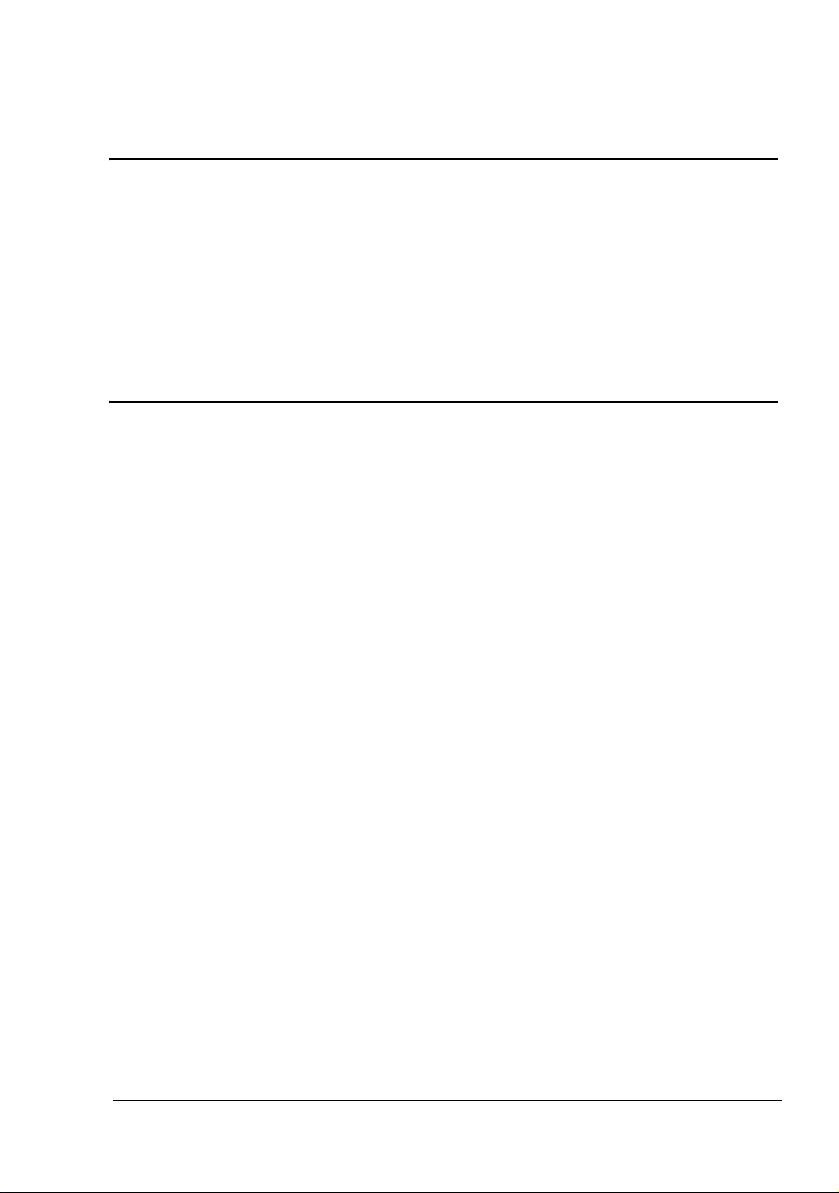
Guia do usuário de
facsímile PagePro
™
1390 MF
4558-9564-01E
1800795-006B
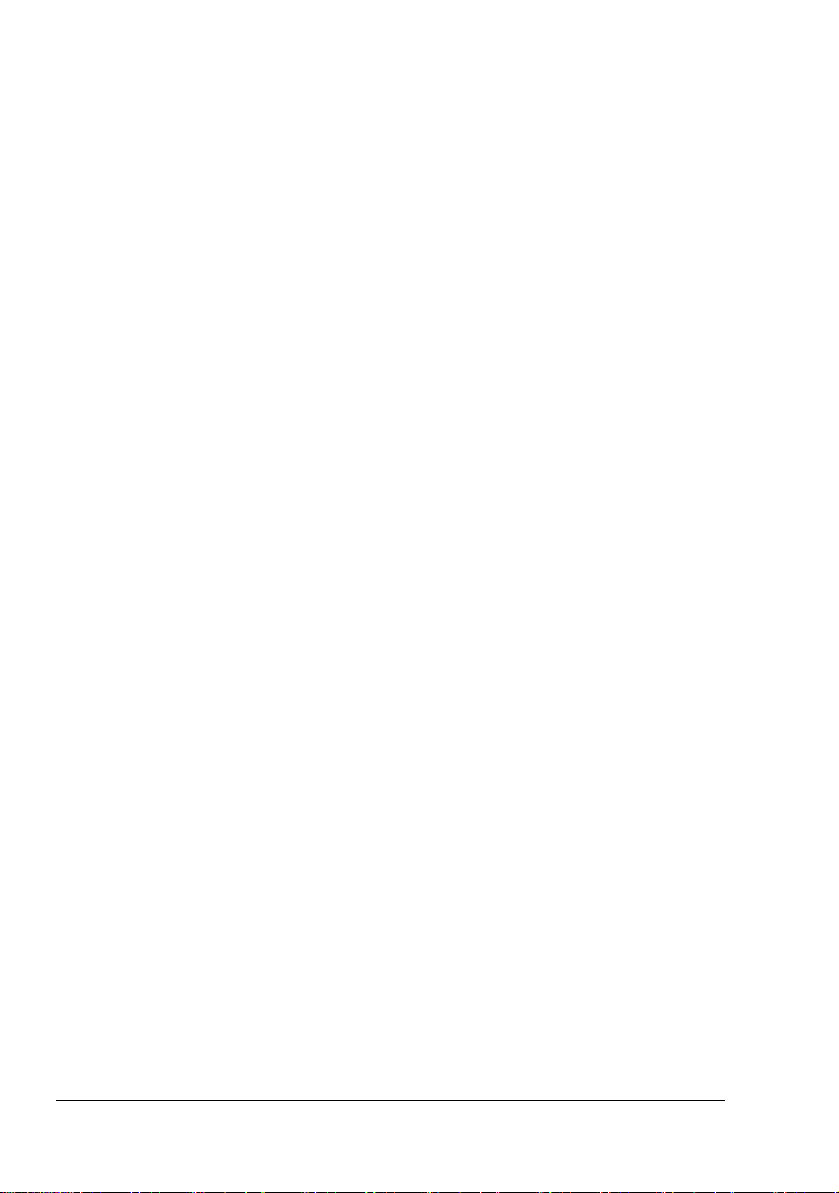
Obrigado
Obrigado por adquirir uma PagePro 1390 MF. Você fez uma escolha excelente. Sua PagePro 1390 MF foi especialmente projetada para um perfeito
desempenho em ambientes de Windows.
Marcas registradas
KONICA MINOLTA e o logotipo KONICA MINOLTA são marcas comerciais
ou registradas da KONICA MINOLTA HOLDINGS, INC.
PagePro é uma marca comercial ou marca registrada da KONICA MINOLTA
PRINTING SOLUTIONS U.S.A., INC.
Todos os demais nomes de produtos são marcas registradas ou comerciais
dos respectivos titulares.
Aviso de copyright
Copyright © 2005 KONICA MINOLTA BUSINESS TECHNOLOGIES, INC.,
Marunouchi Center Building, 1-6-1 Marunouchi, Chiyoda-ku, Tokyo, 1000005, Japan. Todos os direitos reservados. Este documento, ou qualquer
parte dele, não pode ser copiado, transferido ou transmitido para qualquer
outro meio ou idioma sem o expresso consentimento por escrito da KONICA
MINOLTA BUSINESS TECHNOLOGIES, INC.
Aviso referente ao manual
KONICA MINOLTA BUSINESS TECHNOLOGIES, INC. reserva-se o direito
de efetuar alterações neste guia e no equipamento aqui descrito, sem notificação. Foi feito um esforço considerável no sentido de assegurar que este
guia esteja livre de imprecisões e omissões. Contudo, a KONICA MINOLTA
BUSINESS TECHNOLOGIES, INC. não assume garantia de qualquer tipo,
inclusive, mas não limitada a quaisquer garantias implicadas de comercialização e de adequação para uma finalidade em particular, com respeito a
este guia. KONICA MINOLTA BUSINESS TECHNOLOGIES, INC. não
assume responsabilidade ou obrigação por erros contidos neste manual ou
por danos incidentais, especiais ou conseqüentes que surjam do fornecimento deste guia, ou pelo uso deste manual na operação do equipamento,
ou em conexão com o desempenho do equipamento quando assim operado.

Conteúdo
1 Introdução .......................................................................................................... 1
Precauções 2
Componentes da impressora 2
Vista frontal 2
Vista traseira 3
2 Painel de controle e menu de configuração ................................................... 5
Sobre o painel de controle 6
Visão geral do menu de configuração 8
3 Configuração ................................................................................................... 11
Tela do modo de fax 12
Sobre a tela do modo de fax 12
Entrar no modo de fax 12
Configurações iniciais 13
Sobre a configuração de fax 13
Ajustes da configuração de fax 19
4 Enviar faxes ..................................................................................................... 21
Operação básica 22
Conteúdo
i
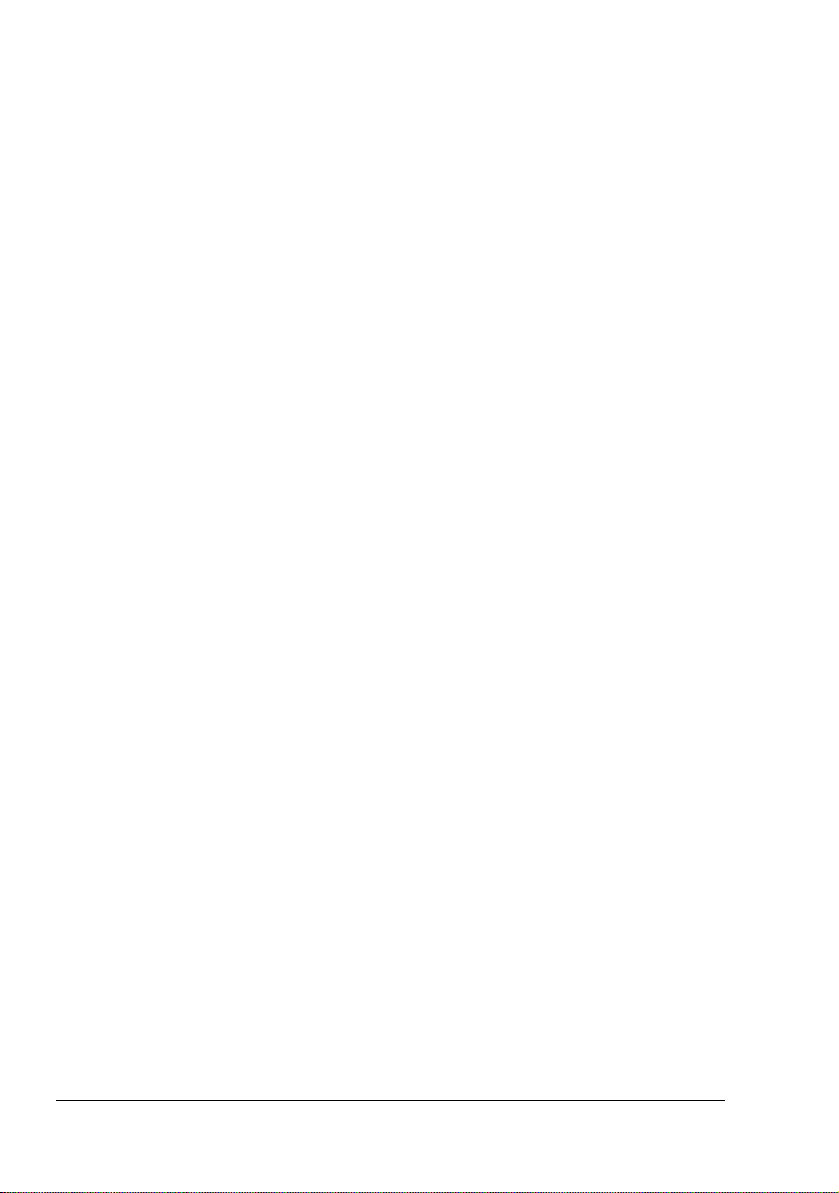
Carregar documentos originais 23
Carregar o documento original na bandeja de entrada do ADF 23
Colocar um documento original no vidro de exposição 24
Ajustar imagens originais 26
Melhoria do brilho 26
Melhoria da resolução 26
Especificar um destinatário 27
Digitar diretamente o número de fax 27
Usando a tecla de discagem de um toque 27
Usando a função de discagem rápida 28
Usando a função de busca 28
Enviar um fax para múltiplos destinatários 29
Enviar um fax após usar o telefone 30
Enviar um fax após verificar se o destinatário atende 31
Enviar um fax novamente 32
Enviar um fax em uma hora especificada 32
Sobre o cabeçalho de fax 34
5 Receber faxes ..................................................................................................35
Receber faxes automaticamente 36
Receber um fax após usar o telefone 36
Receber um fax com o receptor no gancho 37
Receber documentos armazenados na máquina do remetente
(Interr. recepção) 37
Imprimir faxes recebidos 38
O que é a área (imprimível) garantidamente representável? 38
Imprimir em tamanho reduzido 38
Adicionar informações de remetente na impressão do fax 40
6 Programar a lista telefônica ...........................................................................43
Sobre a lista telefônica 44
Discagem de um toque 44
Programar uma discagem de um toque 44
Alterar/excluir uma discagem de um toque 45
Discagem rápida 46
Programar uma discagem rápida 46
Alterar/excluir uma discagem rápida 47
Discagem de grupo 49
Programar uma discagem de grupo 49
Excluir um destinatário de uma discagem de grupo 50
Excluir uma discagem de grupo 51
Editar a lista telefônica a partir de um PC 52
Janela de programação/edição: Um toque 53
Janela de programação/edição: Discagem rápida 55
Janela de programação/edição: Discagem de grupo 57
Abrir/Salvar dados 59
ii
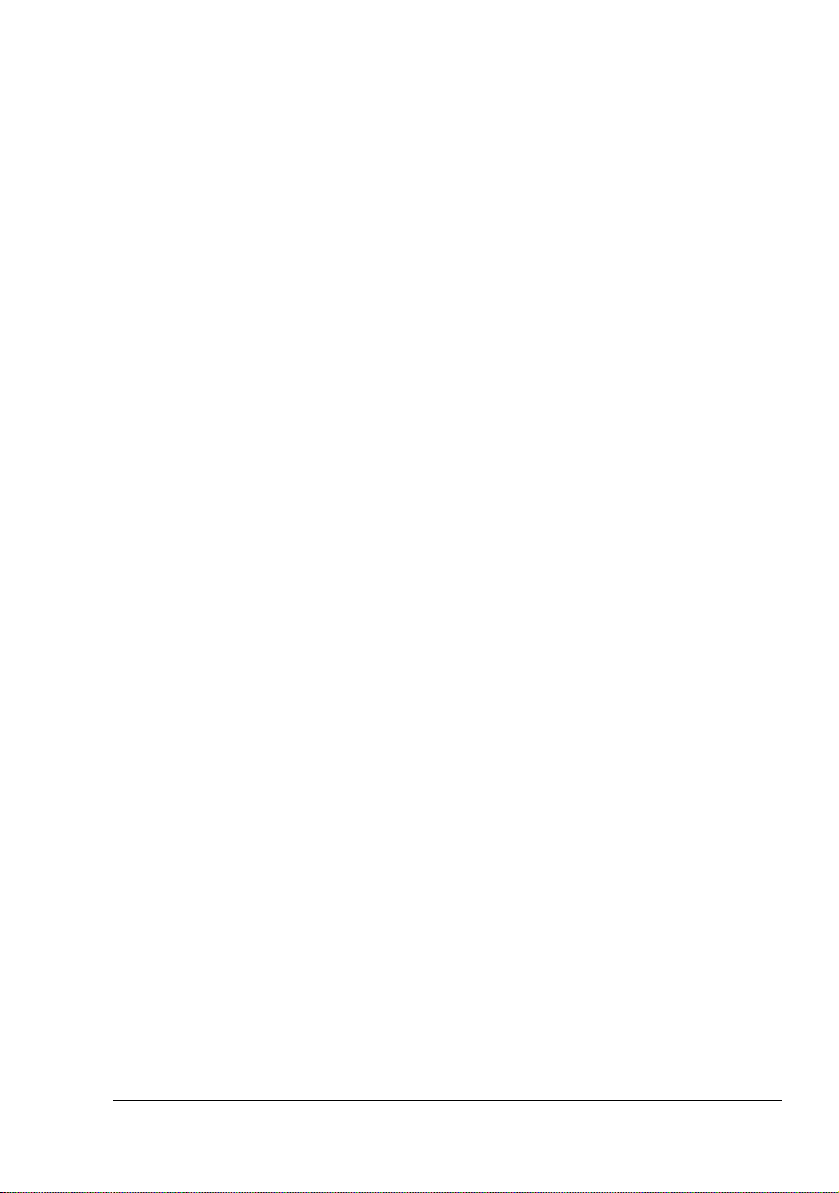
7 Imprimir relatórios e listas .............................................................................61
Sobre relatórios e listas 62
Verificar o resultado de transmissão (Relat transm) 62
Relatório transm 63
Relatório multi TX 64
Verificar os trabalhos perdidos (Relatório de trabalhos perdidos) 66
Verificar a atividade da máquina (Relat. log ativ) 67
Relatório prot. 68
Imprimir os conteúdos da memória (Lista trab. memória) 69
Imprimir o conteúdo da lista telefônica 70
8 Localização de defeitos ..................................................................................73
Problemas ao enviar faxes 74
Problemas ao receber faxes 75
Mensagens de erro no visor 76
Códigos de erro 78
Ao enviar faxes 78
Ao receber faxes 79
9 Apêndice ..........................................................................................................81
Especificações técnicas 82
Lista dos caracteres disponíveis 83
iii
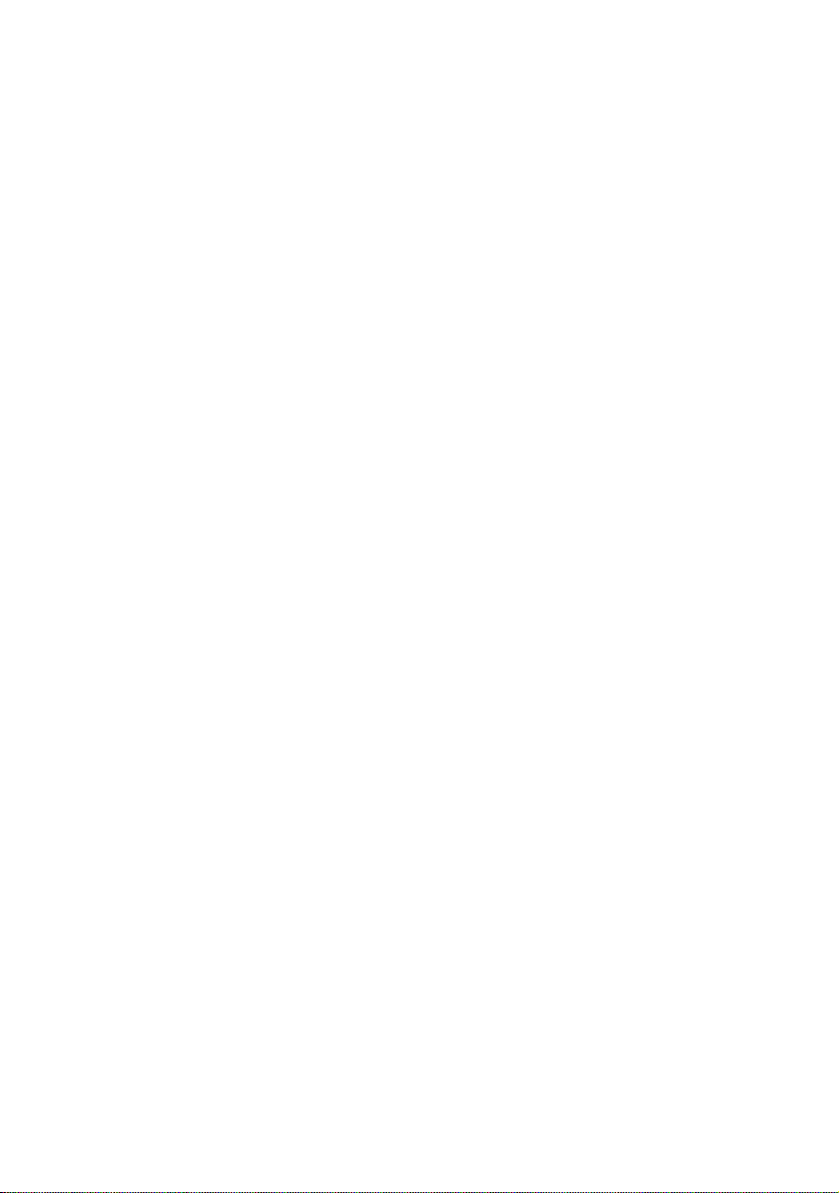
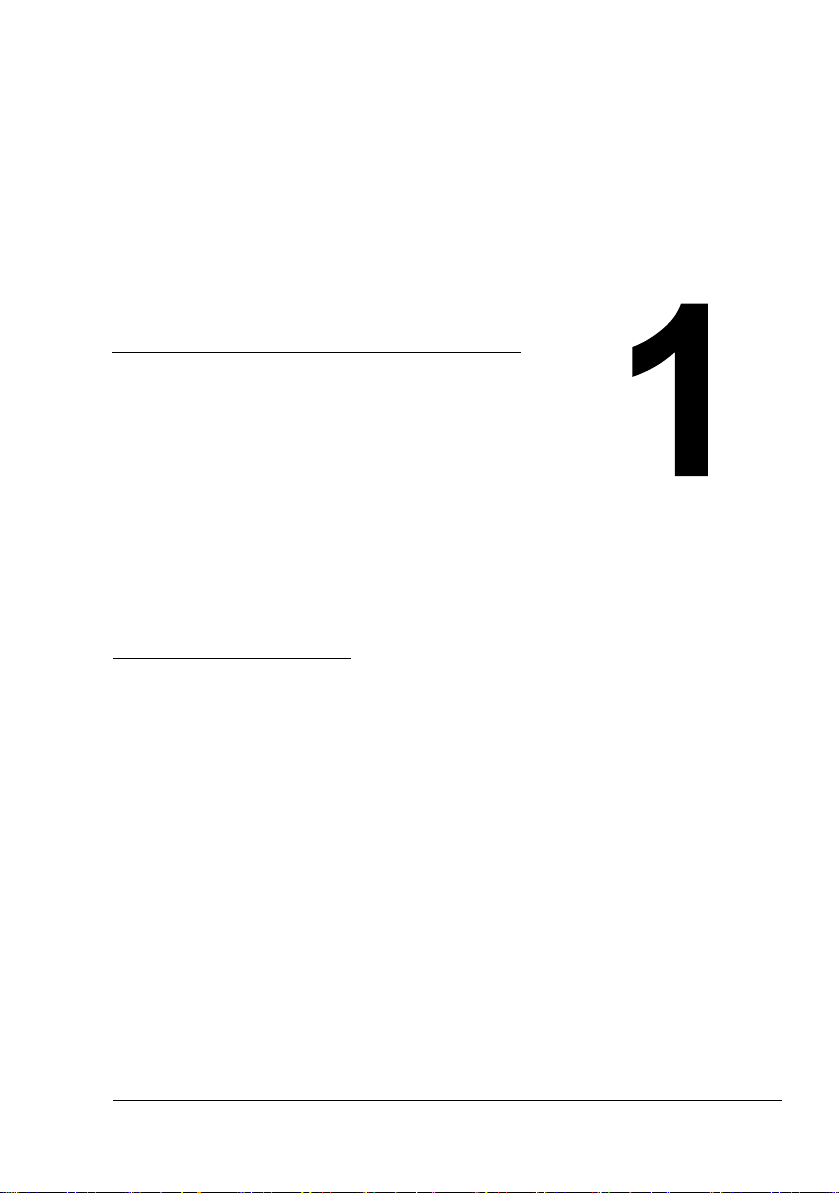
Introdução
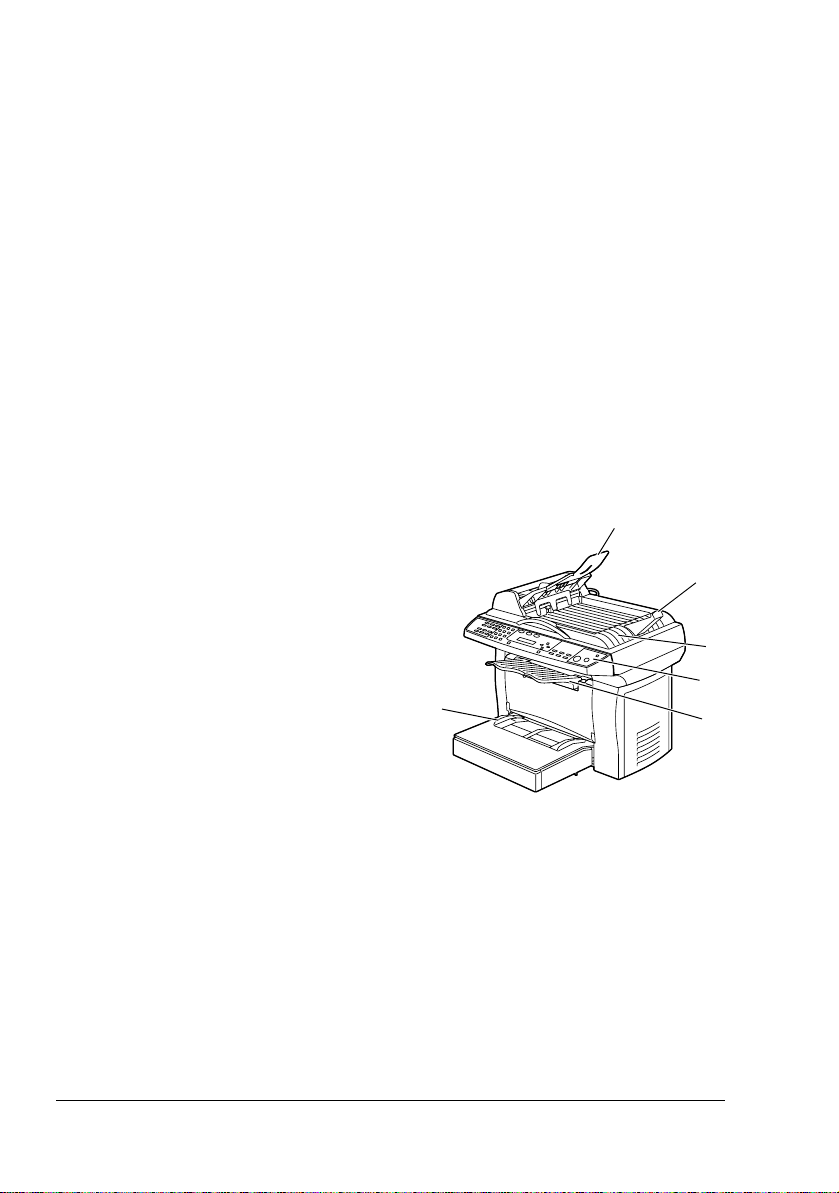
Precauções
Os seguintes tipos de linha telefônica podem ser conectados a esta máquina.
PSTN (Public Switched Telephone Network, rede telefônica pública
comutada)
PBX (Private Branch eXchange, central privada de comutação telefônica)
" No caso de conexão a uma linha de PBX, dígito de acesso e pausa
de PSTN devem ser discados se você desejar conectar-se à linha de
PSTN através da linha de PBX. O dígito de acesso diferencia-se conforme a linha de PBX. Verificar as especificações da linha de PBX que
você está usando.
Componentes da impressora
A figura abaixo mostra os componentes da máquina mencionados neste
manual. Familiarize-se com estas partes.
Vista frontal
1–Bandeja do alimentador automático de documentos (ADF)
2–Limitador de papel
3–Tampa do alimentador automá-
tico de documentos (ADF)
4–Painel de controle
5–Bandeja de saída
6–Bandeja de mídia
1
2
3
4
6
5
Precauções2
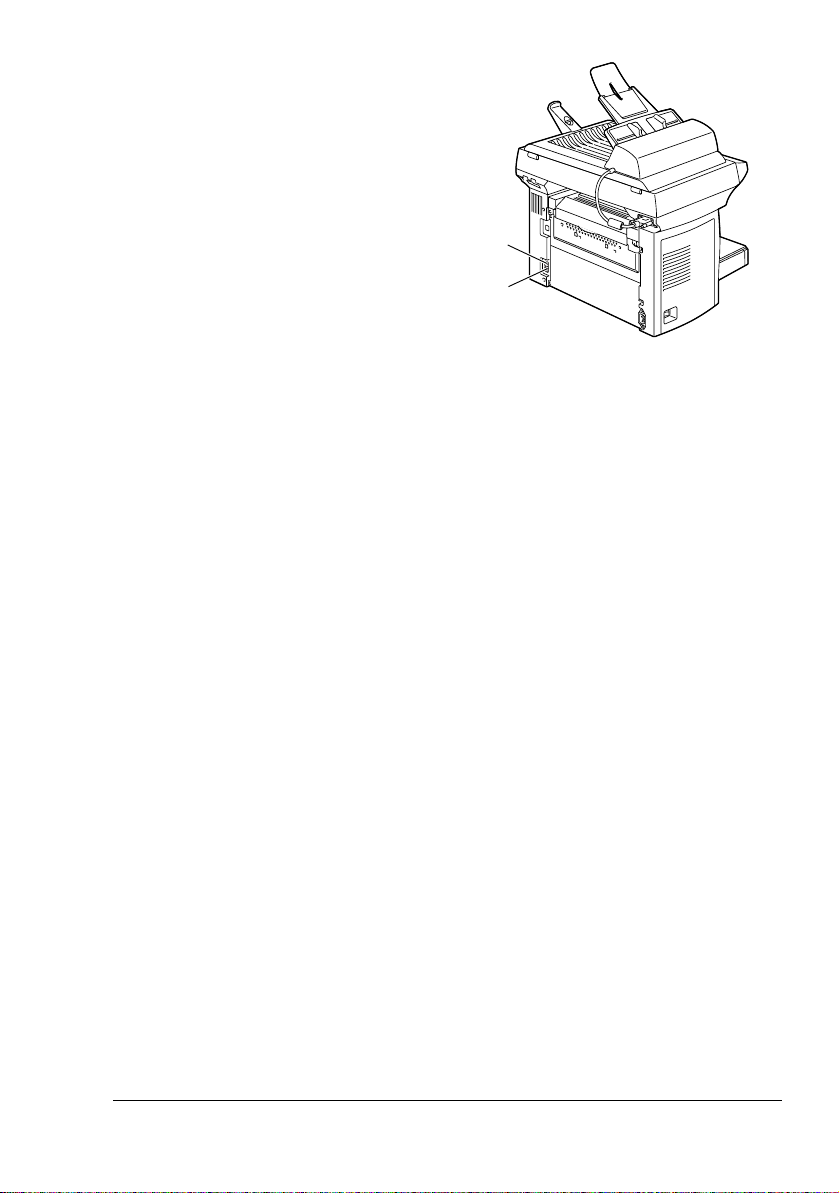
Vista traseira
1–Tomada de extensão
2–Tomada de linha
1
2
Componentes da impressora 3
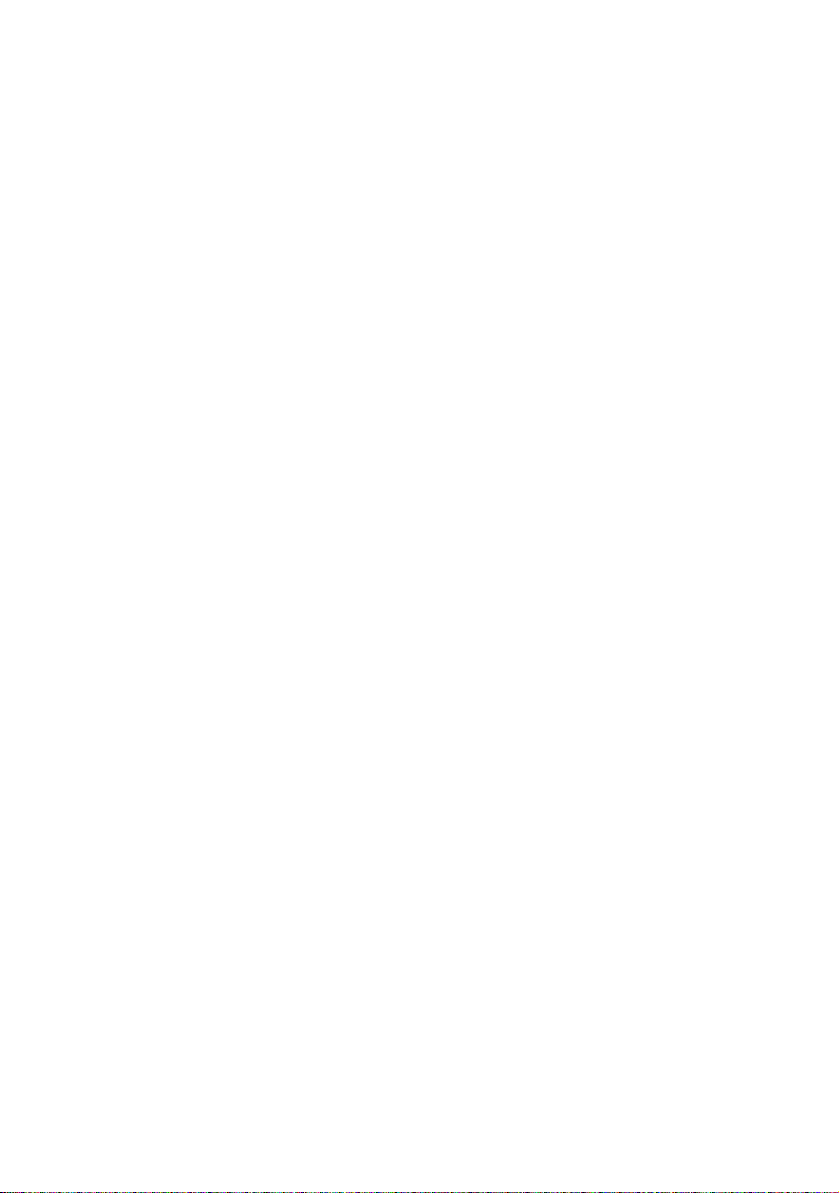
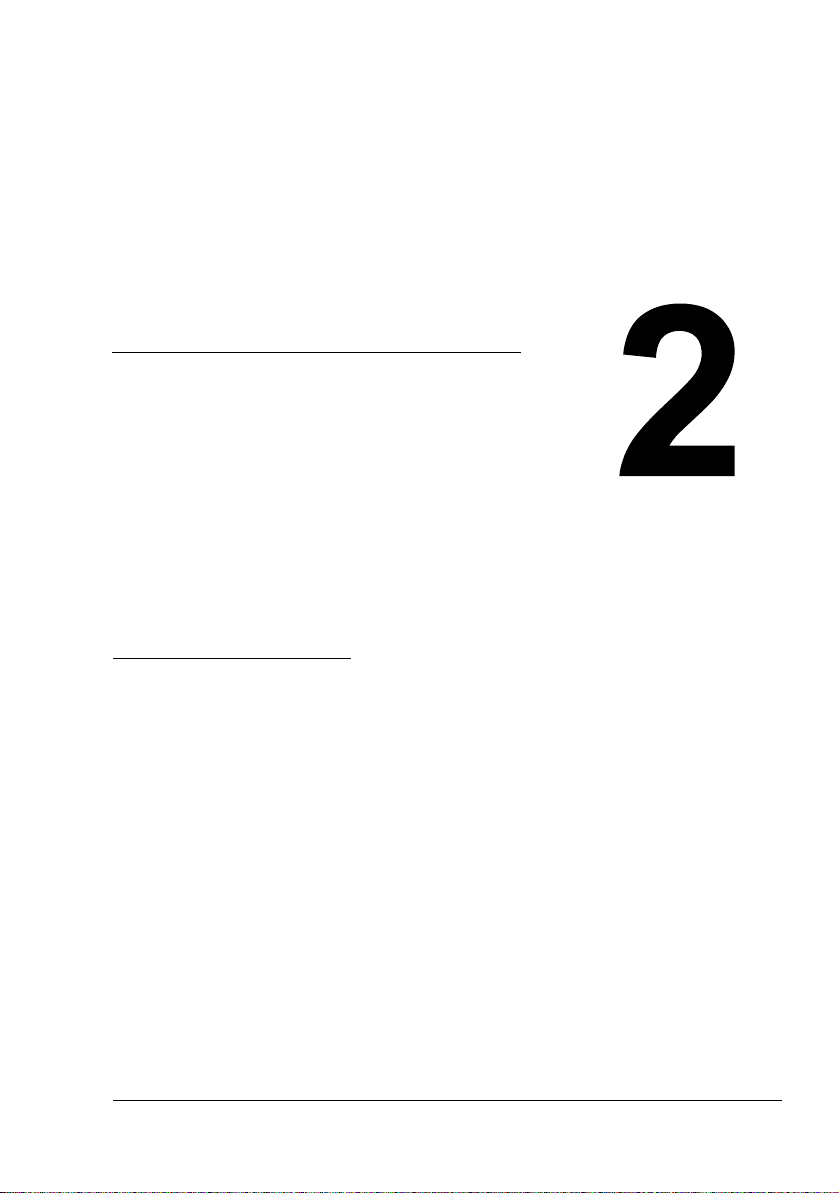
Painel de controle e menu de configuração

Sobre o painel de controle
1234567 8
2839
7
1
10 5 11 6
4
Disc.ráp./
Redisc./
Busca
Pausa Deslocar
Resolução Brilho Desligado
@
DEF
ABC
23
1
12
GHI JKL
56
4
PQRS
8
7
0
*
Fax
Digitalizar
100%
Digitalizar para
C pia
A4
- +
01
Cancelar
Erro
MNO
WXYZ
TUV
9
Toner
#
Qual. c pia
Misto
Menu
Foto
*
Texto
Selecionar
Cpias
Intercalar
Claro/Escuro
Reduzir/
Ampliar
N em 1
Iniciar
Econ. Toner
Parar/Redefinir
18
20
22
19
21
23
Nº Nome do
Descrição
91011121314151617
componente
1 Teclas de disca-
gem de um toque
Registra e rechama números de discagem de um
toque. Para selecionar um número de discagem de
um toque registrado com as teclas de 7 a 12, mantenha a tecla [Shift] pressionada.
2 Teclado Usado para digitar números (p. ex., para faxes) e
letras (p. ex., para nomes).
3 Tecla de fax Acessa o modo de Fax.
4 Tecla Digitalizar Acessa o modo de digitalização.
5 Tecla Cópia Acessa o modo de cópia.
6 Teclas de seta Alterna menus e move o cursor ao digitar letras e
números.
Pressione a tecla [–] para apagar a letra ou o
número selecionado com o cursor.
7 Tecla Menu Acessa o modo de menu e exibe o primeiro menu
disponível.
8 Tecla Economi-
zar toner
9 Tecla Parar/
Redefinir
Permite economizar toner usando menor quantidade
para imprimir um documento.
Sai do menu.
Parar uma operação em qualquer momento.
10 Tecla Iniciar Inicia um trabalho de cópia, digitalização ou fax.
Sobre o painel de controle6
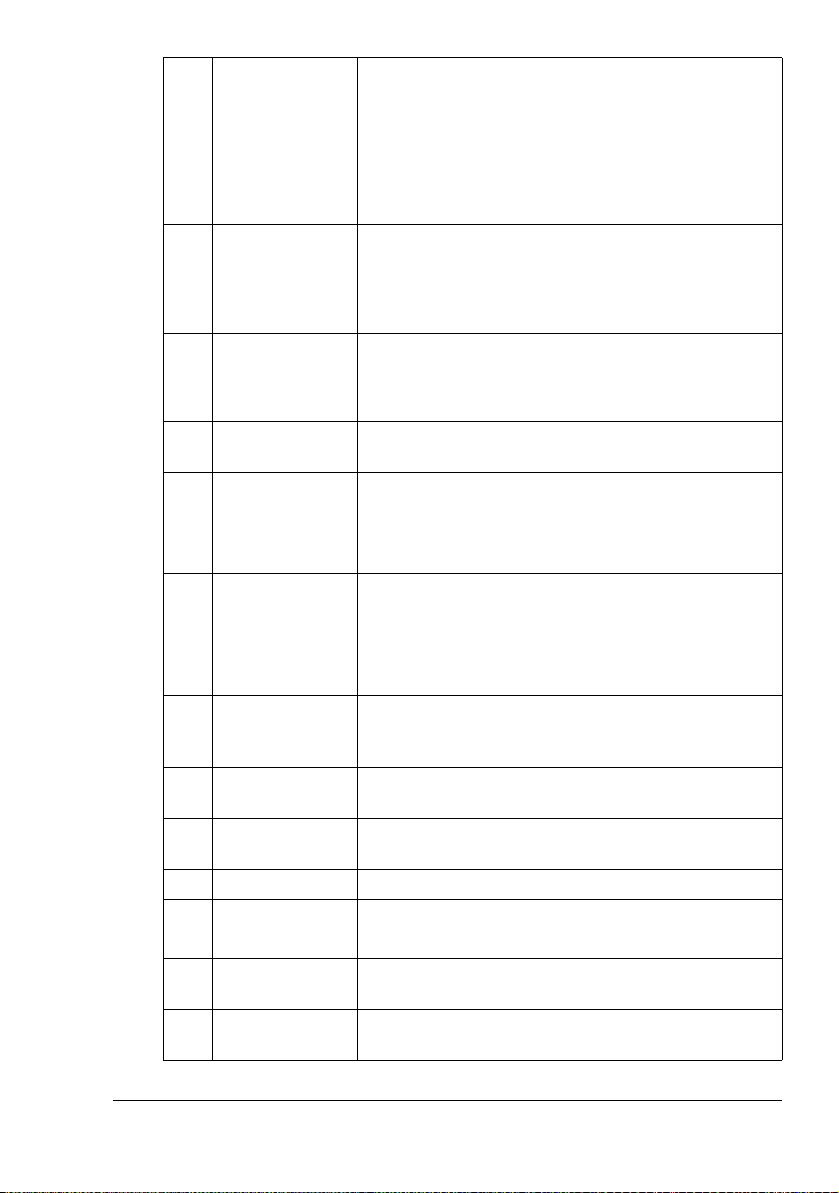
11 Tecla de opera-
ções de cópia
Permite executar as operações de cópia.
Para mais detalhes, consulte o Guia do usuário da
impressora/da copiadora/do scanner.
" Se uma tecla de operações de cópia for
pressionada em modo de fax, a máquina
entra no modo de cópia.
12 Tecla Cancelar Cancela a configuração ou retorna ao nível de menu
anterior.
Sai do menu se pressionada repetidamente.
Retorna ao nível de menu anterior.
13 Tecla Selecionar Passa para o próximo nível de menu.
Seleciona uma opção.
Aplica configurações.
14 Janela de mensa-
gem
15 Tecla Digitalizar
para
16 Indicador de
toner
17 Indicador de erro Indica a ocorrência de um erro, por exemplo, um
18 Tecla Desligado Envia e recebe transmissões com o receptor no gan-
19 Tecla Shift Mantenha-a pressionada para selecionar as teclas
20 Brilho Ajusta o brilho do documento de fax.
21 Rediscagem/
Pausa
22 Resolução Ajusta a qualidade de imagem dos documentos de
23 Discagem
rápida/Busca
Exibe configurações e mensagens.
Digitaliza um documento para um programa de software designado.
Para mais detalhes, consulte o Guia do usuário da
impressora/da copiadora/do scanner
Acende quando o cartucho de toner estiver vazio ou
quando for necessário substituir o tambor.
Permanece aceso quando o toner tiver sido completamente consumido, se um cartucho de toner errado
for usado ou o tambor tiver que ser substituído.
atolamento de papel, a falta de papel ou uma tampa
frontal aberta.
cho.
de um toque de 7 a 12.
Rechama o último número discado.
Insere uma pausa na discagem do número.
fax.
Rechama um número de discagem rápida.
Sobre o painel de controle 7
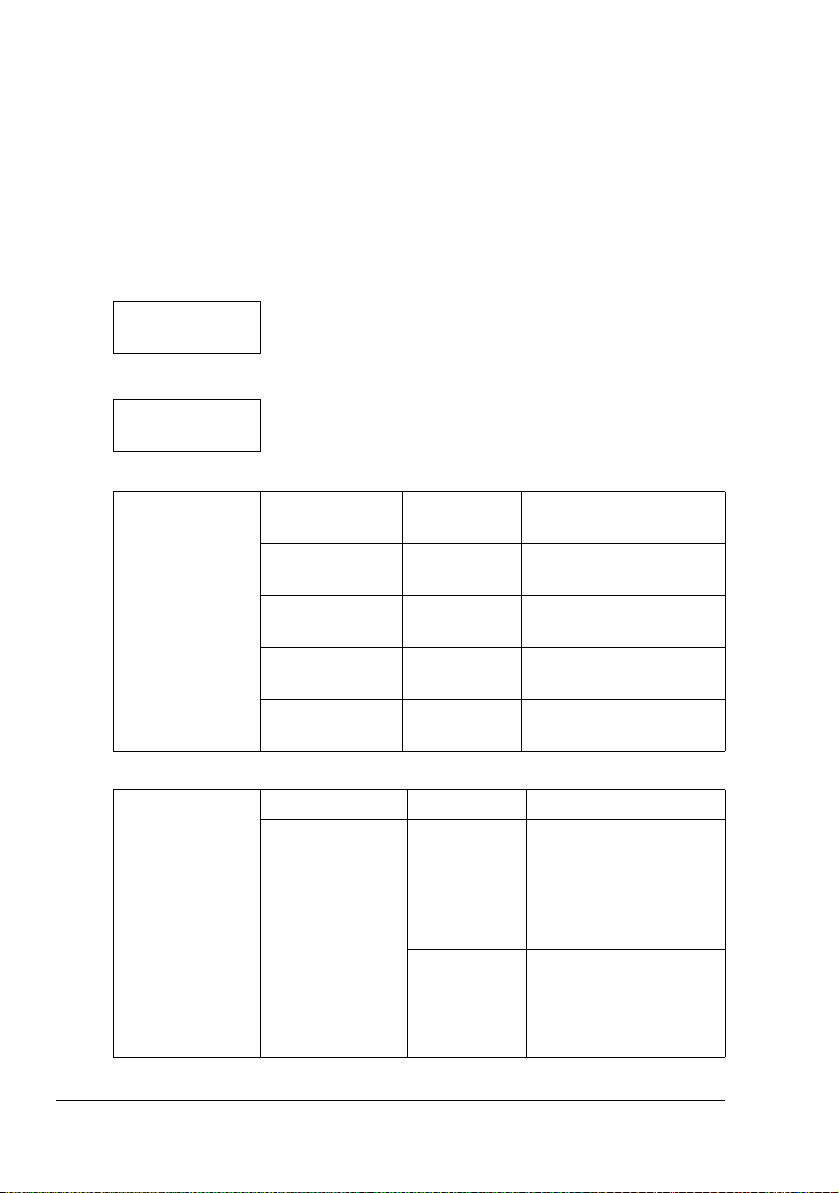
Visão geral do menu de configuração
Você provavelmente poderia programar a máquina sem o Guia do usuário.
Contudo, a seguinte tabela de menus pode servir de referência para a melhor
compreensão das opções e seleções de menu disponíveis.
Para informações sobre o menu Configuração comum, o menu Configuração
Cópia e menu Configuração, Mapa de menu e o Relatório de utilização do
menu Relatório, consulte o Guia do usuário da impressora/da copiadora/do
scanner.
" Todas as configurações padrão de fábrica são exibidas em negrito.
1.Config
comum
2. Configuração Cópia
3.Relatório 31.Configuração
32.Mapa de
menu
33.Relat
utiliz
34.Rel ativ
fax
35.Lst telefônica
4. Config.
fax
41.Data/Hora Entrada de teclado
42.Cabeçalho
fax
Nome Entrada de teclado (até
20 caracteres)
(Qualquer caractere
que pode ser digitado
com o teclado)
Fax Entrada de teclado (até
20 caracteres)
(1,2,3,4,5,6,7,8,
9,0,+, )
Visão geral do menu de configuração8
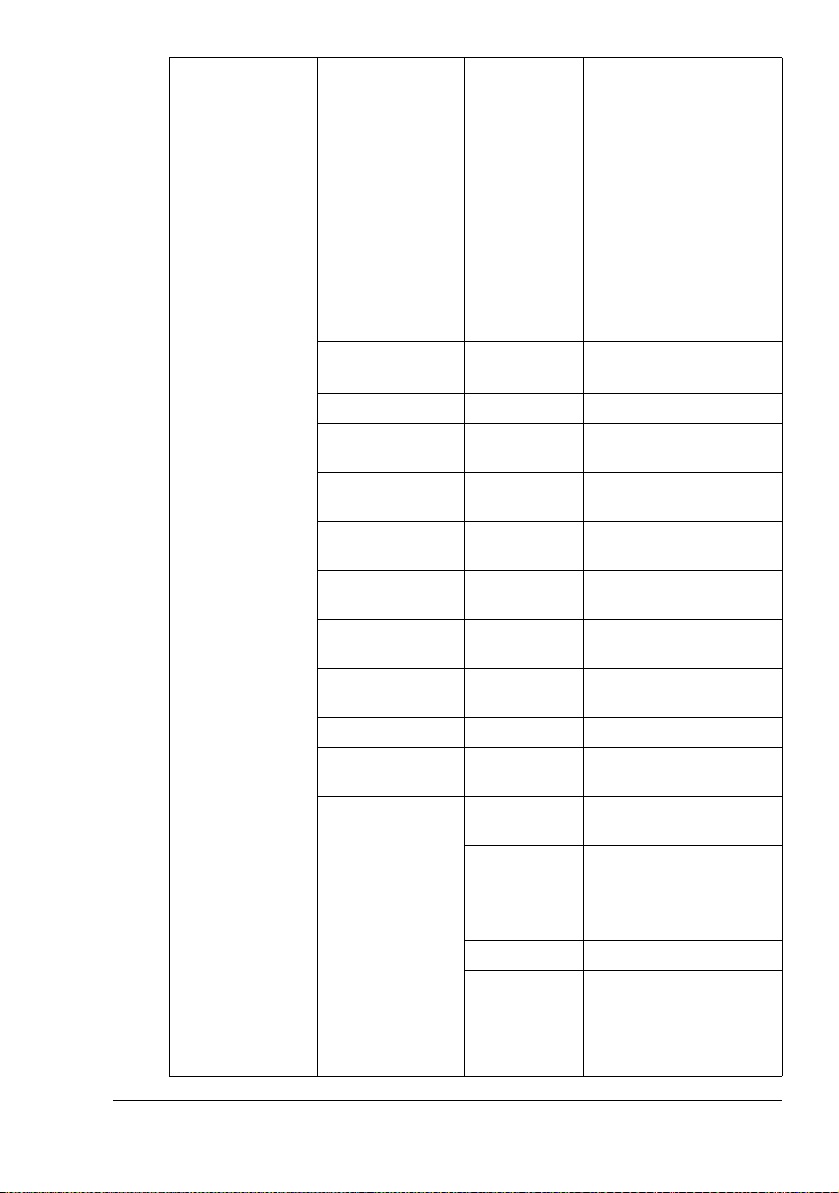
43.Tom/Pulso
EUA/Canadá:
Tom,
Pulso 10PPS
Europa: Tom, 10PPS
33/67, 10PPS 40/
60
China: Tom, Pulso
10PPS, Pulso
20PPS
Taiwan: Tom, Pulso
10PPS
44.Nº de
toques
45.Cabeçalho Desligado, Ligado
46.Def. res. Padrão, Fina,
47.Def. brilho
48.Monitor
linha
49.Relat
transm
410.Cont.
redisc
411.Int.
redisc.
412.Rodapé Desligado, Ligado
413.Det tom
disc
414.Manut.
fax
Tempo
conexão
Nivel
transm.
ECM Desligado, Ligado
Veloc.tran
sm.
1,2,3,4, manual
Superfina, Foto
Escuro, Normal,
Claro
Des., Baixo, Méd,
Alto
Desligado,
Ligado, Erro
0,1,2,3,4,5,6
10s, 30s, 1min,
2min, 3min
Desligado, Ligado
60 seg., 70 seg.,
80 seg., 90 seg.
0dbm,-1dbm,-2dbm,
,,-10dbm,,,-15dbm
(Padrão: depende da
região de vendas)
33,6, 31,2, 28,8,
26,4, 24,0, 21,6,
19,2, 16,8, 14,4,
12,0, 9,6, 7,2,
4,8, 2,4 (Kbps)
Visão geral do menu de configuração 9
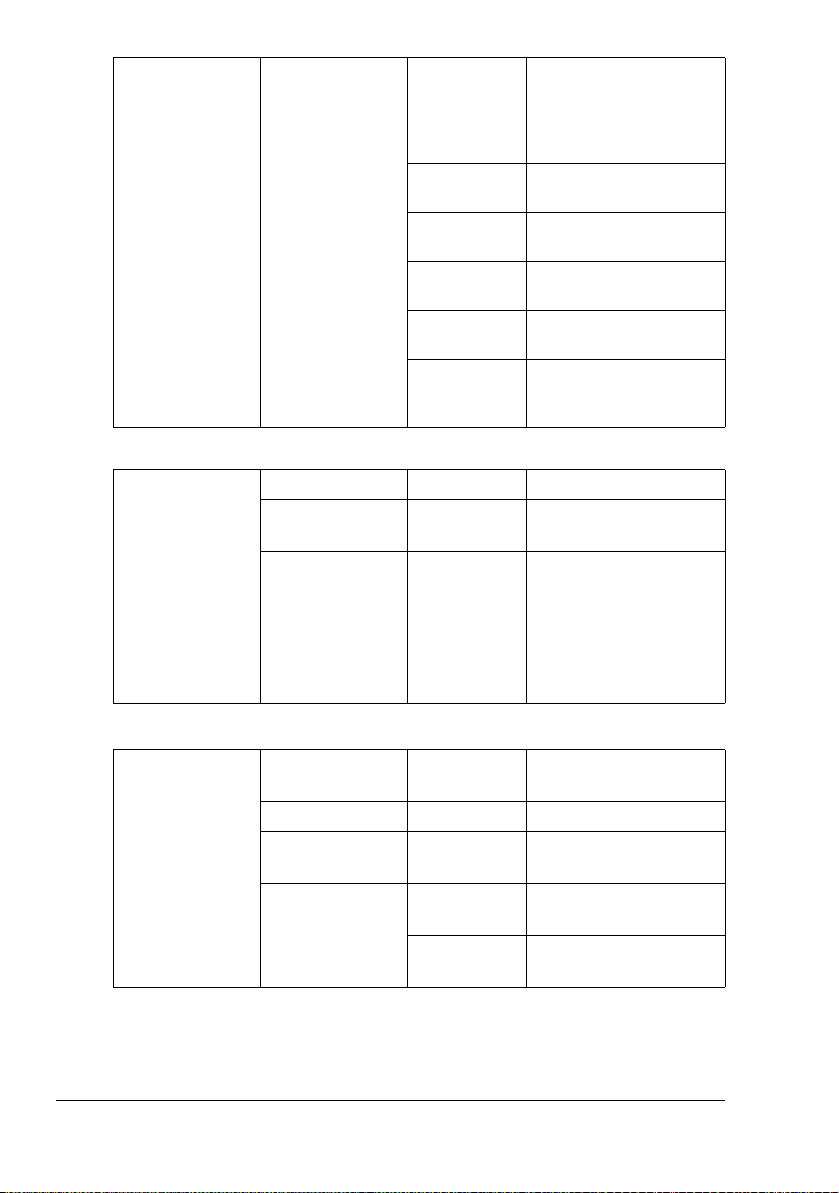
Veloc.recep.33,6, 31,2, 28,8,
Exib.
veloc.
Desativar
codec
Relatório
prot.
Limpar
arquivo
Localid.
instal.
26,4, 24,0, 21,6,
19,2, 16,8, 14,4,
9,6, 4,8, 2,4
(Kbps)
Desligado, Ligado
Desligado, MMR, MR
Desligado,
Ligado, Erro
EUA/Canadá,
Europa, China,
Taiwan
5.Lista
telef.
6.Fax espe-
cial
51.Um toque 12 entradas (1 até 12).
52.Discag
rápida
53.Disc.
grupo
61.Transm.
temp.
62.Difusão No máx. 100 entradas.
63.Interr
recep
64.Admin
memória
Adicionar,
Excluir,
Excluir
tudo
Entrada de
hora
641.Lst
tr.mem
642.Limpar mem.
100 entradas (00 até
99).
No máx. 50 entradas
para cada discagem de
grupo.
Sobreposição com tecla
de discagem de um
toque.
No máx. 5 entradas.
Digite nº trab.
Visão geral do menu de configuração10

Configuração
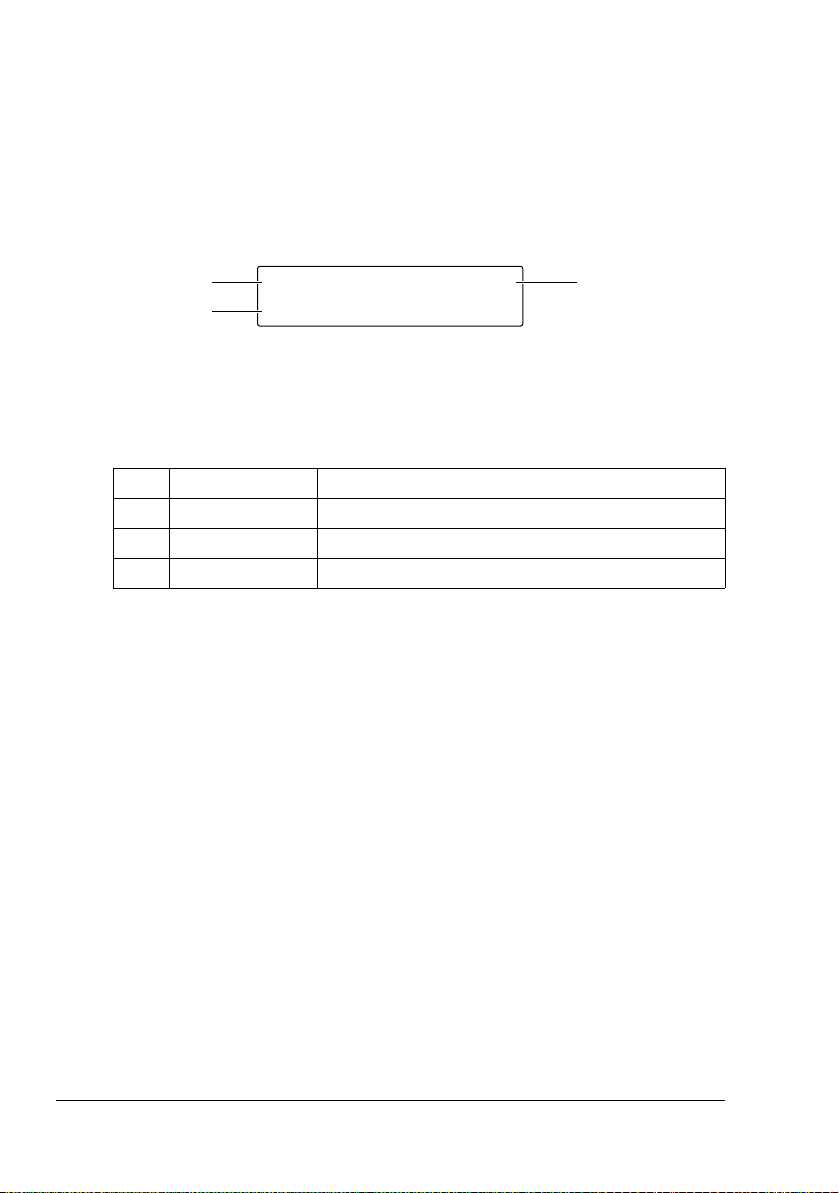
Tela do modo de fax
Sobre a tela do modo de fax
A seguinte janela de mensagem aparece no modo de fax.
1
3
Nº Parâmetro Descrição
1 Brilho Exibe a configuração de brilho atual.
2 Resolução Exibe a configuração de resolução atual.
3 Data/Hora Exibe data e hora atual.
Normal Padrão
7/14 23:23
2
Entrar no modo de fax
Antes de usar uma função de fax, certifique-se de que a tecla [Fax] está
verde. Se não for o caso, pressione-a para acessar o modo de fax.
Tela do modo de fax12
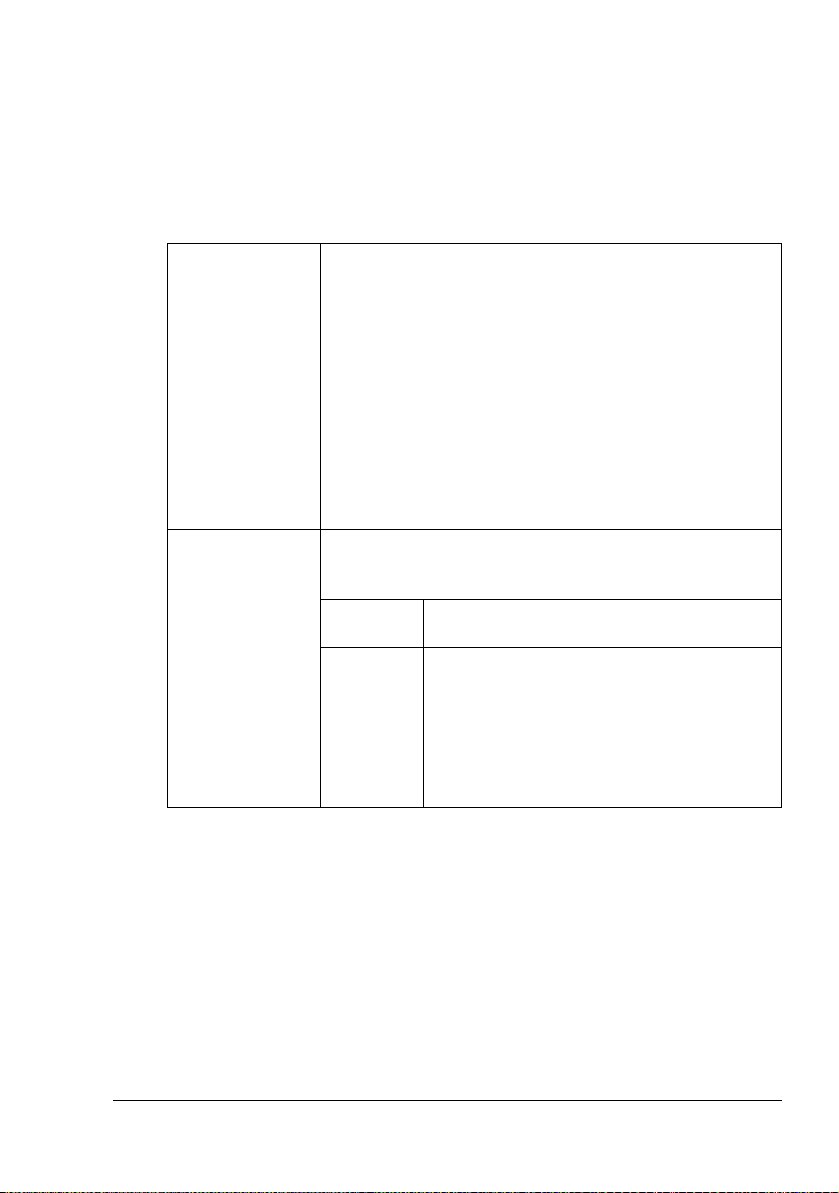
Configurações iniciais
Sobre a configuração de fax
As configurações da máquina podem ser alteradas conforme o uso normal.
" Todas as configurações padrão de fábrica são exibidas em negrito.
Data/Hora Ajusta a data e hora atuais da máquina. Data e hora são
exibidas na janela de mensagem no modo de fax, e são
impressas em faxes recebidos.
A data é exibida no formato 24 horas. O formato de exibição diferencia-se conforme a configuração selecionada para
EUA/Canadá: MM/DD/AAAA
Europa: DD/MM/AAAA
China: AAAA/MM/DD
Taiwan: AAAA/MM/DD
Cabeçalho fax Especifique o seu nome e número de fax. O nome e nº
de fax especificados são impressos no cabeçalho de
faxes enviados.
Nome Digite seu nome (no máximo 20
Fax Digite o número de fax da sua máquina (no
Localid. instal.
caracteres).
máximo 20 dígitos).
" Se você digitar mais números
depois de já ter digitado 20 dígitos
para o número de fax, o número na
posição do cursor será substituído.
Configurações iniciais 13
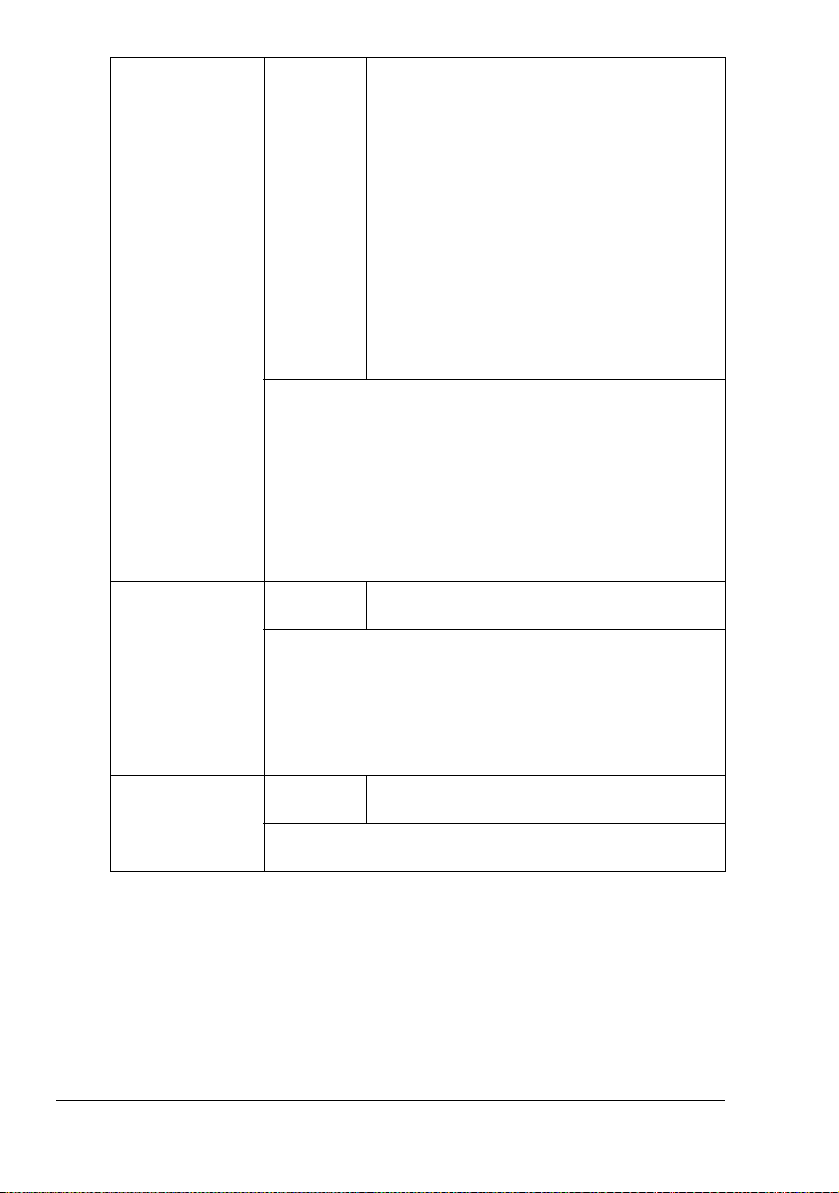
Tom/Pulso Configu-
rações
Selecione o tipo de linha telefônica usada.
Se estiver selecionado Pulso, você pode pressionar a
tecla [*] para alternar temporariamente para Tom. Após
usar a máquina com o receptor no gancho, reajuste a
configuração em Pulso.
No caso de uso da máquina na Europa, a configuração
Pulso varia dependendo do país. Selecione a configuração de pulso adequada para o seu país.
Nº de toques Configu-
rações
Selecione o número de toques para uma recepção de
fax.
Com a opção Manual, não será possível receber um fax
automaticamente. Receba o fax manualmente. Para
informações detalhadas, consulte “Receber um fax após
usar o telefone” na página 36.
Cabeçalho Configu-
rações
Especificar se as informações de transmissão devem
ser impressas nos faxes enviados.
As configurações disponíveis variam conforme a configuração selecionada para
Localid. instal.
EUA/Canadá: Tom, Pulso
10PPS
Europe: Tom, 10PPS 33/67,
10PPS 40/60
China: Tom, Pulso 10PPS,
Pulse 20PPS
Taiwan: Tom, Pulso 10PPS
(PPS: pulsos por segundo)
1 / 2 / 3 / 4 / Manual
Desligado / Ligado
Configurações iniciais14
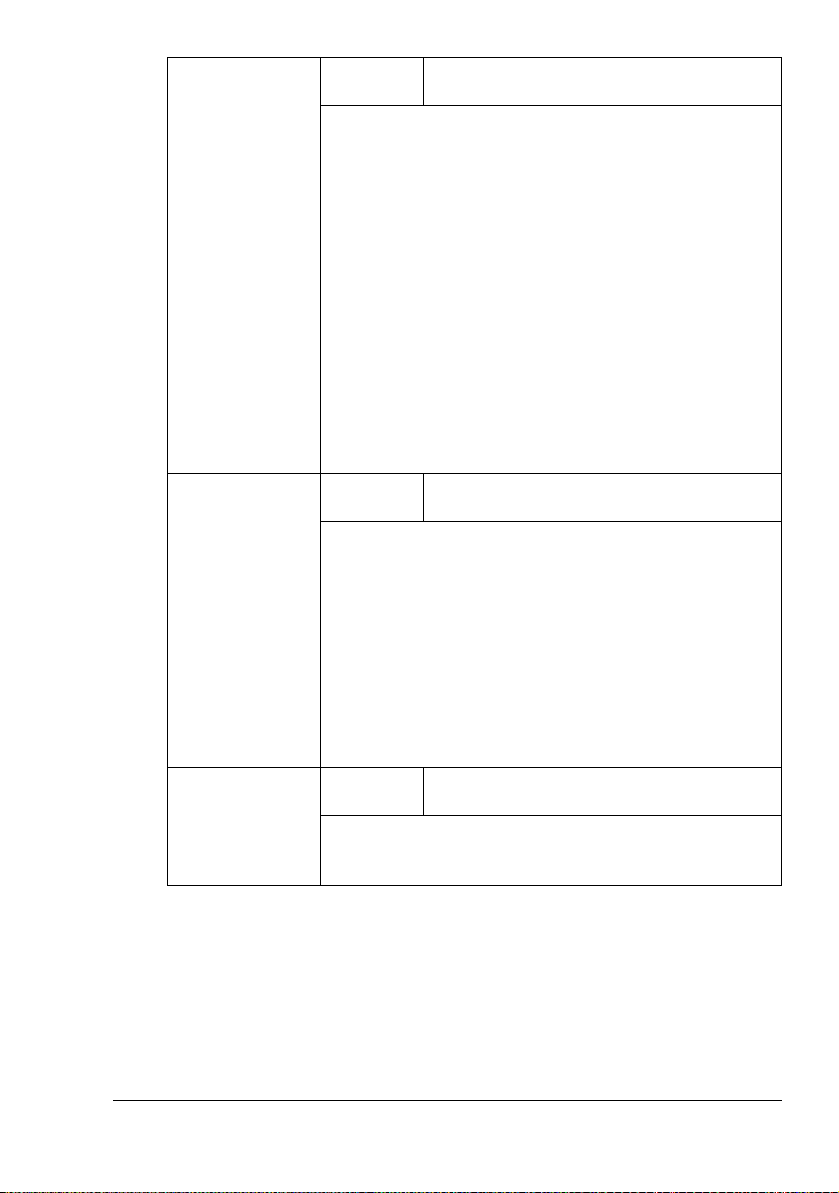
Def. res. Configu-
rações
Especificar a resolução padrão
Os tipos de documento freqüentemente usados estão
disponíveis.
Padrão: Para documentos que contenham texto
normal (p. ex., manuscritos)
Fina: Para documentos que contenham texto
pequeno
Superfina: Para documentos como jornais, ou
outros que contenham ilustrações detalhadas
Foto: Para documentos com tonalidades de
cores, como fotos
Pressione a tecla [Resolução] para alternar temporariamente a resolução antes da transmissão.
Def. brilho Configu-
rações
Especificar o brilho padrão.
As configurações de brilho freqüentemente usadas
estão disponíveis.
Normal: Envia o documento sem ajustes.
Padrão / Fina / Superfina / Foto
Escuro / Normal / Claro
Claro: Clareia documentos escuros.
Escuro: Escurece documentos claros.
Pressione a tecla [Brilho] para alternar temporariamente
a resolução antes da transmissão.
Monitor linha Configu-
rações
Selecionar o volume do som de monitoramento quando
a tecla [Desligado] é pressionada e o volume do sinal de
transmissão.
Des. / Baixo / Méd / Alto
Configurações iniciais 15
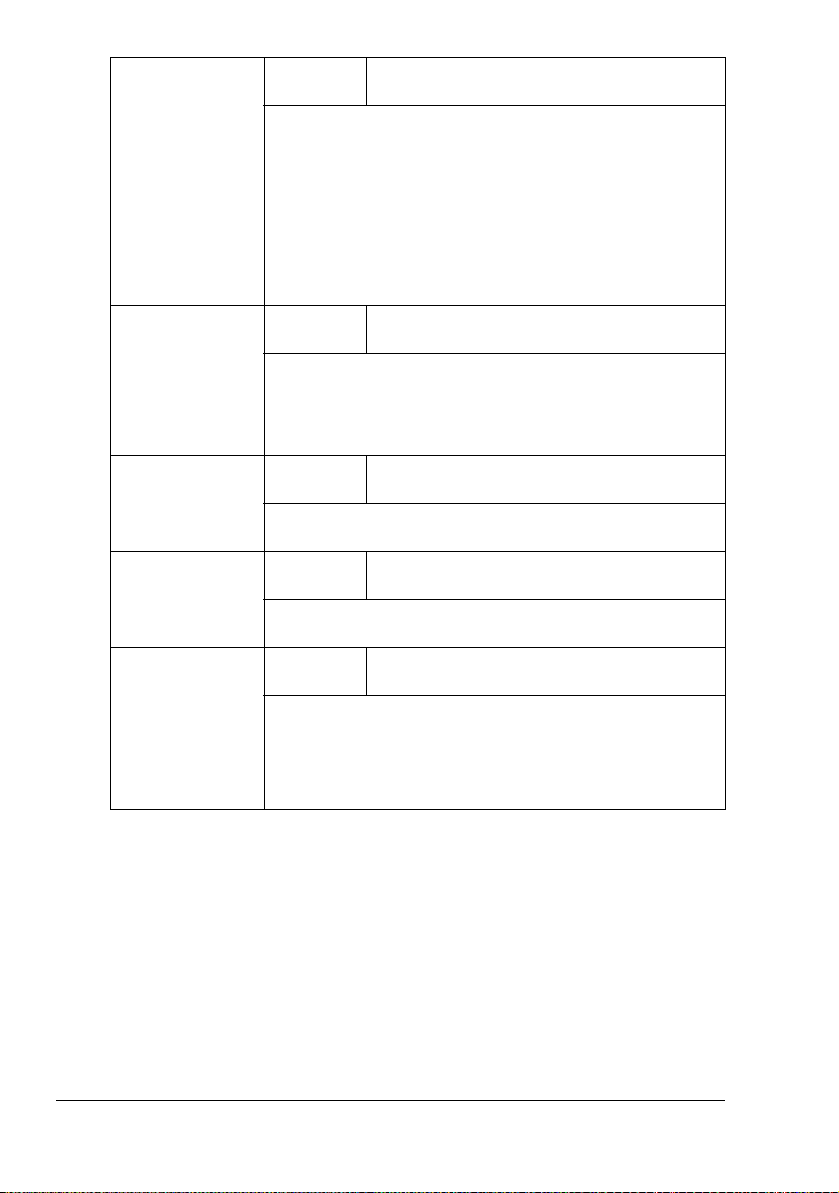
Relat transm Configu-
rações
Especificar se um relatório deve ser impresso após uma
transmissão.
Lig.: Imprime o relatório após cada transmissão.
Des.: Não imprime o relatório após cada trans-
missão.
Erro: Apenas imprime o relatório após uma
transmissão se tiver ocorrido um erro.
Cont. redisc Configu-
rações
Especificar o número de tentativas para uma
rediscagem automática.
Com a opção 0, a rechamada automática não é execu-
tada.
Int. redisc. Configu-
rações
Selecionar o tempo, em segundos (s) ou minutos (min),
durante o qual são feitas tentativas de rediscagem.
Rodapé Configu-
rações
Especificar se as informações de remetente devem ser
impressas nos faxes recebidos.
Det tom disc Configu-
rações
Especificar se um sinal de linha deve ser detectado.
Com este recurso, a linha é verificada antes da
discagem quanto à existência de um sinal (tom de
discagem). Com a opção Lig., o número não será
discado se nenhum sinal de linha for detectado.
Des. / Lig. / Erro
0 / 1 / 2 / 3 / 4 / 5 / 6
10s / 30s / 1min / 2min / 3min
Des. / Lig.
Des. / Lig.
Configurações iniciais16
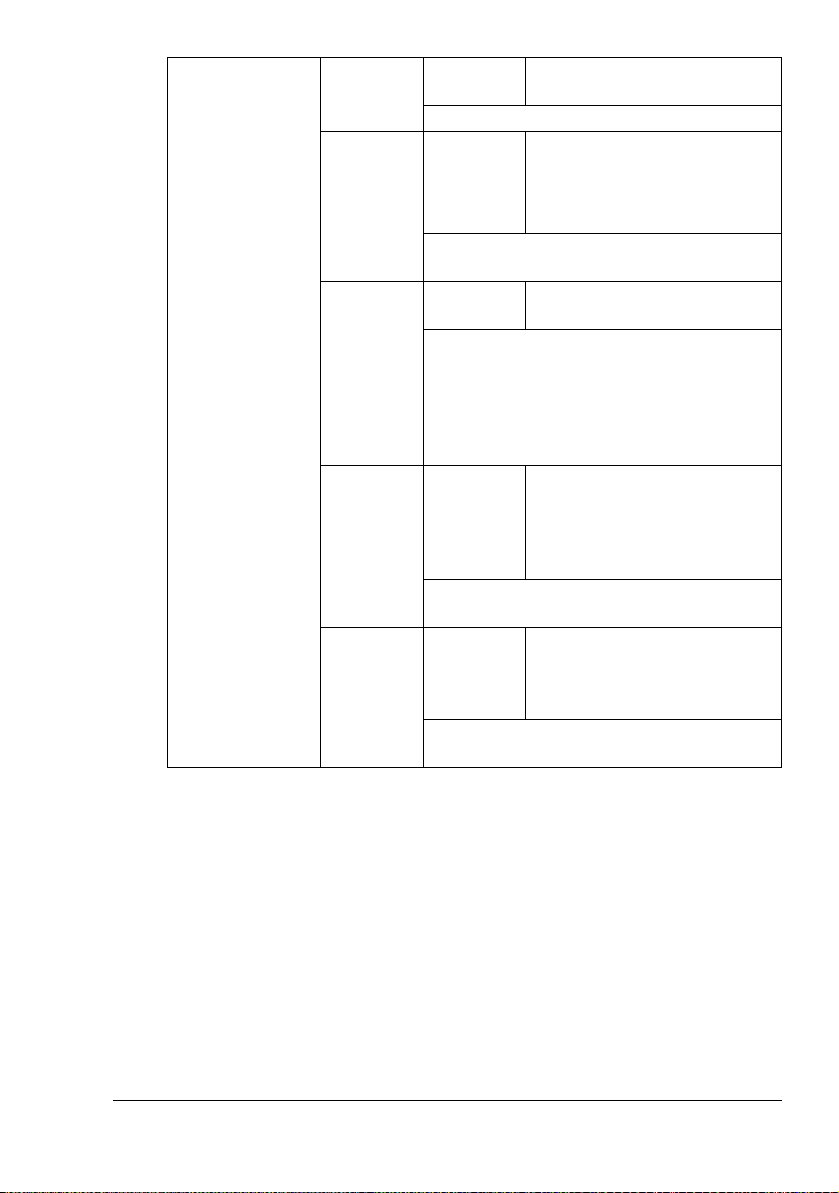
Manut. fax Tempo
conexão
Nivel
transm.
ECM Configu-
Veloc.
transm.
Veloc.re
cep.
Configurações
Especificar o tempo limite para a conexão.
Configuraç
ões
Selecionar o nível de transmissão do sinal
de fax.
rações
Especificar se o modo de correção de erro
automático (ECM) deverá ser usada para
repetir automaticamente o envio do fax
quando ocorrer um erro durante a
transmissão do documento (por exemplo,
devido a uma perturbação na linha).
Configurações
Especificar a velocidade do modem para o
envio de faxes.
Configurações
Especificar a velocidade do modem para a
recepção de faxes.
60 seg. / 70 seg. / 80
seg. / 90 seg.
0dbm / -1dbm / -2dbm /
/ / -10dbm / / / -15dbm
(Padrão: depende da região
de vendas)
Des. / Lig.
33,6 / 31,2 / 28,8 /
26,4 / 24,0 / 21,6 /
19,2 / 16,8 / 14,4 /
12,0 / 9,6 / 7,2 / 4,8
/ 2,4(Kbps)
33,6 / 31,2 / 28,8 /
26,4 / 24,0 / 21,6 /
19,2 / 16,8 / 14,4 /
9,6 / 4,8 / 2,4(Kbps)
Configurações iniciais 17
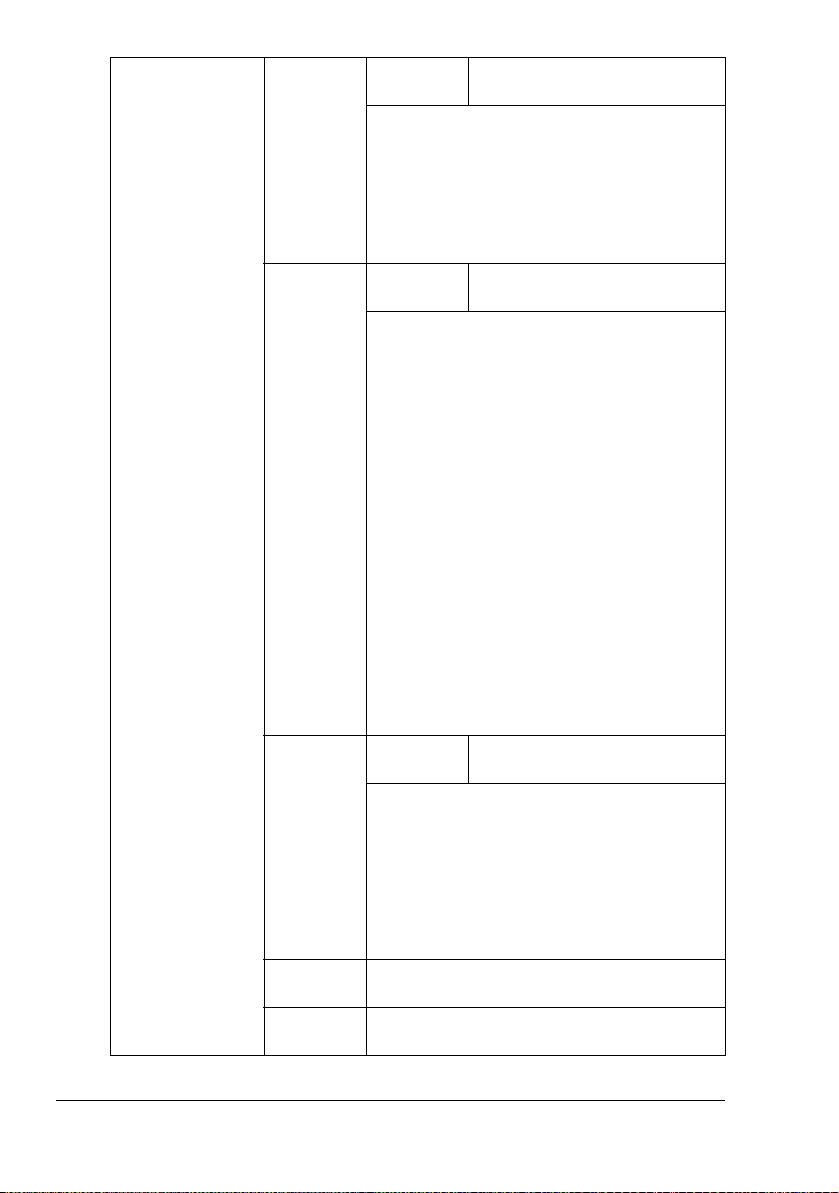
Manut. fax Exib.
veloc.
Desativar
codec
Configurações
Especificar se a velocidade do modem será
exibida na janela de mensagem durante
uma transmissão ou recepção.
Adicionalmente, as configurações, como
por ex., da velocidade do modem, também
são impressas no Relatório de
transmissão.
Configurações
MMR e MR CODEC podem ser
desativados.
Selecionar o método de compressão de
imagens digitalizadas codificadas e imagens recebidas decodificadas.
Com MMR, a relação de compressão é
mais alta, mas pode ser incompatível com a
máquina de fax do destinatário. Com MH, a
relação de compressão é mais baixa, mas
é compatível com a maioria das máquinas
de fax. Selecionar a configuração apropriada conforme a máquina de fax do destinatário.
Com MMR desativado, CODEC pode ser
configurado como MH e MR.
Des. / Lig.
Desligado / MMR / MR
Relatório
prot.
Limpar
arquivo
Localid.
instal.
Com MR desativado, CODEC somente
pode ser configurado como MH.
Configurações
Especificar se o relatório de protocolo deve
ser impresso.
Des.: Não imprime o relatório.
Apaga os dados armazenados na memória
do fax.
EUA/Canadá, Europa, China, Taiwan
Des. / Lig. / Erro
Lig.: Imprime o relatório.
Erro: Somente imprime o relatório
se tiver ocorrido um erro.
Configurações iniciais18
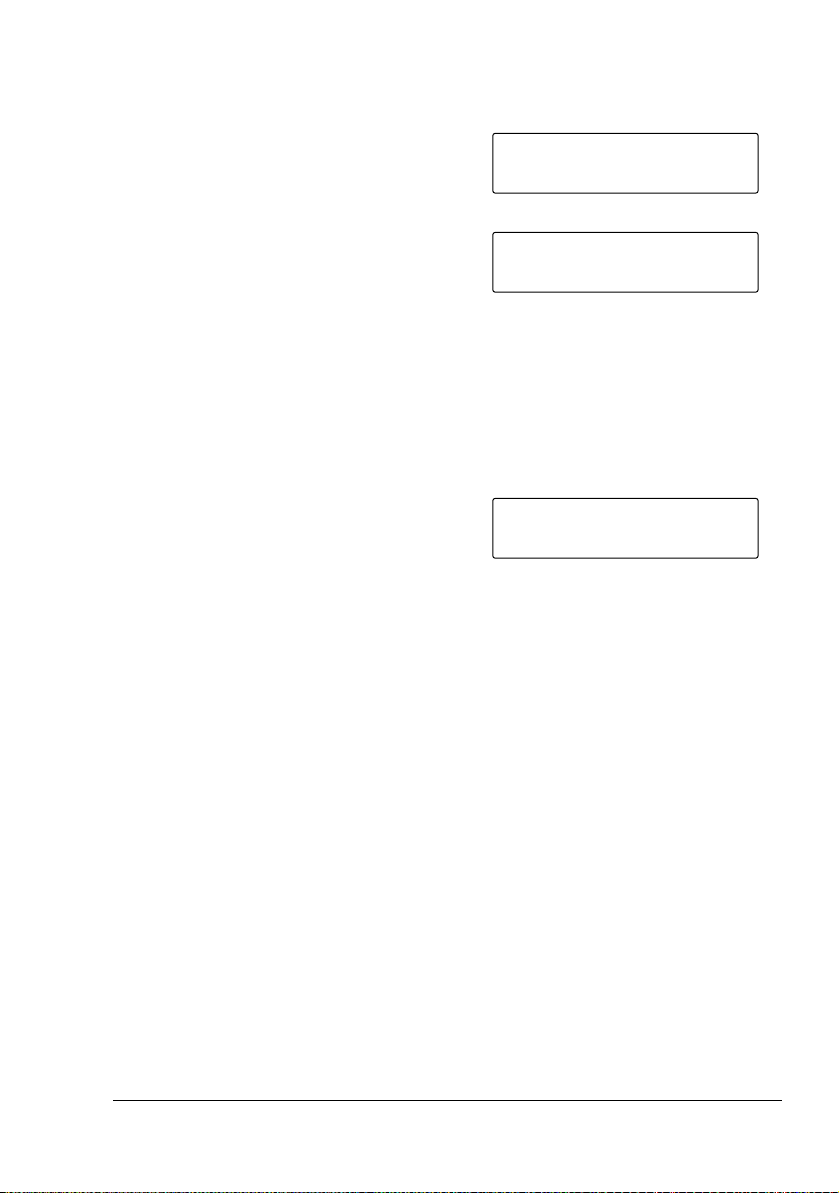
Ajustes da configuração de fax
1 Pressione a tecla [Menu] para acessar o modo de menu.
O menu principal é exibido na
janela de mensagem.
Menu/selec. por
Press. < >,num
2 Pressione a tecla [+] quatro
vezes.
OU
Pressione a tecla [4].
OU
Mantenha a tecla [+] pressionada para passar mais rapidamente para a
opção Configurar fax.
Configurar fax é exibido na janela de mensagem.
4.Config. fax
Press.<>,Selec.
3 Pressione a tecla [Selecionar].
4 Pressione a tecla [+] ou [–] até visualizar o menu desejado, e então pres-
sione a tecla [Selecionar].
5 Especifique as configurações
necessárias, e então pressione
a tecla [Selecionar].
Tom
Press.<>,Selec.
" Para cancelar as configu-
rações, pressione a tecla [Cancelar].
" Quando as configurações são aplicadas, "Configuração OK" é exi-
bido e a tela do modo de fax aparece novamente. Uma marca de
seleção aparece ao lado da configuração que está selecionada no
momento.
Para voltar à tela do modo de fax sem aplicar as configurações, pressione a tecla [Parar/Redefinir].
Configurações iniciais 19
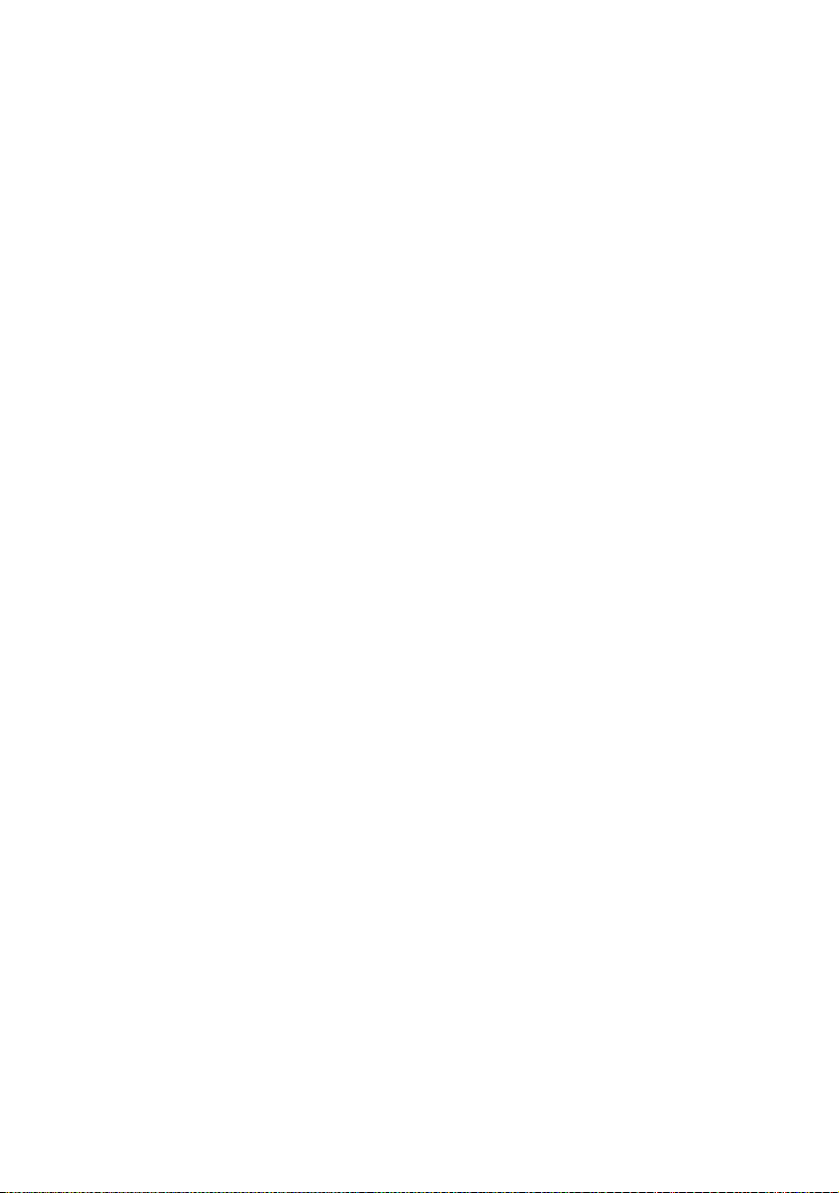
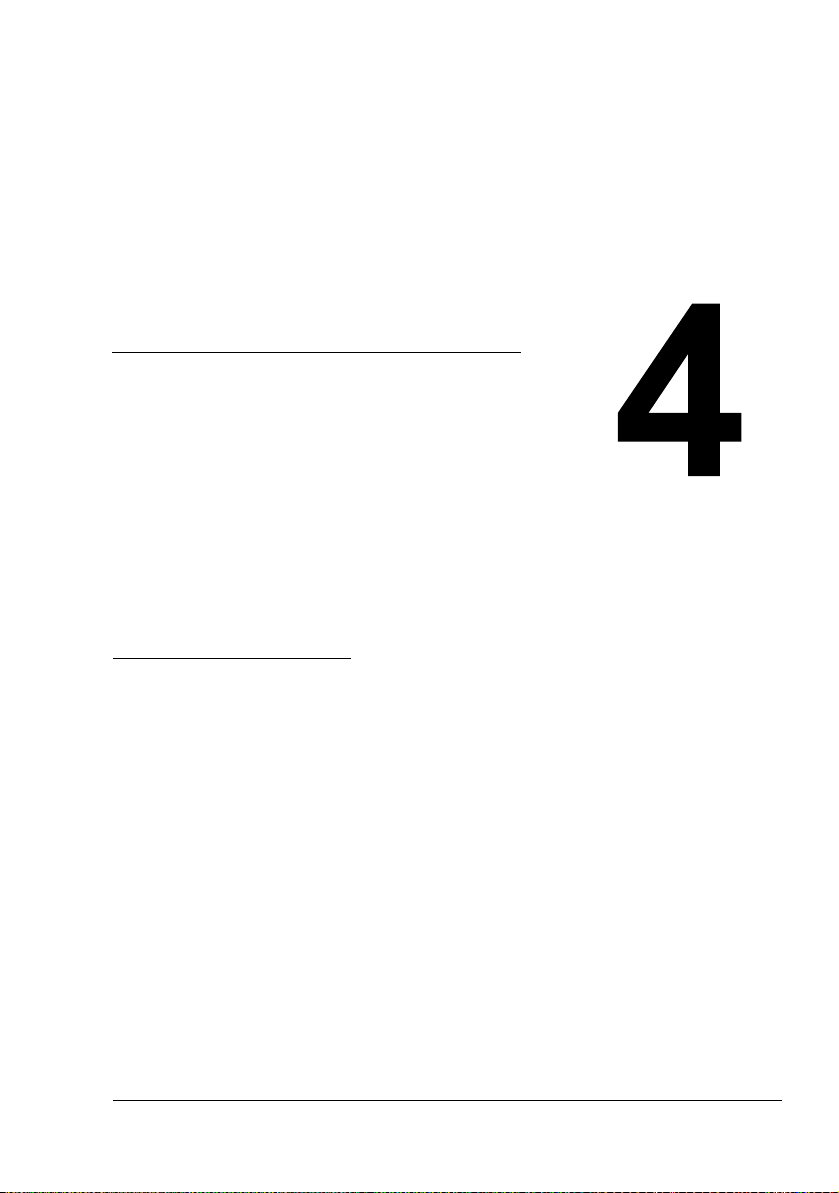
Enviar faxes
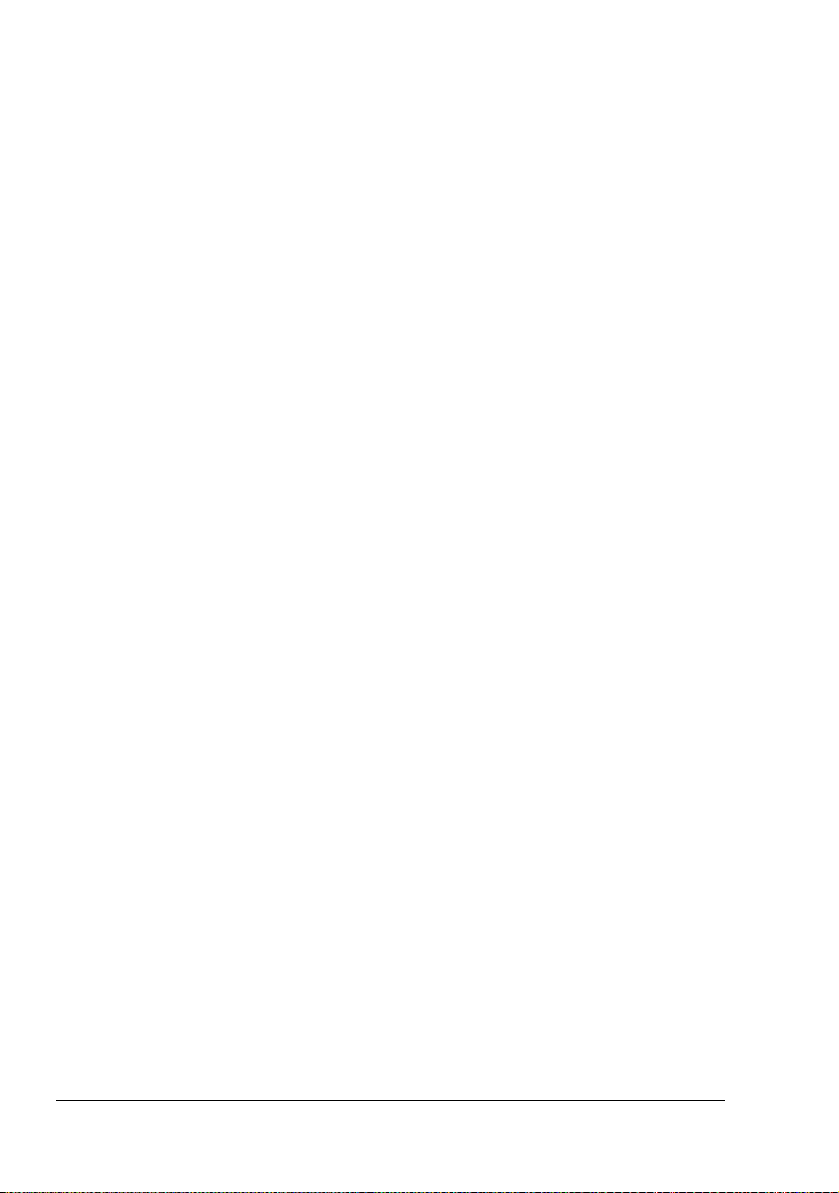
Operação básica
Esta seção contém informações básicas sobre o envio de faxes.
A seguir é descrito um exemplo de procedimento básico para enviar um fax
usando o ADF.
1 Pressione a tecla [Fax] para acessar o modo de fax.
2 Carregue o documento original com a face a enviar voltada para cima.
" Para informações detalhadas sobre como carregar o documento
original na bandeja de entrada do ADF, consulte “Carregar o documento original na bandeja de entrada do ADF” na página 23.
Para mais detalhes sobre o posicionamento do documento no
vidro de exposição, consulte “Colocar um documento original no
vidro de exposição” na página 24.
3 Pressione as teclas [Brilho] e [Resolução] para especificar o brilho dese-
jado e a qualidade de imagem.
" O brilho do documento pode ser ajustado pressionando a tecla
[Brilho]. Para informações detalhadas, consulte “Melhoria do brilho” na página 26.
" A qualidade de imagem do documento pode ser ajustada pressi-
onando a tecla [Resolução]. Para informações detalhadas, consulte “Melhoria da resolução” na página 26.
4 Você tem as seguintes opções para especificar o número de fax do desti-
natário:
– Discagem direta
– Usando a tecla de discagem de um toque
– Usando a função de discagem rápida
– Usando a função de busca
– Usando a tecla [Rediscagem/Pausa]
" Para mais detalhes sobre o ajuste do destinatário, consulte “Espe-
cificar um destinatário” na página 27. Para informações detalhadas sobre o uso da tecla [Rediscagem/Pausa], consulte “Enviar
um fax novamente” na página 32.
" Se estiver selecionado Pulso para o tipo de linha, você pode
pressionar a tecla [*] para alternar temporariamente para Tom.
Após usar a máquina com o receptor no gancho, reajuste a configuração em Pulso.
Operação básica22
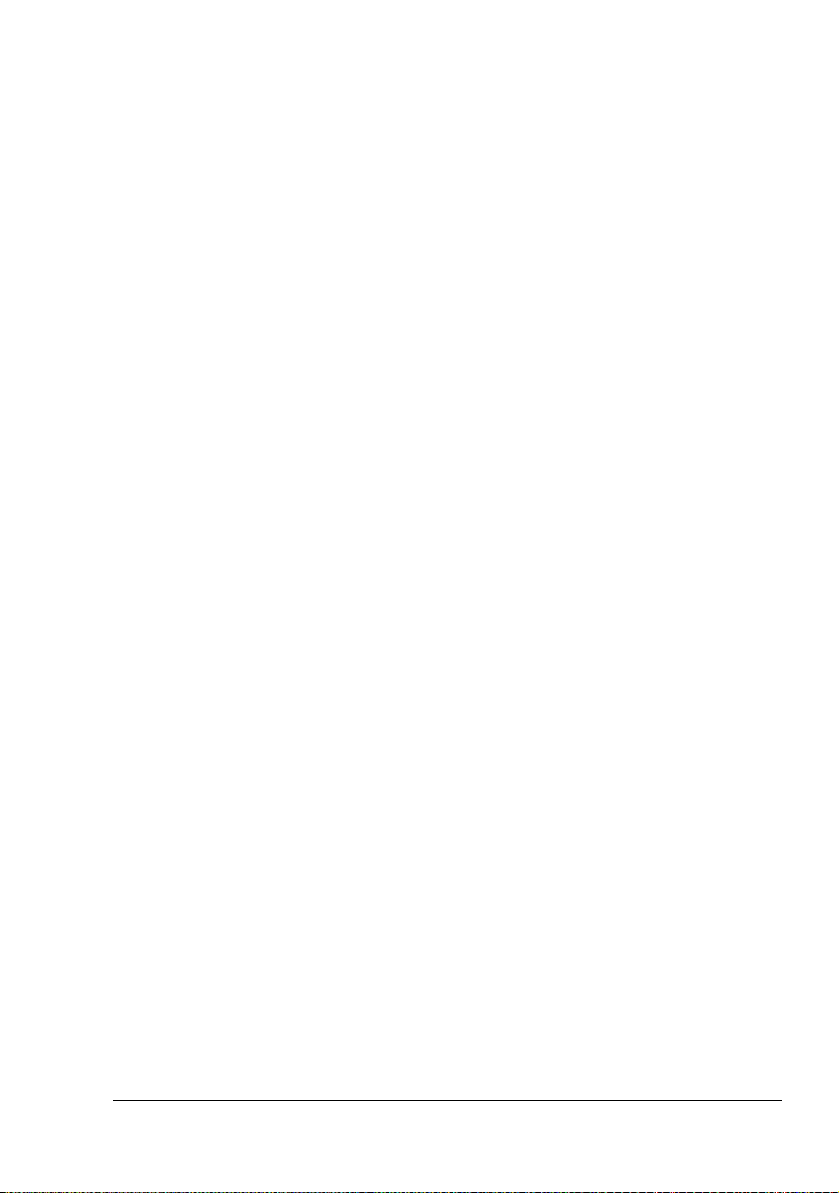
5 Pressione a tecla [Iniciar].
O documento é digitalizado e em seguida o fax é enviado.
" Para parar a transmissão, pressione a tecla [Parar/Redefinir].
" Se não foi possível enviar o fax (por exemplo, porque a linha
estava ocupada), a função de rechamada automática tentará
repetir a transmissão. Para informações detalhadas sobre a
rechamada automática, consulte “Sobre a configuração de fax” na
página 13.
Se não foi possível enviar o fax com a função de rechamada automática, um Relatório de transmissão será impresso. Para informações detalhadas, consulte “Imprimir relatórios e listas” na página
61.
" Um documento de múltiplas páginas é salvo na memória
enquanto está sendo enviado; assim, o documento é digitalizado
em alta velocidade. No máximo 50 páginas podem ser armazenadas na memória. (Se foi selecionada a configuração de resolução
"Foto", não será possível armazenar 50 páginas na memória.) O
fax será enviado quando a memória estiver cheia. Além disso,
como não podem ser enviadas mais de 50 páginas em uma única
transmissão, as páginas que excederem este número não serão
enviadas. Após concluir a operação de transmissão, uma outra
pode ser executada.
Carregar documentos originais
Carregar o documento original na bandeja de entrada do ADF
Se o ADF é usado, documentos originais contendo páginas múltiplas podem
ser automaticamente digitalizados.
" Não carregar documentos originais que estejam unidos, por exemplo,
grampeados ou com clips.
" Não carregar mais de 50 folhas; isto pode causar o atolamento do
documento original ou danificar o documento assim como a máquina.
" Se o documento original não for carregado corretamente, este não
será alimentado em linha reta, ou pode ocorrer atolamento ou dano
do documento original.
" Não abra a tampa do alimentador automático de documentos (ADF)
enquanto documentos carregados estão sendo digitalizados.
Carregar documentos originais 23
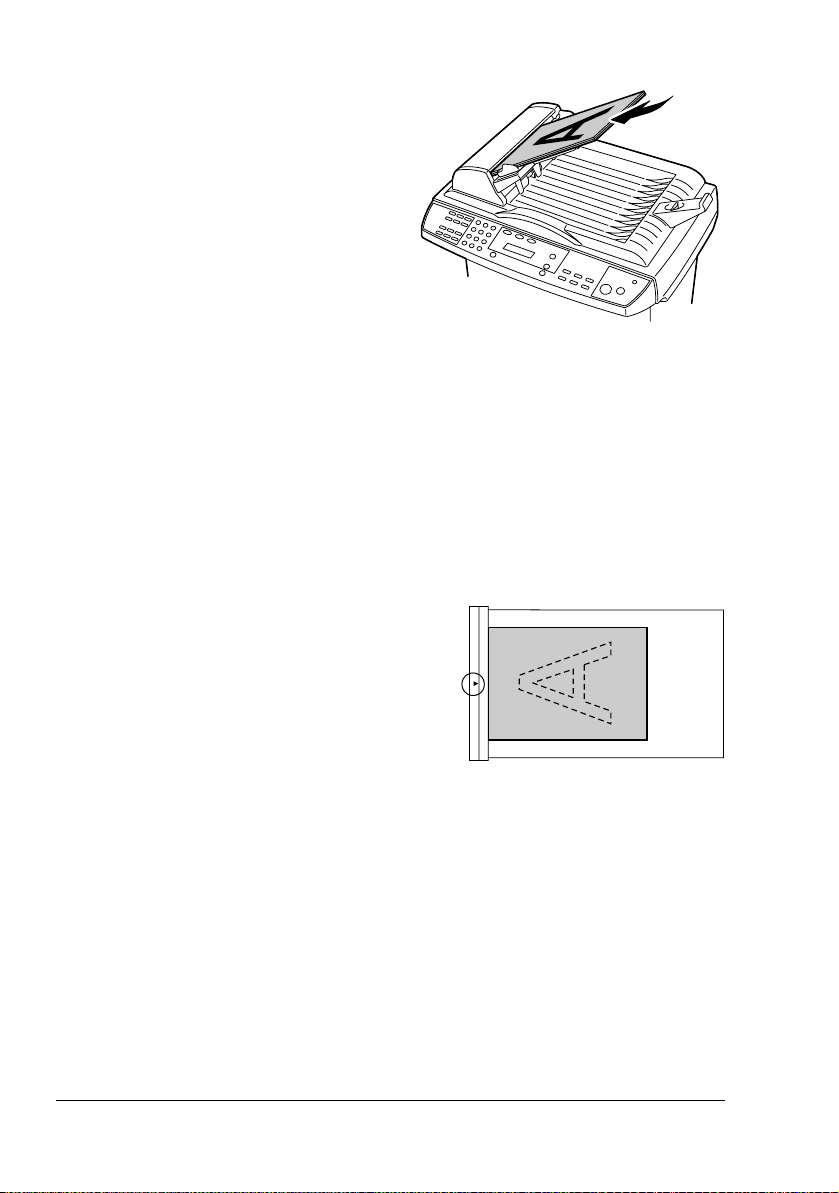
1 Certifique-se de que não existam documentos no vidro de exposição.
2 Coloque a parte superior da
pilha de documentos na bandeja
de entrada do ADF voltada para
cima e com a primeira página a
ser enviada no topo da pilha.
3 Ajuste as guias ao tamanho do documento.
Colocar um documento original no vidro de exposição
1 Remover todos os documentos do ADF.
" Se você está usando o vidro de exposição para digitalizar, não colo-
que documentos no ADF.
2 Levante cuidadosamente a tampa do ADF.
3 Coloque o documento original
voltado para baixo sobre o vidro
de exposição e alinhe seu centro com a marca de seta no
vidro.
Seta
4 Feche cuidadosamente a tampa do ADF.
" Se a tampa for fechada muito rapidamente, o documento poderá
mover-se sobre o vidro de exposição.
Carregar documentos originais24

" Um fax de múltiplas pági-
nas pode ser enviado
usando o vidro de exposição. Após pressionar a
tecla [Iniciar], uma janela de confirmação é exibida, perguntando se
existem páginas adicionais. Caso positivo, troque a página no vidro
de exposição, e em seguida pressione a tecla [Iniciar]. Após concluir a
digitalização de todas as páginas de um documento, pressione a tecla
[#].
Se estiver sendo usado um telefone ou a tecla [Desligado] para enviar
o fax, apenas uma página por hora poderá ser digitalizada do vidro de
exposição. Para enviar um documento de múltiplas páginas, use o
ADF.
Próx.dig:INICIAR
Fim digit.: #
Carregar documentos originais 25

Ajustar imagens originais
Melhoria do brilho
Se o documento original contém marcações fracas ou imagens escuras,
você pode ajustar o brilho para enviar um fax mais legível.
1 Pressione a tecla [Brilho]
2 Pressione a tecla [Brilho] repetidamente para encontrar a configuração de
brilho desejada.
" Cada pressão da tecla [Brilho] altera a configuração entre
"Claro","Escuro" e "Normal".
– Normal: Envia o documento sem ajustes.
– Claro: Clareia o documento.
– Escuro: Escurece o documento.
" A configuração de brilho especificada redefine os padrões sob as
seguintes condições.
– Nenhuma operação é executada durante 2 minutos.
– Dois minutos após o envio de um fax.
– Um item de menu diferente é selecionado.
A configuração padrão é "Normal", podendo ser alterada, se desejado. Para informações detalhadas, consulte “Sobre a configuração
de fax” na página 13.
Melhoria da resolução
A qualidade de imagem de um documento pode ser ajustada antes de
enviá-lo por fax.
1 Pressione a tecla [Resolução].
2 Pressione a tecla [Resolução] repetidamente para encontrar a resolução
desejada.
" Cada pressão da tecla [Resolução] altera a configuração entre "Fina",
"Superfina", "Foto" e "Padrão"
– Padrão: Para documentos que contenham texto normal (p. ex.,
manuscritos).
– Fina: Para documentos que contenham texto pequeno.
– Superfina: Para documentos como jornais, ou outros que conte-
nham ilustrações detalhadas.
Ajustar imagens originais26

– Foto: Para documentos com tonalidades de cores, como fotos.
" A configuração de resolução especificada redefine os padrões sob as
seguintes condições.
– Nenhuma operação é executada durante 2 minutos.
– Dois minutos após o envio de um fax.
– Um item de menu diferente é selecionado.
A configuração padrão é "Padrão", podendo ser alterada, se desejado. Para informações detalhadas, consulte “Sobre a configuração
de fax” na página 13.
Especificar um destinatário
Você tem as seguintes opções para especificar destinatários:
Discagem direta: digite diretamente o número de fax.
Usando a tecla de discagem de um toque: especifique um destinatário
registrado com uma tecla de um toque.
Usando a função de discagem rápida: especifique um destinatário regis-
trado com uma tecla de discagem rápida.
Usando a função de busca: procure um destinatário registrado com dis-
cagem rápida.
Digitar diretamente o número de fax
1 Use o teclado numérico para digitar o número de fax para o destinatário.
" Para apagar o número digitado, pressione a tecla [Cancelar] ou a
tecla [Parar/Redefinir].
Usando a tecla de discagem de um toque
Se um destinatário foi registrado com uma tecla de discagem de um toque,
será possível discar seu número de fax, simplesmente pressionando a tecla
programada.
" O destinatário deve ter sido registrado previamente com uma tecla de
discagem de um toque. Para informações detalhadas, consulte “Programar uma discagem de um toque” na página 44.
1 Pressione a tecla de discagem de um toque correspondente.
Especificar um destinatário 27

" Para selecionar um número de discagem de um toque registrado com
as teclas de 7 a 12, mantenha a tecla [Site] pressionada, e pressione
ao mesmo tempo a tecla correspondente.
" Pressione a tecla de discagem de um toque programada com os
destinatários de grupo para enviar um fax a múltiplos destinatários.
" Se foi selecionado um destinatário incorreto, pressione a tecla [Can-
celar] ou a tecla [Parar/Redefinir]
Usando a função de discagem rápida
Se um destinatário foi registrado com uma tecla de discagem rápida, será
possível discar seu número de fax, simplesmente pressionando a tecla programada.
" O destinatário deve ter sido registrado previamente com uma tecla de
discagem rápida. Para informações detalhadas, consulte “Programar
uma discagem rápida” na página 46.
1 Pressione a tecla [Discagem rápida/Busca].
2 Use o teclado para digitar o número de discagem rápida de 2 dígitos pro-
gramado com o destinatário correspondente.
O nome e número de fax do destinatário aparecem na janela de mensa-
gem.
" Se foi selecionado um destinatário incorreto, pressione a tecla [Can-
celar] ou a tecla [Parar/Redefinir].
Usando a função de busca
Se um destinatário estiver registado com um número de discagem rápida, o
número de fax do destinatário poderá ser encontrado usando a primeira letra
do nome do destinatário.
" O destinatário deve ter sido registrado previamente com uma tecla de
discagem rápida. Para informações detalhadas, consulte “Programar
uma discagem rápida” na página 46.
1 Pressione a tecla [Discagem
rápida/Busca] duas vezes. A tela
do modo de busca é exibida na
janela de mensagem.
_
Busca
Especificar um destinatário28

2 Use o teclado para digitar a pri-
meira letra do nome do destinatário a ser procurado. O nome e
número de fax do destinatário
aparecem na janela de mensagem.
Exemplo: Central de Londres
Pressione
uma vez.
" Continue pressionando a tecla da primeira letra, até encontrar o desti-
natário desejado.
" Se foi selecionado um desti-
natário incorreto, pressione a
tecla [Cancelar] ou a tecla
[Parar/Redefinir].
Central de Londres
000111222
Enviar um fax para múltiplos destinatários
Um fax pode ser enviado para vários destinatários em uma única transmissão.
1 Coloque o documento no ADF ou no vidro de exposição.
2 Pressione a tecla [Menu], a tecla [6] e a tecla [Selecionar].
3 Pressione a tecla [+]. Verifique
se a tela de difusão aparece, e
então pressione a tecla [Selecionar].
4 Digite o número de fax do destina-
tário.
62.Difusão
Press.<>,Selec.
Difusão
000111222
" Você tem as seguintes opções
para especificar destinatário:
– Discagem direta
– Usando a tecla de discagem de um toque
– Usando a função de discagem rápida
– Usando a função de discagem de grupo
Podem ser especificados no máximo 50 destinatários.
Para mais detalhes sobre o ajuste do destinatário, consulte “Especifi-
car um destinatário” na página 27.
5 Pressione a tecla [Selecionar].
Enviar um fax para múltiplos destinatários 29
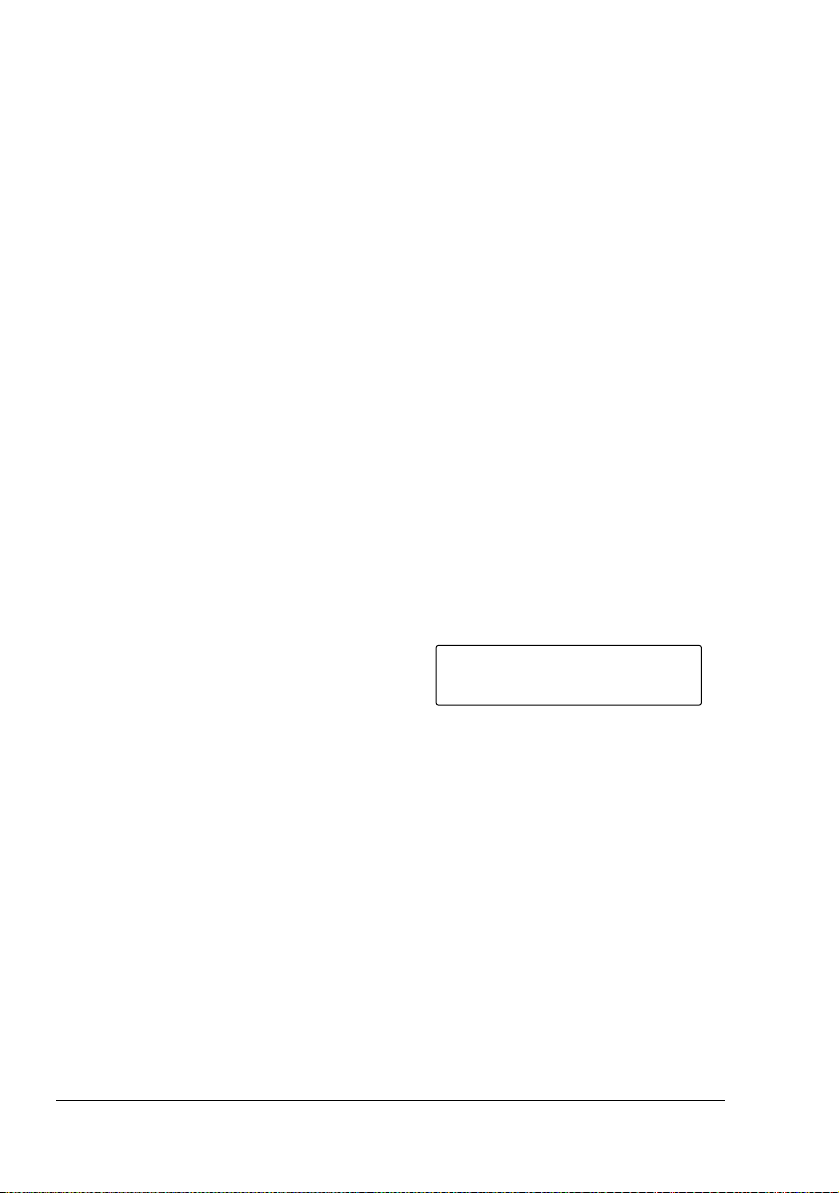
6 Repita os passos 4 e 5, até que tenham sido especificados os números
de fax de todos os destinatários desejados, e então pressione a tecla [Iniciar]. A transmissão de fax é iniciada.
" Os destinatários especificados não podem ser verificados na tela
Difusão. Verifique o Relatório multi TX. Para informações detalhadas
sobre o Relatório multi TX, consulte “Verificar o resultado de transmissão (Relat transm)” na página 62.
" O fax é enviado aos destinatários na ordem em que foram seleciona-
dos para a difusão.
" Para parar a transmissão de difusão, pressione a tecla [Parar/Redefi-
nir]. Os faxes que estiverem sendo enviados ou não tiverem sido concluídos serão cancelados. Transmissões para destinatários
específicos não podem ser canceladas individualmente.
Enviar um fax após usar o telefone
Um fax pode enviado após terminar uma chamada usando um telefone
conectado a esta máquina.
1 Coloque o documento no ADF ou no vidro de exposição.
2 Tirar o receptor do gancho.
3 Digite o número de fax do destinatário.
4 Após terminar a chamada telefô-
nica, pressione a tecla [Iniciar].
Aparece uma tela que permite
selecionar se você deseja enviar
ou receber um fax.
5 Pressione a tecla [1]. A transmissão de fax é iniciada.
1.Enviar
2.Receber
" Uma transmissão ou rediscagem temporizada fica em pausa
enquanto o receptor estiver fora do gancho. O fax não será enviado,
mesmo que a hora de transmissão tenha sido alcançada. O fax é
enviado depois que o receptor for colocado no gancho e a transmissão manual for concluída.
" O telefone não pode ser usado durante o envio de um fax.
Enviar um fax após usar o telefone30

Enviar um fax após verificar se o destinatário atende
Pressionando a tecla [Desligado], você pode verificar se o destinatário
atende a chamada antes de enviar o fax.
1 Coloque o documento no ADF ou no vidro de exposição.
2 Pressione a tecla [Desligado], e em seguida digite o número de fax do
destinatário.
" Você tem as seguintes opções para especificar destinatário:
– Discagem direta
– Usando a tecla de discagem de um toque
– Usando a função de discagem rápida
– Usando a tecla [Rediscagem/Pausa]
Uma tecla de discagem de um toque programada para discagem de
grupo não pode ser usada.
Para mais detalhes sobre o ajuste do destinatário, consulte “Especificar um destinatário” na página 27. Para informações detalhadas
sobre o uso da tecla [Rediscagem/Pausa], consulte “Enviar um fax
novamente” na página 32.
" Se estiver selecionado Pulso para o tipo de linha, você pode pressio-
nar a tecla [*] para alternar temporariamente para Tom. Após usar a
máquina com o receptor no gancho, reajuste a configuração em
Pulso.
3 Verifique se o destinatário atende a chamada antes de enviar o fax, e em
seguida pressione a tecla [Iniciar]. A transmissão de fax é iniciada.
" Para cancelar a função ’no gancho’, pressione novamente a tecla
[Desligado] ou a tecla [Parar/Redefinir]. A tela do modo de fax aparecerá novamente.
Enviar um fax após verificar se o destinatário atende 31

Enviar um fax novamente
Para enviar um fax ao último número marcado, pressione a tecla [Rediscagem/Pausa] para rediscar o número de fax.
1 Coloque o documento no ADF ou no vidro de exposição.
2 Pressione a tecla [Rediscagem/
Pausa]. Verifique se o número de
fax desejado aparece na janela de
mensagem.
Redisc. XXXXXXXX
Press. Iniciar
3 Pressione a tecla [Iniciar]. A transmissão de fax é iniciada.
Enviar um fax em uma hora especificada
Um documento pode ser digitalizado e armazenado na memória para o envio
em uma hora especificada. Este recurso é conveniente para enviar faxes em
horários econômicos.
1 Coloque o documento no ADF ou no vidro de exposição.
2 Pressione a tecla [Menu], a tecla [6] e a tecla [Selecionar].
3 Verifique se a tela de transmis-
são temporizada aparece, e
então pressione a tecla [Selecionar].
61.Transm. temp.
Press.<>,Selec.
4 Use the teclado para digitar a
hora de transmissão desejada, e
depois pressione a tecla [Selecionar].
Transm. temp.
23:45
" Digite a hora no formato 24 hrs.
Exemplo: Para "9:05 pm," digite "21:05".
" Para cancelar a transmissão temporizada, pressione a tecla [Cance-
lar]. A tela de transmissão temporizada aparecerá novamente.
" Para corrigir as informações digitadas, pressione a tecla [+] ou [–], até
posicionar o cursor na informação que deseja alterar. Em seguida,
use o teclado para digitar as informações corretas.
5 Digite o número de fax do destinatário.
" Você tem as seguintes opções para especificar destinatário:
– Discagem direta
Enviar um fax novamente32

– Usando a tecla de discagem de um toque
– Usando a função de discagem rápida
– Usando a função de discagem de grupo
Para mais detalhes sobre o ajuste do destinatário, consulte “Especificar um destinatário” na página 27.
6 Pressione a tecla [Iniciar]. O documento é digitalizado e o fax será envi-
ado na hora especificada.
" No máximo cinco documentos podem ser configurados para a trans-
missão temporizada. Para verificar os trabalhos em fila de espera
para transmissão temporizada, imprima a Lista de trabalhos na
memória.
" Para apagar os trabalhos em fila de espera para transmissão tempori-
zada, especifique os respectivos números na tela Limpar memória.
Enviar um fax em uma hora especificada 33
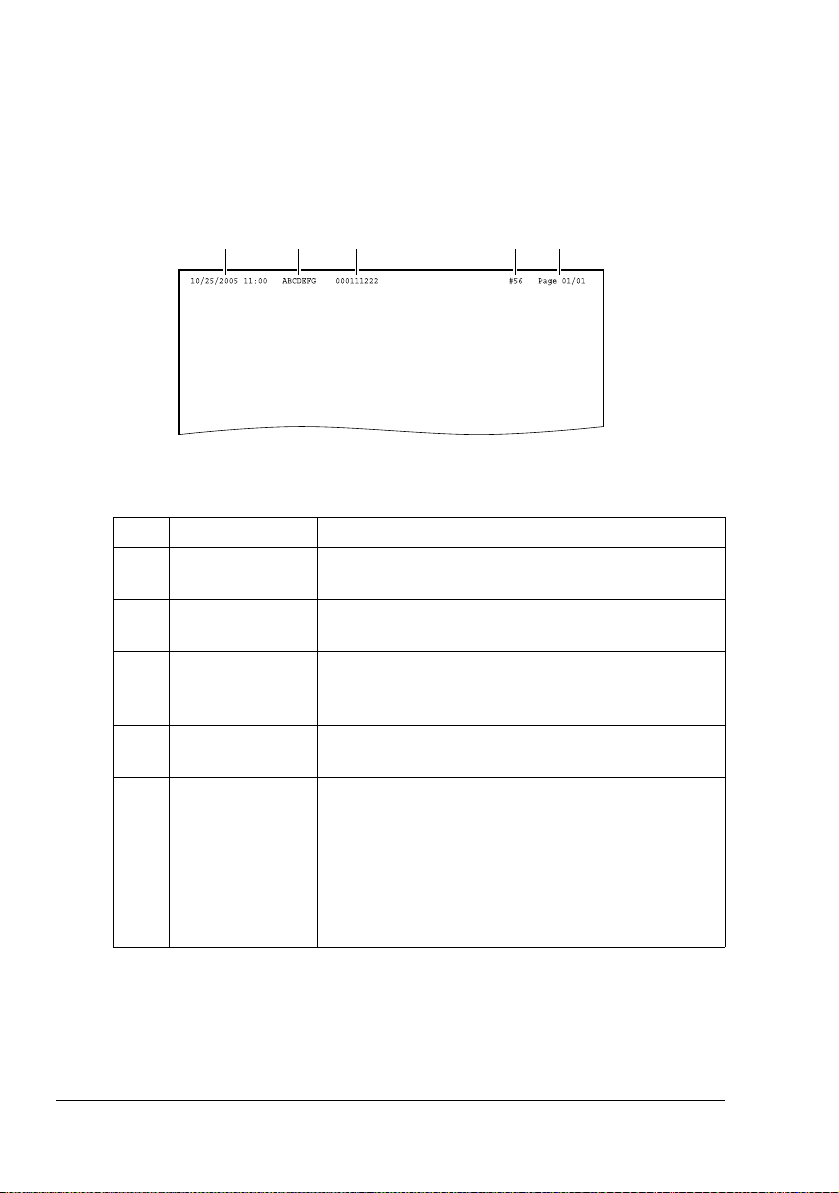
Sobre o cabeçalho de fax
Se informações de origem de transmissão forem especificadas em Configurar fax, as informações, como o nome do remetente, número de fax, data/
hora da transmissão, número de trabalho e número de página podem ser
impressas 4 mm (0,157") da borda superior do fax recebido.
1 2 3 4 5
Elemento Descrição
1 Data/hora da
transmissão
2 Nome do reme-
tente
3 Nº de fax Exibe o número de fax do remetente com até 20
4 Nº de tarefa Exibe o número de trabalho usado para adminis-
5 Número de
página
Exibe a data/hora de envio do fax. A hora é exibida no formato 24-horas.
Exibe o nome do remetente com até 20 caracteres
e espaços.
caracteres (incluindo números, espaços e sinais
de mais (+)).
trar o fax enviado.
Exibe o número de página.
Exibido como: número de página/número total de
páginas.
" O número total de páginas não é exibido
para uma transmissão usando o telefone ou
a tecla [Desligado].
" Para imprimir o cabeçalho no fax enviado, especifique as informações
de origem de transmissão com a opção Cabeçalho fax no menu Configurar fax, e depois use a opção Cabeçalho para especificar se as
informações de origem serão impressas. Para informações detalhadas, consulte “Sobre a configuração de fax” na página 13.
Sobre o cabeçalho de fax34
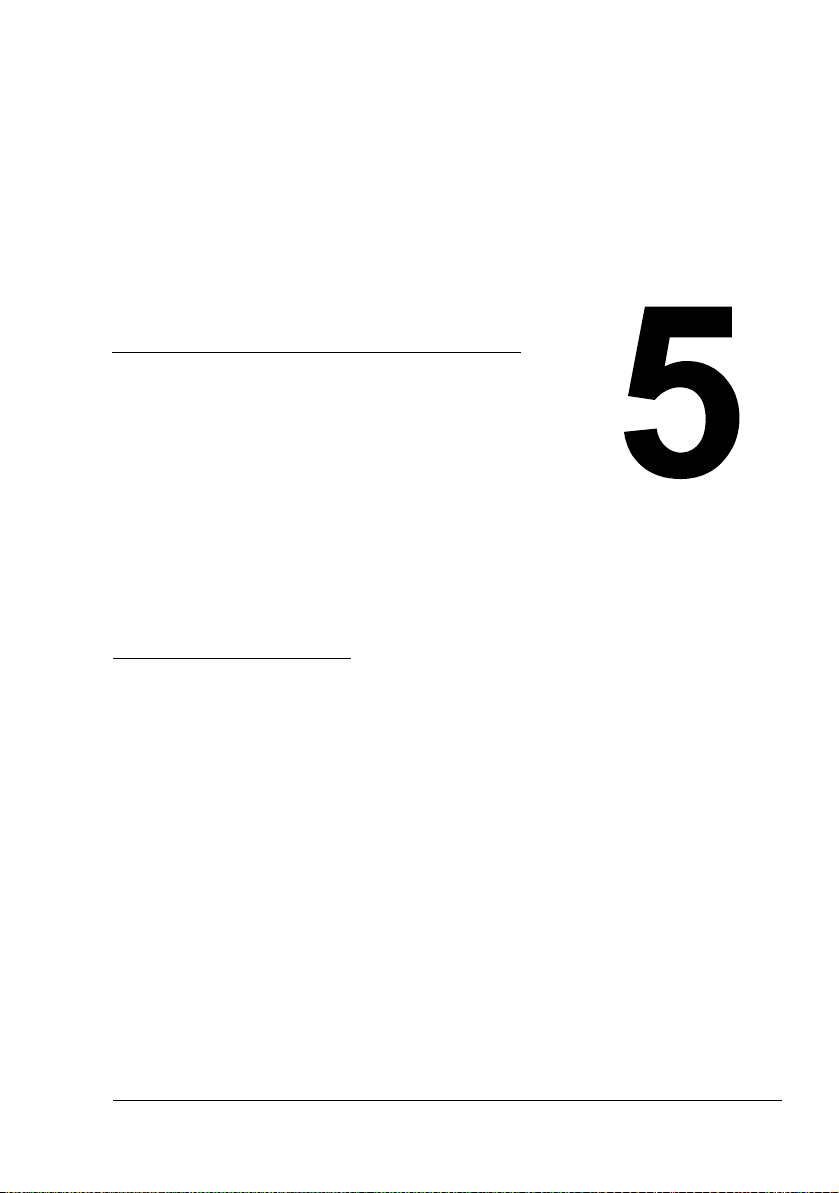
Receber faxes

Receber faxes automaticamente
Se o parâmetro Nº de toques no menu Configurar fax estiver definido para a
recepção automática de faxes, não será necessária nenhuma operação
especial para receber um fax. A recepção é iniciada logo após o número de
toques especificado.
" Se o parâmetro Nº de toques no menu Configurar fax estiver defi-
nido como "Manual", o fax não será recebido automaticamente. Para
informações detalhadas, consulte “Sobre a configuração de fax” na
página 13.
Receber um fax após usar o telefone
Conecte um telefone a esta máquina para receber um fax após terminar uma
chamada.
1 Quando o telefone tocar, tire o receptor do gancho.
2 Após terminar a chamada telefô-
nica, pressione a tecla [Iniciar].
Aparece uma tela que permite selecionar se você deseja enviar ou
receber um fax.
3 Pressione a tecla [2]. A recepção de fax é iniciada.
Uma transmissão ou rediscagem temporizada fica em pausa enquanto o
receptor estiver fora do gancho. O fax não será enviado, mesmo que a
hora de transmissão tenha sido alcançada. O fax é enviado depois que o
receptor for colocado no gancho e a recepção manual for concluída.
1.Enviar
2.Receber
Receber faxes automaticamente36

Receber um fax com o receptor no gancho
Um fax pode recebido após a verificação da chamada sem um telefone
conectado.
1 Quando o telefone tocar, pressione a tecla [Desligado].
" Para receber um fax com guia de voz (por exemplo, com um serviço
de informação de fax), pressione a tecla [Desligado] e digite o número
do remetente de fax.
2 Pressione a tecla [Iniciar]
quando solicitado pelo remetente. Aparece uma tela que permite selecionar se você deseja
enviar ou receber um fax.
3 Pressione a tecla [2]. A recepção de fax é iniciada.
Receber documentos armazenados na máquina do remetente (Interr. recepção)
Com a função de interrogação de recepção (Polling), um documento carregado na máquina de fax do remetente ou o documento reservado para
polling é enviado por solicitação. Documentos disponibilizados por um serviço de informação por fax podem ser recebidos.
1.Enviar
2.Receber
" Com a função Interr. recepção (Polling), o destinatário assume os
custos da chamada.
1 Pressione a tecla [Menu], a tecla [6] e a tecla [Selecionar].
2 Pressione a tecla [+] duas
vezes. Verifique se a tela de
interrogação de recepção aparece, e então pressione a tecla
[Selecionar].
3 Digite o número de fax do remetente.
" Você tem as seguintes
opções para especificar o
número de fax do remetente:
– Discagem direta
– Usando a tecla de discagem de um toque
– Usando a função de discagem rápida
Para mais detalhes sobre o ajuste do destinatário, consulte “Especificar um destinatário” na página 27.
Receber um fax com o receptor no gancho 37
63.Interr recep
Press.<>,Selec.
Interr recep
Digite nºde fax

4 Pressione a tecla [Iniciar]. A discagem é iniciada, e seguida o fax é rece-
bido.
Imprimir faxes recebidos
O que é a área (imprimível) garantidamente representável?
A área imprimível para todos os formatos de mídia é até 5 mm (0,197")
de distância de todas as margens
da mídia.
" A área imprimível de faxes
recebidos varia dependendo
da área de digitalização do
remetente.
aa
a
Área
Printable
imprimível
Area
a
a=5 mm (0,197")
Imprimir em tamanho reduzido
Antes de imprimir um fax recebido, determine se o tamanho do documento
adequa-se ao tamanho do papel carregado na máquina.
Caso positivo, o fax pode ser impresso no tamanho máximo.
Caso contrário, se o documento não adequa-se ao tamanho do papel, seu
tamanho será reduzido.
Se mesmo reduzido o documento não couber completamente em uma
página, ele será reduzido no sentido horizontal, sendo distribuído verticalmente por várias páginas. Esta separação de página será indicada no
rodapé.
Imprimir faxes recebidos38

A tabela seguinte mostra a relação entre o tamanho de imagem do remetente
e o tamanho de papel do destinatário.
Tamanho de impressão
do destinatário
Uma página
transmitida
A4 11111
Carta 11111
Ofício 11221
A4 Carta A5 B5 Ofício
Imprimir faxes recebidos 39

Adicionar informações de remetente na impressão do fax
Se informações de origem de transmissão forem especificadas em Configurar fax, as informações, como o número de fax do remetente, data/hora da
recepção, número de trabalho e número de página podem ser impressas 3
mm (0,118") da borda inferior do fax recebido.
12 43
Item Descrição
1 Data/hora da
recepção
2 Número de fax do
remetente
3 Nº de tarefa Exibe o número de trabalho usado para adminis-
4 Número de
página
Exibe a data/hora de recepção do fax. A hora é
exibida no formato 24-horas.
Exibe o número de fax do remetente.
trar o fax recebido.
Exibe o número de página.
Exibido como: número de página/número total de
páginas. No entanto, o número total de páginas
não é impresso durante a recepção do fax, mas
somente após a recepção.
Se a página recebida foi dividida em duas páginas, este item será impresso como mostrado
abaixo.
Exemplo: 01.01/05 aparece no rodapé da primeira
página, quando a primeira de cinco páginas não
se ajusta ao papel (mesmo reduzida) e tem de ser
dividida em duas páginas.
" Se tiver ocorrido um erro durante a recep-
ção do fax, o número total de páginas não é
exibido.
" Para poder imprimir o rodapé, o parâmetro Rodapé no menu Confi-
gurar fax deve estar definido como "Lig.". Para informações detalhadas, consulte “Sobre a configuração de fax” na página 13.

" Se a Bandeja de mídia não estiver carregada com papel quando um
fax for recebido, e o papel for carregado após a recepção, o rodapé
possivelmente não será impresso, mesmo se o parâmetro de rodapé
estiver definido como "Ligado" no menu Configurar fax. Por isso, certifique-se de sempre carregar suficiente papel na bandeja de mídia.
Adicionar informações de remetente na impressão do fax 41

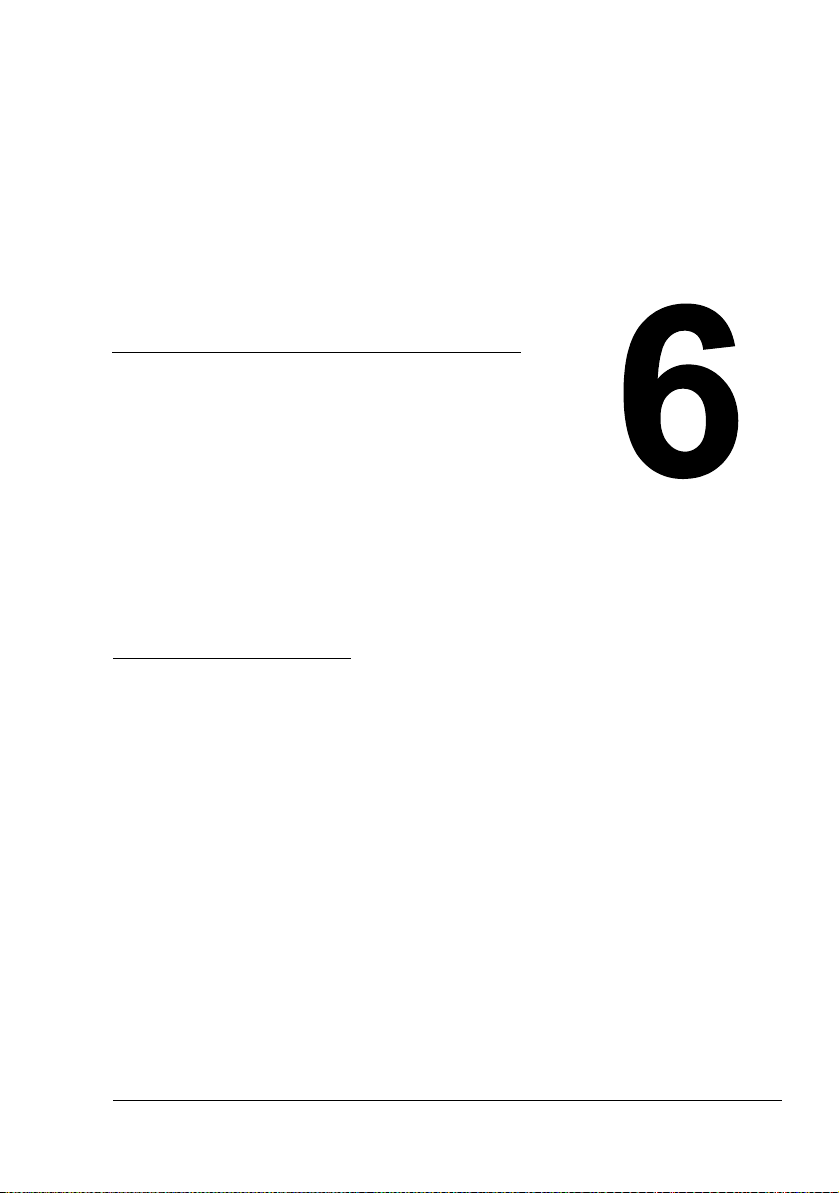
Programar a lista
telefônica

Sobre a lista telefônica
Os números de fax freqüentemente usados são registrados na lista telefônica
para permitir seu rápido acesso. Além disso, isto reduz os erros de digitação.
Os seguintes tipos de lista telefônica são disponibilizados:
Um toque: registre números de fax com teclas de discagem de um toque.
Depois, basta pressionar uma tecla de discagem de um toque para
rechamar o número de fax. Para informações detalhadas sobre as configurações, consulte “Discagem de um toque” na página 44.
Discagem rápida: registre números de fax com números de discagem
rápida. Depois, basta pressionar uma tecla numérica para rechamar o
número de fax. Também é possível rechamar um número de fax usando a
função de busca para localizar um nome de registro. Para informações
detalhadas sobre as configurações, consulte “Discagem rápida” na
página 46.
Discagem de grupo: múltiplos destinatários podem ser agrupados e regis-
trados com uma tecla de discagem de um toque. Depois, basta pressionar a tecla de discagem de um toque para rechamar um grupo. Para
informações detalhadas sobre as configurações, consulte “Discagem de
grupo” na página 49.
Discagem de um toque
Programar uma discagem de um toque
Registre números de fax freqüentemente usados com teclas de discagem de
um toque (no máximo 12). Para rechamar um número de fax, pressione uma
tecla de discagem de um toque.
1 Pressione a tecla [Menu], a tecla [5] e a tecla [Selecionar].
2 Verifique se a tela de discagem
de um toque aparece, e então
pressione a tecla [Selecionar].
51.Um toque
Press.<>,Selec.
3 Pressione a tecla de discagem
de um toque a ser programada.
" Para selecionar as teclas de 7 a 12, mantenha a tecla [Shift] pressi-
onada, e pressione ao mesmo tempo a tecla de discagem de um
toque correspondente.
4 Digite o nome do destinatário de
fax, e depois pressione a tecla
[Selecionar].
1toque:1/nome
Toky_
Sobre a lista telefônica44
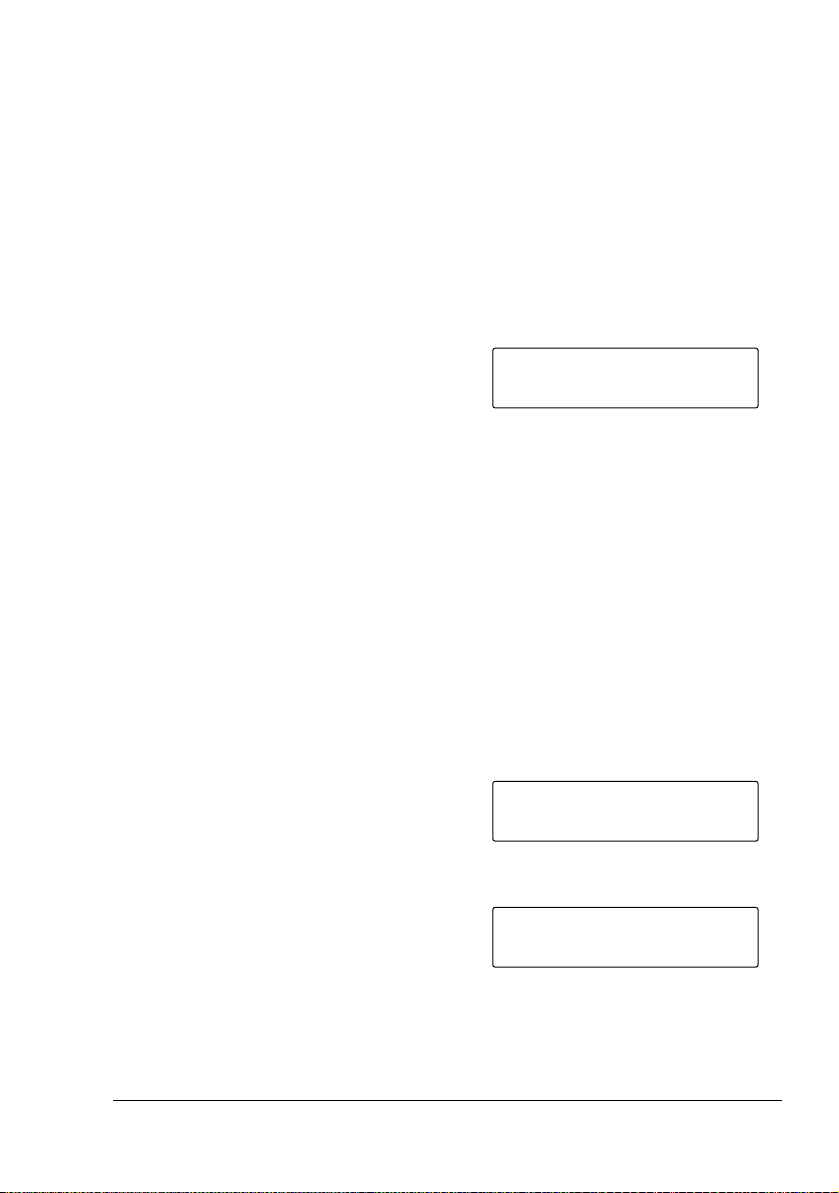
" O nome do destinatário pode conter, no máximo, 20 caracteres.
" Para cancelar a programação da tecla de discagem de um toque,
pressione a tecla [Cancelar]. A tela de discagem de um toque aparecerá novamente.
" Para corrigir as informações digitadas, pressione a tecla [+] ou [–],
até posicionar o cursor na informação que deseja alterar. Em seguida,
pressione a tecla [–] para excluir um caractere.
" A tecla de discagem de um toque pode ser programada sem especi-
ficação de um nome de destinatário de fax. Ao pressionar esta tecla
durante o envio de um fax, o número de fax será exibido.
5 Digite o número de fax do desti-
natário.
1toque:1/núm.
03111_
" O número de fax pode con-
ter, no máximo, 40 dígitos.
" Se você digitar mais números depois de já ter digitado 40 dígitos
para o número de fax, o número na posição do cursor será substituído.
6 Pressione a tecla [Selecionar] para registrar as informações digitadas e
voltar à tela do modo de fax.
" Pressione a tecla [Parar/Redefinir] para voltar à tela do modo de fax
sem registrar as informações digitadas.
Alterar/excluir uma discagem de um toque
As informações de discagem de um toque registradas podem ser corrigidas.
1 Pressione a tecla [Menu], a tecla [5] e a tecla [Selecionar].
2 Verifique se a tela de discagem
de um toque aparece, e então
pressione a tecla [Selecionar].
51.Um toque
Press.<>,Selec.
3 Pressione a tecla de discagem
de um toque a ser corrigida.
4 Corrija o nome do destinatário
de fax, e depois pressione a
tecla [Selecionar].
1toque:1/nome
Toky_
" Para excluir as informa-
ções da tecla de discagem de um toque, apague o nome completo e o
número de fax do destinatário.
Discagem de um toque 45

" Para cancelar as alterações da tecla de discagem de um toque,
pressione a tecla [Cancelar]. A tela de discagem de um toque aparecerá novamente.
" Para corrigir as informações digitadas, pressione a tecla [+] ou [–],
até posicionar o cursor na informação que deseja alterar. Em seguida,
pressione a tecla [–] para excluir um caractere.
5 Corrija o número de fax do desti-
natário.
1toque:1/núm.
03111_
6 Pressione a tecla [Selecionar]
para registrar as correções e voltar à tela do modo de fax.
" Pressione a tecla [Parar/Redefinir] para voltar à tela do modo de fax
sem registrar as informações digitadas.
Discagem rápida
Programar uma discagem rápida
Registre números de fax freqüentemente usados com teclas de discagem
rápida (no máximo 100). Depois, basta pressionar uma tecla numérica para
rechamar o número de fax.
1 Pressione a tecla [Menu], a tecla [5] e a tecla [Selecionar].
2 Pressione a tecla [+]. Verifique
se a tela de discagem rápida
aparece, e então pressione a
tecla [Selecionar].
3 Digite o número de discagem rápida de 2 dígitos a ser programado.
52.Discag rápida
Press.<>,Selec.
" Pode ser usado um número de 00 a 99.
4 Digite o nome do destinatário de
fax, e depois pressione a tecla
[Selecionar].
#99:Nome
Osa_
" O nome do destinatário
pode conter, no máximo, 20 caracteres.
" Para cancelar a programação de discagem rápida, pressione a tecla
[Cancelar]. A tela de discagem rápida aparecerá novamente.
Discagem rápida46

" Para corrigir as informações digitadas, pressione a tecla [+] ou [–],
até posicionar o cursor na informação que deseja alterar. Em
seguida, pressione a tecla [–] para excluir um caractere.
" A discagem rápida pode ser programada sem especificação de um
nome de destinatário de fax. Ao digitar o número de discagem rápida
durante o envio de um fax, o número de fax será exibido.
5 Digite o número de fax do desti-
natário.
#99:Número
06222_
" O número de fax pode con-
ter, no máximo, 40 dígitos.
" Se você digitar mais números depois de já ter digitado 40 dígitos
para o número de fax, o número na posição do cursor será substituído.
6 Pressione a tecla [Selecionar] para registrar as informações digitadas e
voltar à tela do modo de fax.
" Pressione a tecla [Parar/Redefinir] para voltar à tela do modo de fax
sem registrar as informações digitadas.
Alterar/excluir uma discagem rápida
As informações de discagem rápida registradas podem ser corrigidas.
1 Pressione a tecla [Menu], a tecla [5] e a tecla [Selecionar].
2 Pressione a tecla [+]. Verifique se
a tela de discagem rápida aparece, e então pressione a tecla
[Selecionar].
3 Digite o número de discagem rápida de 2 dígitos a ser corrigido.
4 Corrija o nome do destinatário
de fax, e depois pressione a
tecla [Selecionar].
Para excluir as informações da
discagem rápida, apague o nome completo e o número de fax do destinatário.
52.Discag rápida
Press.<>,Selec.
#99:Nome
Osa_
" Para excluir as informações da discagem rápida, apague o nome
completo e o número de fax do destinatário.
" Para cancelar as alterações da discagem rápida, pressione a tecla
[Cancelar]. A tela de discagem rápida aparecerá novamente.
Discagem rápida 47
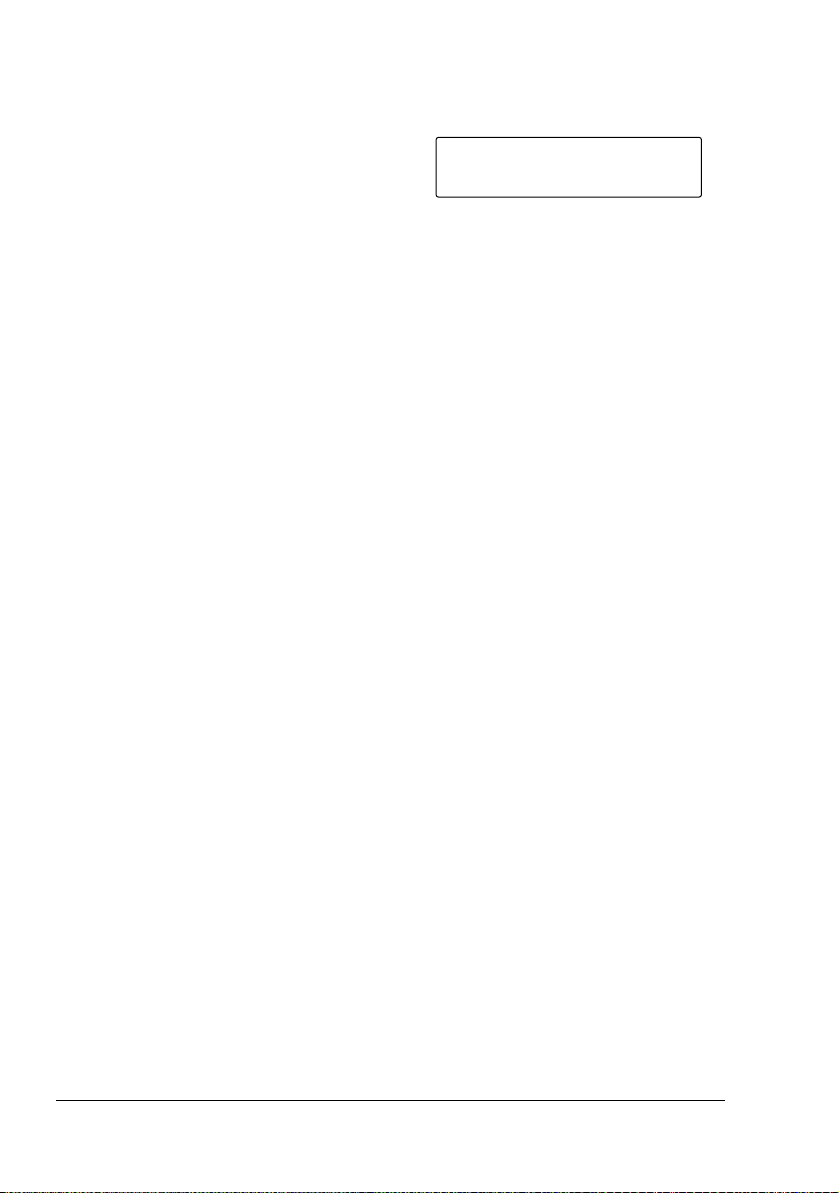
" Para corrigir as informações digitadas, pressione a tecla [+] ou [–],
até posicionar o cursor na informação que deseja alterar. Em seguida,
pressione a tecla [–] para excluir um caractere.
5 Corrija o número de fax do desti-
natário.
6 Pressione a tecla [Selecionar]
para registrar as correções e
voltar à tela do modo de fax.
#99:Número
06222_
" Pressione a tecla [Parar/Redefinir] para voltar à tela do modo de fax
sem registrar as informações digitadas.
Discagem rápida48

Discagem de grupo
Programar uma discagem de grupo
Registre números de fax freqüentemente usados (no máximo 50) junto com
teclas de discagem de um toque (no máximo 6). Para rechamar os números
de fax, pressione uma tecla de discagem de um toque.
Siga o procedimento descrito abaixo para criar uma nova discagem de grupo
ou adicionar um destinatário a uma discagem de grupo existente.
1 Pressione a tecla [Menu], a tecla [5] e a tecla [Selecionar].
2 Pressione a tecla [+] duas vezes.
Verifique se a tela de discagem
de grupo aparece, e então pressione a tecla [Selecionar].
53.Disc. grupo
Press.<>,Selec.
3 Pressione a tecla de discagem de um toque a ser registrada como disca-
gem de grupo.
" Se a tecla pressionada já estava registrada como uma tecla de dis-
cagem de um toque ou uma discagem de grupo, as informações existentes serão substituídas com esta ação. Antes de selecionar uma
tecla de discagem de um toque, é recomendável verificar a lista telefônica. Para informações detalhadas sobre a lista telefônica, consulte
“Imprimir o conteúdo da lista telefônica” na página 70.
" As teclas de discagem de um toque de 1 a 6 podem ser programa-
das para discagem de grupo, mas as teclas de 7 a 12 não podem.
4 Verifique se "Adicionar" aparece
na tela, e então pressione a
tecla [Selecionar].
5 Digite o número de fax do desti-
natário a registrar.
Grupo 1:Adic.
0-9.1Touch,Sel.
Grupo 1:Adic.
Central de Tóquio
" Você tem as seguintes
opções para especificar destinatário:
– Usando a tecla de discagem de um toque: Pressione uma tecla de
discagem de um toque. Para selecionar as teclas de 7 a 12, mantenha a tecla [Shift] pressionada, e pressione ao mesmo tempo a
tecla de discagem de um toque correspondente.
– Usando a função de discagem rápida: Use o teclado para digitar a
primeira letra do nome do destinatário a ser procurado. O nome e
número de fax do destinatário aparecem na janela de mensagem.
Continue pressionando a tecla da primeira letra, até encontrar o
destinatário desejado.
Discagem de grupo 49

" Para programar uma discagem de grupo, o número do destinatário
de fax deverá ser registado como uma tecla de discagem de um toque
ou uma discagem rápida. Para informações detalhadas sobre a programação das teclas, consulte “Discagem de um toque” na página 44.
Para informações detalhadas sobre a programação dos números de
discagem rápida, consulte “Discagem rápida” na página 46.
" Para cancelar a programação de discagem de grupo, pressione a
tecla [Cancelar]. A tela anterior aparecerá novamente. Pressione a
tecla [Parar/Redefinir] para voltar à tela do modo de fax.
6 Pressione a tecla [Selecionar] para registrar as informações digitadas.
Para registrar mais um destinatário, repita os passos 5 e 6.
7 Para concluir o registro, pressione a tecla [Cancelar] ou [Parar/Redefinir]
para voltar à tela do modo de fax.
" Para verificar as informações de discagem de grupo, pressione a
tecla de discagem de um toque na tela do modo de fax onde a discagem de grupo está registrada. Pressione as teclas [+] e [–] para verificar as informações.
Adicionalmente, é possível imprimir a lista telefônica de fax para verificação. Para mais detalhes sobre a lista telefônica de fax, consulte
“Imprimir o conteúdo da lista telefônica” na página 70.
" O número de discagem de grupo registrado mais recentemente é
adicionado no fim. A ordem de discagem de grupo não pode ser alterada.
" O fax é enviado aos destinatários na ordem em que foram selecio-
nados para a discagem de grupo.
" Uma discagem de grupo não pode ser registrada com outra dife-
rente.
Excluir um destinatário de uma discagem de grupo
Um ou mais destinatários podem ser excluídos de uma discagem de grupo
existente.
1 Pressione a tecla [Menu], a tecla [5] e a tecla [Selecionar].
2 Pressione a tecla [+] duas vezes.
Verifique se a tela de discagem
de grupo aparece, e então pressione a tecla [Selecionar].
3 Pressione a tecla de discagem de um toque para a discagem de grupo
cujo destinatário deve ser apagado.
53.Disc. grupo
Press.<>,Selec.
Discagem de grupo50
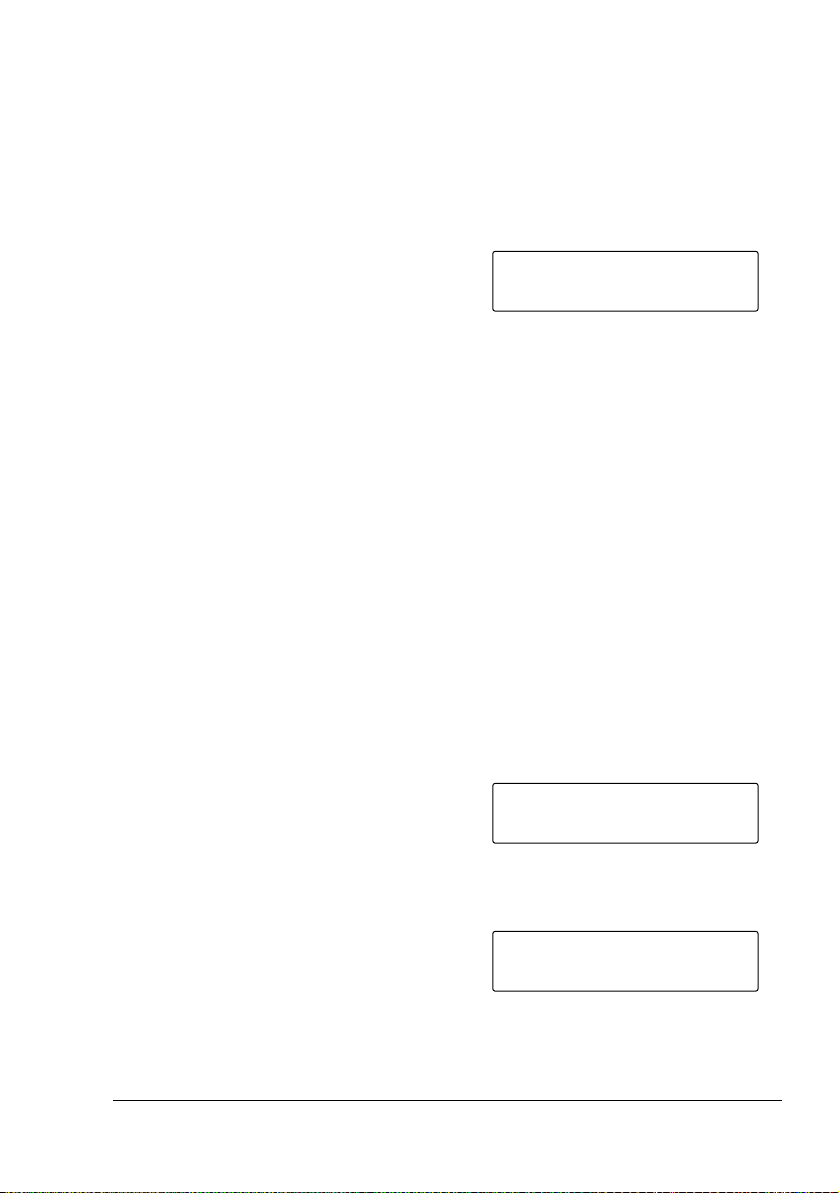
4 Pressione a tecla [+]. Verifique se "Excluir" aparece na tela, e então pres-
sione a tecla [Selecionar].
5 Use as teclas [+] and [–] para selecionar o destinatário que deve ser
excluído.
" Para anular o apagamento de um destinatário, pressione a tecla
[Cancelar]. A tela anterior aparecerá novamente. Pressione a tecla
[Parar/Redefinir] para voltar à tela do modo de fax.
6 Visualize o destinatário a ser
excluído, e em seguida pressione a tecla [Selecionar].
Grp 1:Excluir
Central de Tóquio
7 O destinatário é excluído. Para
excluir mais destinatários, repita os passos 5 e 6.
8 Para concluir o procedimento, pressione a tecla [Cancelar] ou [Parar/
Redefinir] para voltar à tela do modo de fax.
" Para verificar as informações de discagem de grupo, pressione a
tecla de discagem de um toque na tela do modo de fax onde a discagem de grupo está registrada. Pressione as teclas [+] e [–] para verificar as informações.
Adicionalmente, é possível imprimir a lista telefônica de fax para verificação. Para mais detalhes sobre a lista telefônica de fax, consulte
“Imprimir o conteúdo da lista telefônica” na página 70.
Excluir uma discagem de grupo
Uma discagem de grupo pode ser excluída. Esta ação apagará a tecla de
discagem de um toque, onde a discagem de grupo foi registrada.
1 Pressione a tecla [Menu], a tecla [5] e a tecla [Selecionar].
2 Pressione a tecla [+] duas vezes.
Verifique se a tela de discagem
de grupo aparece, e então pressione a tecla [Selecionar].
53.Disc. grupo
Press.<>,Selec.
3 Pressione a tecla de discagem de um toque para a discagem de grupo a
excluir.
4 Pressione a tecla [+] duas vezes.
Verifique se "Excluir tudo" aparece na tela, e então pressione a
tecla [Selecionar].
Grp 1:Excl tudo
Press.<>,Selec.
5 A discagem de grupo é excluída e a tela do modo de fax aparece nova-
mente.
Excluir uma discagem de grupo 51

Editar a lista telefônica a partir de um PC
Com um software chamado "LinkMagic", um PC conectado à PagePro
1390 MF pode ser usado para programar e editar a lista telefônica.
Em LinkMagic, clique na opção "Lista telefônica de fax" para abrir a janela de
programação/edição da lista telefônica.
" Para mais detalhes sobre como instalar, iniciar e usar o LinkMagic,
consulte o Guia do usuário PagePro 1390 MF.
Editar a lista telefônica a partir de um PC52

Janela de programação/edição: Um toque
34
1
2
5
Item Descrição
1 Guias Alterna as seções da lista telefônica.
2 Configurações Exibe informações da tecla de discagem de um
toque.
Um toque: exibe o número de discagem de
um toque. Isto corresponde à tecla de discagem de um toque na máquina.
Nome: Exibe o nome do destinatário de fax.
Número de telefone: exibe o número de fax
do destinatário. O destinatário não será exibido para uma discagem de grupo.
3 Botão [Download] Clicar para baixar os dados da lista telefônica para
a máquina.
4 Botão [Upload] Carrega os dados da lista telefônica para a
máquina. Ao concluir o upload, aparecerá a mensagem "Atualização com êxito!".
Editar a lista telefônica a partir de um PC 53

5 Submenu Clique com o botão direito na entrada a editar para
exibir o submenu.
Editar: exibe a caixa de diálogo Editar disca-
gem de um toque. Isto permite corrigir as
informações digitadas.
Excluir: apaga a entrada selecionada.
Editar a lista telefônica a partir de um PC54

Janela de programação/edição: Discagem rápida
34
1
2
5
Item Descrição
1 Guias Alterna as seções da lista telefônica.
2 Configurações Exibe as informações de discagem rápida.
Tecla de atalho: exibe o número de disca-
gem rápida. Isto corresponde à tecla de discagem rápida na máquina.
Nome: Exibe o nome do destinatário de fax.
Número de telefone: exibe o número de fax
do destinatário.
3 Botão [Download] Clicar para baixar os dados da lista telefônica para
a máquina.
4 Botão [Upload] Carrega os dados da lista telefônica para a
máquina. Ao concluir o upload, aparecerá a mensagem "Atualização com êxito!".
Editar a lista telefônica a partir de um PC 55

5 Submenu Clique com o botão direito na entrada a editar para
exibir o submenu.
Editar: exibe a caixa de diálogo Editar disca-
gem rápida. Isto permite corrigir as informações digitadas.
Excluir: apaga a entrada selecionada.
Editar a lista telefônica a partir de um PC56
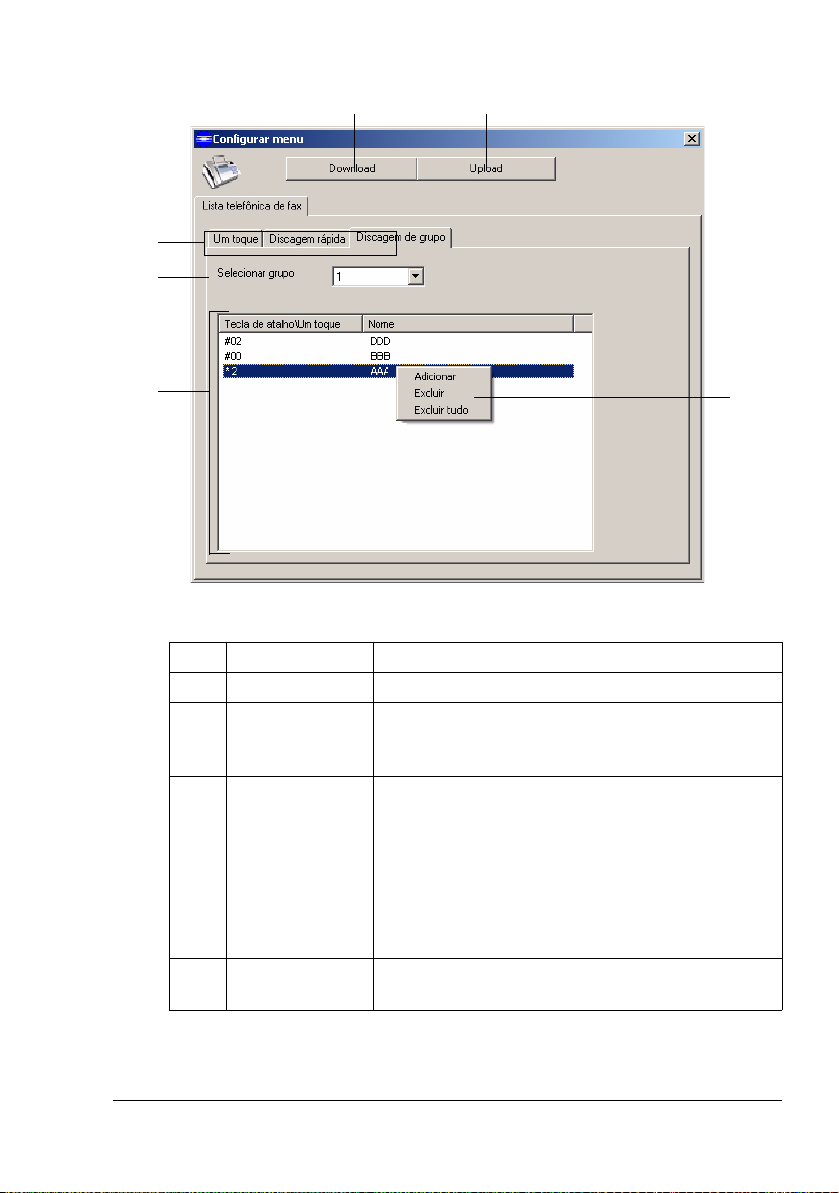
Janela de programação/edição: Discagem de grupo
45
1
2
3
Item Descrição
1 Guias Alterna as seções da lista telefônica.
2 Lista drop-down
"Selecionar
grupo"
3 Configurações Exibe as informações de discagem de grupo.
4 Botão [Download] Clicar para baixar os dados da lista telefônica para
Clique em , para exibir os números de discagem
de grupo. As configurações do número correspondente são exibidas.
Tecla de atalho\Um toque: exibe o número
de discagem de um toque ou o número de
discagem rápida. “*” indica um número de
discagem de um toque, e "#" indica um
número de discagem rápida.
Nome: Exibe o nome do destinatário de fax.
a máquina.
6
Editar a lista telefônica a partir de um PC 57

5 Botão [Upload] Carrega os dados da lista telefônica para a
máquina. Ao concluir o upload, aparecerá a mensagem "Atualização com êxito!".
6 Submenu Clique com o botão direito na área de configura-
ções para exibir um submenu.
Adicionar: exibe a caixa de diálogo Adicio-
nar discagem rápida à discagem de grupo.
As teclas de discagem de um toque (*) e os
números de discagem rápida (#) que podem
ser adicionados são exibidos.
Clique na entrada desejada, e em seguida no
botão [Adicionar].
Para fechar a caixa de diálogo sem adicionar
nada, clique no botão [Cancelar].
Excluir: apaga a entrada selecionada.
Excluir tudo: Todas as configurações para o
número de discagem de grupo exibido na
lista drop-down "Selecionar grupo" serão
apagadas.
Editar a lista telefônica a partir de um PC58
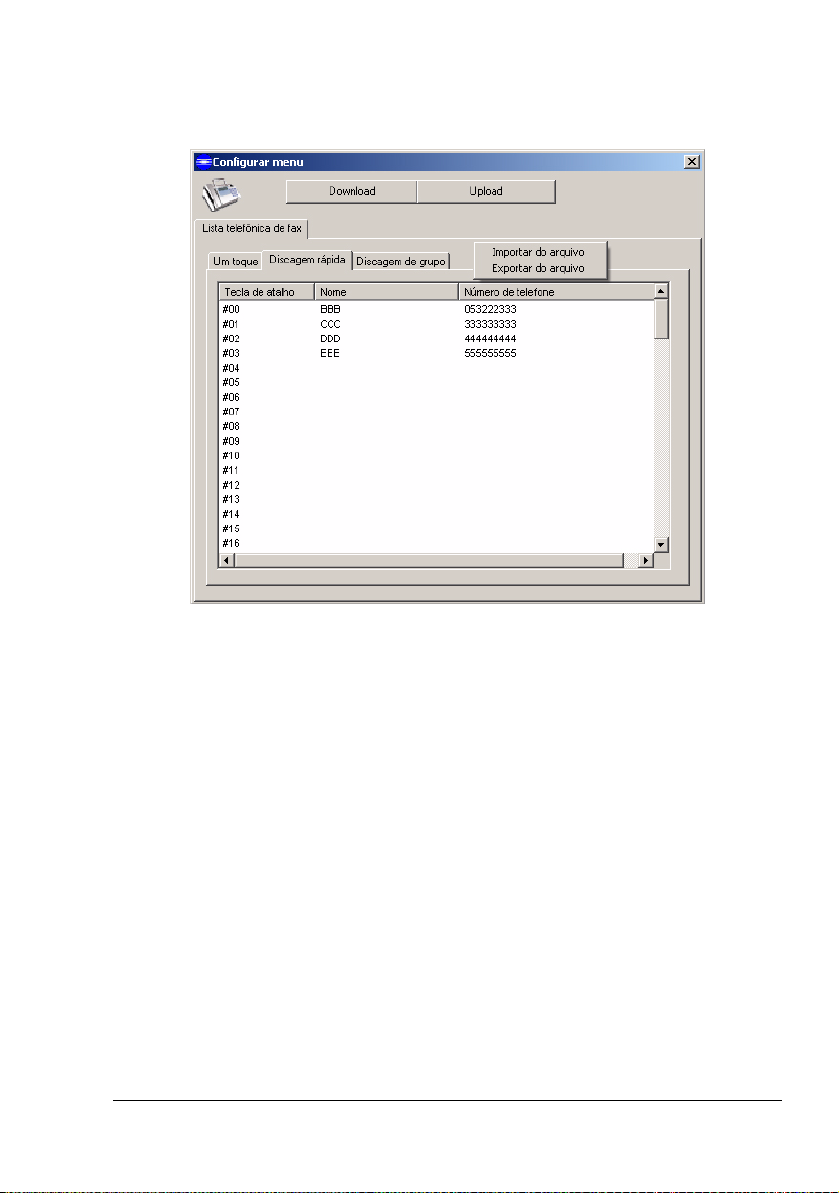
Abrir/Salvar dados
O conteúdo da Lista telefônica de fax pode ser salvo em um arquivo ou
importado de um arquivo armazenado.
Editar a lista telefônica a partir de um PC 59

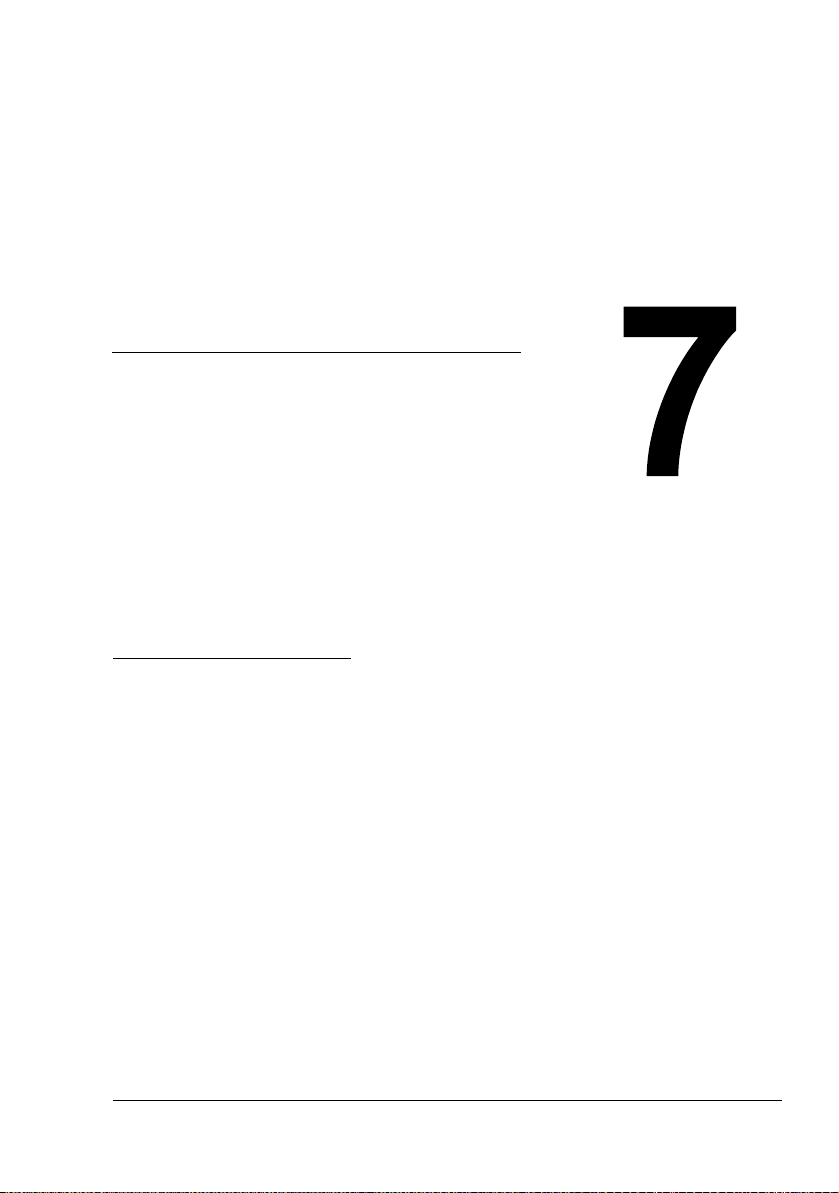
Imprimir
relatórios e listas

Sobre relatórios e listas
Os relatórios sobre o estado de transmissões e recepções de fax e o conteúdo da lista telefônica podem ser impressos com esta máquina.
Os seguintes relatórios e listas podem ser impressos com esta máquina.
Relat transm (veja página 63)
Trabalhos perdidos (veja página 66)
Relat. log ativ (veja página 67)
Relatório prot. (veja página 68)
Lista trab. memória (veja página 69)
Lista telefônica (veja página 70)
Verificar o resultado de transmissão (Relat transm)
Os resultados de transmissão serão impressos.
" Com Configurar fax, pode ser especificada a impressão do resul-
tado a cada transmissão, somente quando ocorre um erro, ou nunca.
Para informações detalhadas, consulte “Sobre a configuração de fax”
na página 13.
Sobre relatórios e listas62

Relatório transm
1
2
3
4
5
6
7
8
9
Item Descrição
1 HORA Exibe a hora em que o relatório de transmissão foi
impresso.
2 NOME Exibe o nome especificado em Configurar fax para a
máquina.
3 FAX Exibe o número de fax especificado em Configurar
fax para a máquina.
4 Data, hora Exibe a data e hora em que a transmissão foi inici-
ada.
5 Identificação Exibe o nome ou número de fax do destinatário.
Exibe o nome do destinatário se teclas de discagem
de um toque ou números de discagem rápida tiverem
sido usados na transmissão. Exibe o número de fax
se este foi entrado diretamente, ou se teclas de discagem de um toque ou números de discagem rápida
tiverem sido usados sem nome de destinatário regis-
trado.
6 Duração Exibe o tempo de transmissão.
7 Página Exibe o número total de páginas transmitidas.
Verificar o resultado de transmissão (Relat transm) 63

8 Modo Exibe ECM/resolução/codificação/velocidade
(somente se o parâmetro Exib. veloc. não estiver
configurado como "Lig."). Se tiver ocorrido um erro
antes da transmissão da página, nada será exibido
neste campo.
" Se a opção "Foto" foi selecionada, a
impressão será "PADRÃO", "FINA" ou
"S.FINA", dependendo das capacidades do
destinatário.
9 Resultado Exibe os resultados de transmissão e códigos de
erro.
Relatório multi TX
1
2
3
4
5
6
7
8
9
10 11 12 13 14 15 16 17
Item Descrição
1 HORA Exibe a hora em que o relatório multi TX foi impresso.
2 NOME Exibe o nome especificado em Configurar fax para a
máquina.
3 FAX Exibe o número de fax especificado em Configurar fax
para a máquina.
4 Data, hora Exibe a data e hora em que a transmissão foi iniciada.
Verificar o resultado de transmissão (Relat transm)64

5 Identificação Exibe o nome ou número de fax do destinatário.
Exibe o nome do destinatário se teclas de discagem
de um toque ou números de discagem rápida tiverem
sido usados na transmissão. Exibe o número de fax
se este foi entrado diretamente, ou se teclas de discagem de um toque ou números de discagem rápida
tiverem sido usados sem nome de destinatário regis-
trado.
6 Duração Exibe o tempo de transmissão.
7 Página Exibe o número total de páginas transmitidas.
8 Modo Exibe ECM/resolução/codificação/velocidade
(somente se o parâmetro Exib. veloc. não estiver con-
figurado como "Lig."). Se tiver ocorrido um erro antes
da transmissão da página, nada será exibido neste
campo.
" Se a opção "Foto" foi selecionada, a
impressão será "PADRÃO", "FINA" ou
"S.FINA", dependendo das capacidades do
destinatário.
9 Resultado Exibe os resultados de transmissão e códigos de erro.
10 Trabalho Exibe o número de trabalho de administração usado
por esta máquina.
11 Data Exibe a data em que a transmissão de fax foi iniciada.
12 Hora Exibe a hora em que a transmissão de fax foi iniciada.
13 Tipo Exibe o tipo de dados que foram enviados (só envio).
14 Identificação Exibe o nome ou número de fax do destinatário.
Exibe o nome do destinatário se teclas de discagem
de um toque ou números de discagem rápida tiverem
sido usados na transmissão. Exibe o número de fax
se este foi entrado diretamente, ou se teclas de disca-
gem de um toque ou números de discagem rápida
tiverem sido usados sem nome de destinatário regis-
trado.
15 Duração Exibe o tempo de transmissão.
16 Página Exibe o número total de páginas transmitidas.
17 Resultado Exibe os resultados de transmissão e códigos de erro.
Verificar o resultado de transmissão (Relat transm) 65

Verificar os trabalhos perdidos (Relatório de trabalhos perdidos)
Este relatório é impresso quando os dados de transmissão armazenados na
memória são perdidos, por exemplo, se a máquina for desligada.
1 2 3 4 5 6 7 8
Item Descrição
1 Trabalho Exibe o número de trabalho de administração
usado por esta máquina.
2 Data Exibe a data de início do trabalho.
3 Hora Exibe a hora agendada para este trabalho.
4 Tipo Exibe o tipo de dados que foram perdidos (envio).
5 Identificação Exibe o nome ou número de fax do destinatário.
Exibe o nome do destinatário se teclas de disca-
gem de um toque ou números de discagem rápida
tiverem sido usados na transmissão. Exibe o
número de fax se este foi entrado diretamente, ou
se teclas de discagem de um toque ou números
de discagem rápida tiverem sido usados sem
nome de destinatário registrado.
6 Duração Aparece "00:00". Se a máquina foi desligada
durante a transmissão, aparece "--:--".
7 Página Exibe o número total de páginas armazenadas.
8 Resultado Aparece "Trabalho perd".
Verificar os trabalhos perdidos (Relatório de trabalhos66

Verificar a atividade da máquina (Relat. log ativ)
A cada 100 transmissões/recepções, é impresso um relatório que lista as
operações da máquina, como os estados das transmissões/recepções. Adicionalmente, é possível imprimir o relatório manualmente, se a opção "Rel ativ
fax." for selecionada no menu Relatório.
" As transmissões canceladas por temporizador não são listadas no
relatório.
1 2 3 4 5 6 7 8
Item Descrição
1 Trabalho Exibe o número de trabalho de administração
usado por esta máquina.
2 Data Exibe a data em que a transmissão/recepção de
fax foi iniciada.
3 Hora Exibe a hora em que a transmissão/recepção de
fax foi iniciada.
4 Tipo Exibe o tipo de transmissão/recepção ("Envio“ ou
"Recepção“).
Verificar a atividade da máquina (Relat. log ativ) 67

5 Identificação Exibe o nome ou número de fax do destinatário
6 Duração Exibe o tempo de transmissão/recepção.
7 Pág(s) Exibe o número total de páginas transmitidas/
8 Resultado Exibe os resultados de transmissão/recepção e
Relatório prot.
para um trabalho de transmissão.
Exibe o nome do destinatário se teclas de disca-
gem de um toque ou números de discagem rápida
tiverem sido usados na transmissão. Exibe o
número de fax se este foi entrado diretamente, ou
se teclas de discagem de um toque ou números
de discagem rápida tiverem sido usados sem
nome de destinatário registrado.
Exibe o número de fax do remetente para um tra-
balho de recepção.
recebidas com êxito.
códigos de erro.
Relatório prot.68

Imprimir os conteúdos da memória (Lista trab. memória)
Os dados dos faxes em fila de espera para serem enviados em uma hora
especificada, ou esperando para serem enviados, por exemplo, com a função de rechamada automática, são armazenados na memória. A lista de trabalhos na memória pode ser impressa para verificação do estado dos dados
armazenados.
Para imprimir esta lista, selecione Admin memória no menu Fax especial, e
depois selecione Lst trab memória.
" Para apagar da memória os trabalhos desnecessários, selecione a
opção Admin memória no menu Fax especial, e depois selecione Limpar memória. Verifique a lista de trabalhos na memória, e depois
digite o número do trabalho que deve ser apagado.
PagePro 1390MF Memory Job List
Job
Date
012
07/19/2005
Time
15:30:00
Type
Send
Identification
111111111
Duration
Page
0
1
Page 1
1 2 3 4 5 6 7
Item Descrição
1 Trabalho Exibe o número de trabalho de administração
usado por esta máquina.
2 Data Exibe a data em que os dados de fax foram arma-
zenados na memória.
3 Hora Exibe a hora em que os dados de fax foram arma-
zenados na memória.
4 Tipo Exibe o tipo de transmissão (envio).
5 Identificação Exibe o nome ou número de fax do destinatário.
6 Duração Aparece "0".
7 Página Verifica o número de páginas digitalizadas.
Imprimir os conteúdos da memória (Lista trab. memória) 69

Imprimir o conteúdo da lista telefônica
Imprime o conteúdo da lista telefônica para verificar o estado atualmente
especificado.
Imprime a lista telefônica selecionando a opção Lista telefônica no menu
Relatório.
1
2
3
Item Descrição
1 DISC. UM
TOQUE
Exibe as configurações da tecla de discagem de
um toque.
Nº *: Exibe o número configurado para a tecla de
discagem de um toque.
Nome: Exibe o nome do destinatário. Se uma discagem de grupo estiver configurada para a tecla
de discagem de um toque, aparece "DISCAGEM
DE GRUPO".
Nº de fax: Exibe o número de fax.
Imprimir o conteúdo da lista telefônica70
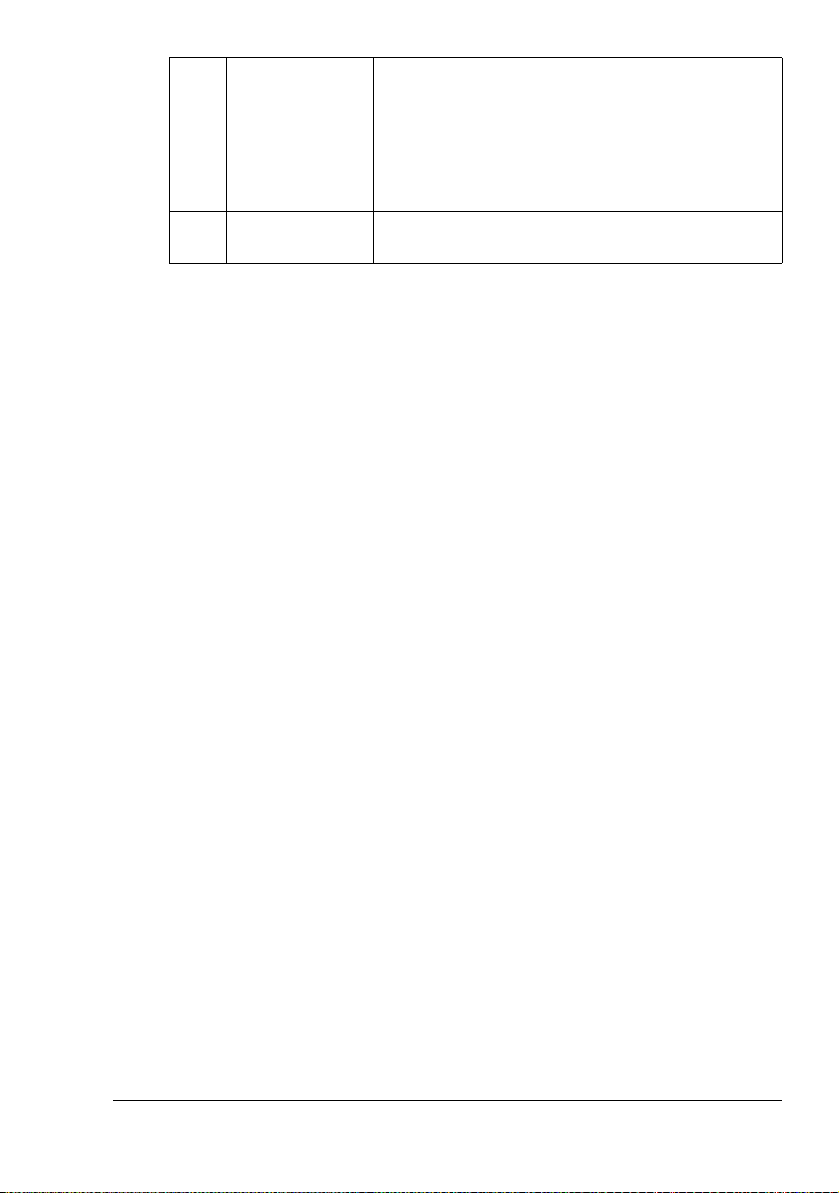
2DISCAGEM
RÁPIDA
3DISCAGEM DE
GRUPO
Exibe as informações da discagem rápida.
Nº #: Exibe o número configurado para a disca-
gem rápida.
Nome: Exibe o nome do destinatário.
Nº de fax: Exibe o número de fax.
Exibe as informações da discagem de grupo.
Imprimir o conteúdo da lista telefônica 71
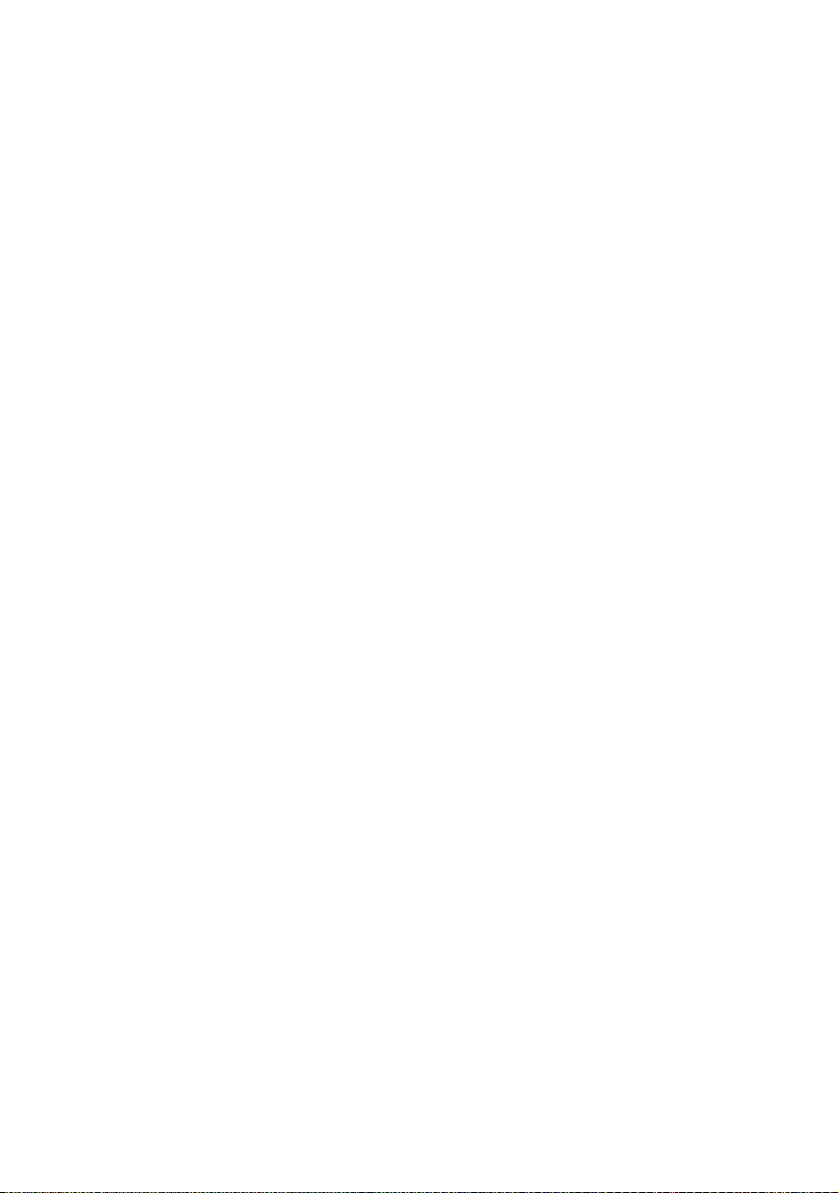
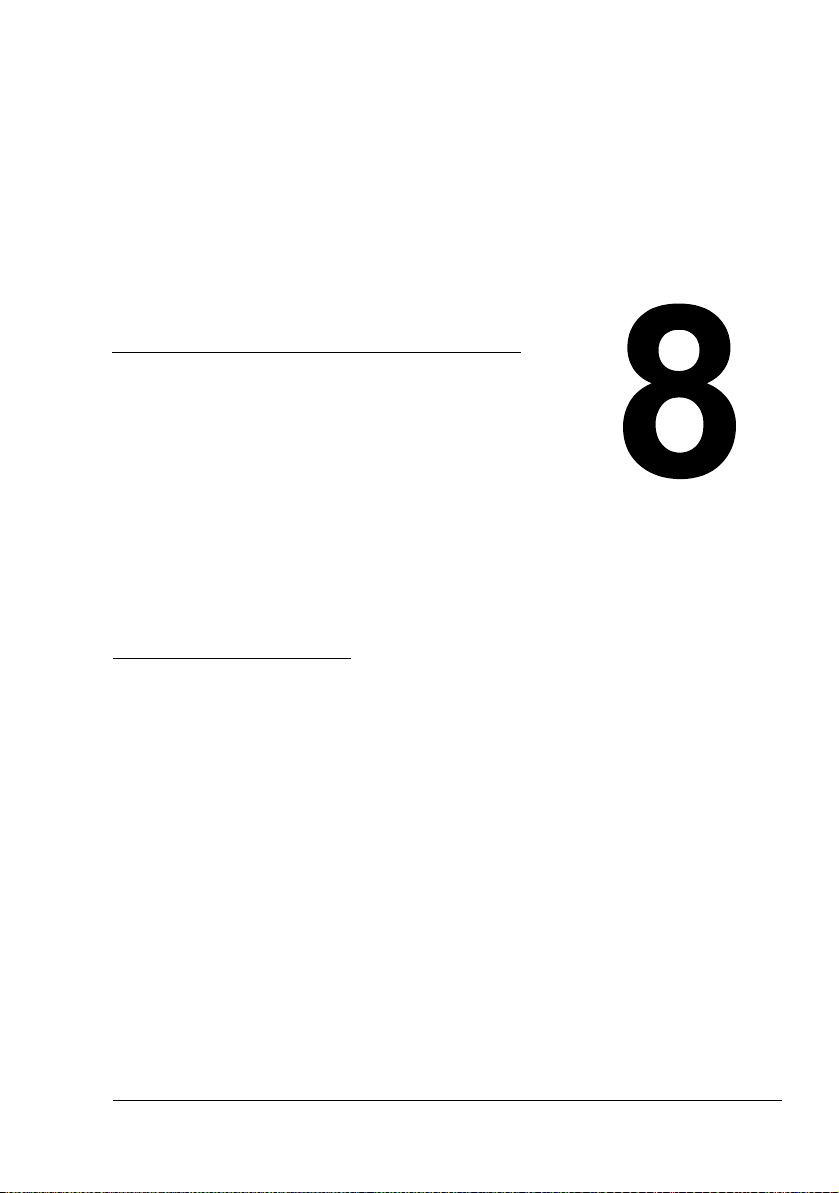
Localização de
defeitos

Problemas ao enviar faxes
Se o fax não pode ser enviado corretamente, consulte a tabela seguinte, e
execute a operação indicada. Se mesmo após executar as operações descritas ainda não for possível enviar o fax corretamente, contacte a assistência técnica.
" Para informações detalhadas sobre as mensagens de erro, consulte
“Mensagens de erro no visor” na página 76. Para detalhes sobre a
localização de defeitos relacionados a atolamentos de papel, baixa
qualidade de impressão ou cartucho de toner vazio, consulte o Guia
do usuário da impressora/da copiadora/do scanner.
Sintoma Causa Solução
O documento não é digitalizado.
O documento é digitalizado em um ângulo.
O fax recebido pelo destinatário está borrado.
O fax recebido pelo destinatário está vazio.
A transmissão não é
possível.
O documento é muito
espesso, muito fino ou
muito pequeno.
As guias de documento
não estão ajustadas à
largura do documento.
O documento está incorretamente posicionado.
O vidro de exposição
está sujo.
O texto no documento
está muito fraco.
Pode existir um problema na conexão telefônica ou com a máquina
de fax do destinatário.
O documento foi enviado
com o lado da frente voltado para baixo (quando
o ADF é usado).
O procedimento de
transmissão pode não
ter sido executado corretamente.
O número de fax pode
estar errado.
Use o vidro de exposição para enviar o fax.
Ajuste as guias à largura
do documento.
Posicione o documento
corretamente.
Limpe o vidro de exposição.
Ajuste o brilho e a resolução
Faça uma cópia para
verificar se a máquina
está operando corretamente; se a cópia estiver
em ordem, tente enviar o
fax novamente.
Carregar o documento
com a face a enviar voltada para cima.
Verifique o procedimento
de transmissão, e tente
enviar o fax de novo.
Verifique o número de
fax.
Problemas ao enviar faxes74

A tecla de discagem de
um toque ou a discagem
rápida podem estar
incorretamente programadas.
A linha telefônica pode
ter sido configurada
incorretamente.
Pode existir um problema com a máquina
de fax do destinatário (p.
ex., falta papel ou está
desligada).
Verifique se os botões
foram corretamente programados.
Verifique a conexão da
linha telefônica. Se
necessário, conecte-a.
Contacte o destinatário.
Problemas ao receber faxes
Se o fax não pode ser recebido corretamente, consulte a tabela seguinte, e
execute a operação indicada. Se mesmo após executar as operações descritas ainda não for possível receber o fax corretamente, contacte a assistência técnica.
" Para informações detalhadas sobre as mensagens de erro, consulte
“Mensagens de erro no visor” na página 76. Para detalhes sobre a
localização de defeitos relacionados a atolamentos de papel, baixa
qualidade de impressão ou cartucho de toner vazio, consulte o Guia
do usuário da impressora/da copiadora/do scanner.
Sintoma Causa Solução
O fax recebido está
vazio.
Pode existir um problema na conexão telefônica ou com a
máquina de fax do remetente.
Talvez o remetente
tenha carregado as
páginas do lado errado.
Verifique se a máquina
pode fazer cópias limpas. Caso positivo, solicite um novo envio do
fax.
Contate o remetente.
Problemas ao receber faxes 75
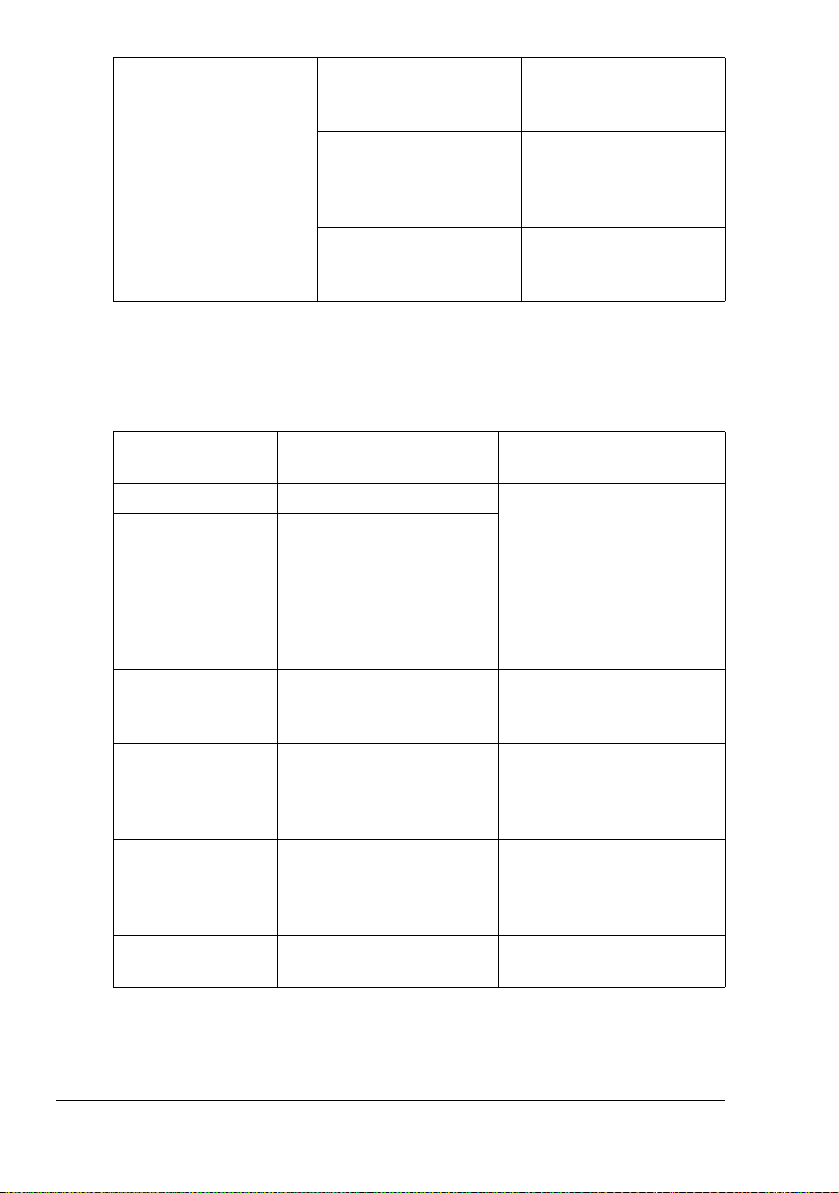
Não é possível receber
um fax automaticamente.
A máquina está configurada para receber fax
manualmente.
A memória está cheia. Caso vazio, carregue
A linha telefônica está
configurada incorretamente.
Mensagens de erro no visor
Ajuste a máquina em
recepção manual.
papel, e depois imprima
os faxes armazenados
na memória.
Verifique a conexão da
linha telefônica. Se
necessário, conecte-a.
Mensagem de
erro
Memória insufic. A memória está cheia. Aguarde a conclusão de
Memória baixa A memória logo ficará
Espaço esgotado Alcançou o número
Sem tom disc. O parâmetro Det tom disc
Não atende O fax do destinatário não
Nenhum registro Nenhum destinatário está
Causa Solução
envio dos dados.
cheia.
máximo de entradas na
lista telefônica.
está ajustado como "Lig."
e não foi detectado um
sinal de linha.
está atendendo.
registado.
Digitalize o documento
com uma resolução diferente. (página 26)
Excluir dados da memó-
ria. (página 70)
Excluir uma entrada da lista
telefônica.
Ajuste o parâmetro Det tom
disc. como "Des."???
Contate o destinatário para
verificar; em seguida, tente
executar a mesma operação novamente.
Registre um destinatário.
(página 44)
Mensagens de erro no visor76

Não encontrado O nome digitado não foi
encontrado.
Nº fax incorreto Um espaço foi digitado no
número de fax.
ID tr fax incorr Foi digitado o número de
um trabalho que não
existe na memória.
Trab. fax:xxx ocupado
Linha ocupada A linha do destinatário
Número ocupado
Sem conexão Nenhum sinal de linha foi
Err. com:xxxxxx Ocorreu um erro de trans-
Discagem falhou A máquina do destina-
Redisc. falhou O fax não foi enviado após
O trabalho número xxx
está sendo enviado.
está ocupada.
detectado.
missão.
tário está configurada
para recepção manual,
mas a operação de
recepção não foi executada.
Talvez o destinatário
não tenha uma máquina
de fax.
o número de tentativas de
rediscagem especificado
para a função de rechamada automática.
Verifique se o nome foi
digitado corretamente.
O destinatário procu-
rado não está registrado. Registre o
destinatário. (página 46)
Esta mensagem aparece
se um espaço foi digitado
no número de fax durante
uma interrogação de recepção (Polling) ou uma transmissão de difusão. Digite o
número de fax sem espaço.
Verifique os números atribuídos na lista de trabalhos
na memória; em seguida,
tente executar a mesma
operação novamente.
Pressione a tecla [Parar/
Redefinir] para parar a
transmissão e em seguida
excluir o trabalho.???
Espere um pouco e tente
enviar o fax novamente.
Verificar a condição da
linha.
Verifique o código de erro.
Contate o destinatário para
verificar; em seguida, tente
executar a mesma operação novamente.
Espere um pouco e tente
enviar o fax novamente ou
contacte o destinatário para
verificar o estado de sua
máquina de fax.
Mensagens de erro no visor 77
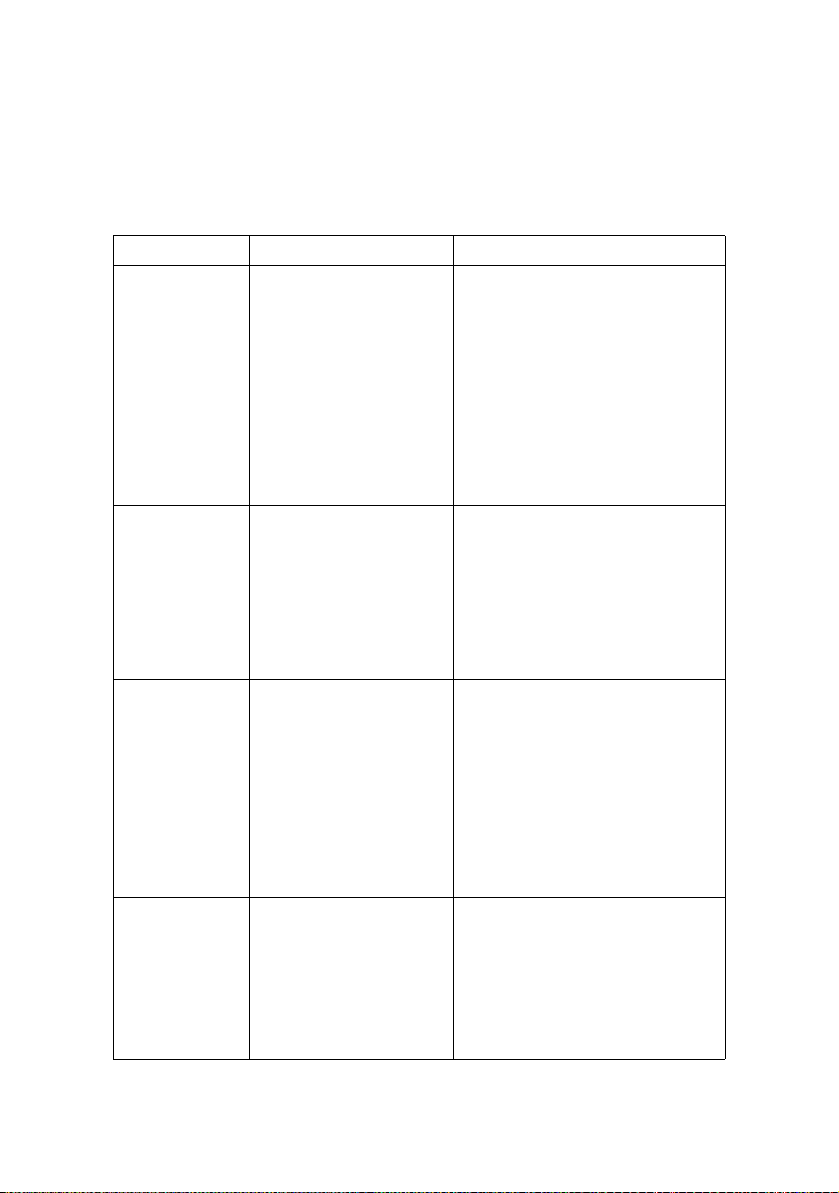
Códigos de erro
Ao enviar faxes
Na configuração padrão, o resultado de transmissão é impresso quando um
envio de fax falha. Verifique o código de erro de 6 dígitos exibido na coluna
Resultado.
Código de erro Causa Solução
xxx015 Este código indica que
nenhum sinal de linha foi
detectado.
xxxx16, xxxx17,
xxxx31
xxxx30-xxx79 Este código indica que a
xx0130-xx0179 Se ocorrem erros
Este código indica que
nenhum sinal de fax foi
recebido após discar.
transmissão de fax foi
iniciada, mas não foi
completada corretamente.
freqüentes com estes
códigos de erro, a qualidade da sua linha
telefônica não é suficientemente boa para
operar em modo V34.
Pressione a tecla [Desligado] e
aguarde o som de monitoramento.
Se você não ouvir o som de monitoramento, a linha telefônica não
está conectada corretamente à
tomada (LINE). (Há dois conectores: um para um telefone
externo e um para a linha
telefônica), (página 3).
Verifique se o número de fax
remoto está correto.
Se o número estiver correto,
tente aumentar a configuração
de "Tempo conexão" no menu
Manut. fax, em Configurar fax
(página 9).
Primeiro, tente enviar o páginas
novamente. Às vezes, a qualidade da linha telefônica melhora e a transmissão pode ser
completada corretamente.
Se isto ocorre com freqüência,
talvez seja necessário ajustar a
configuração no menu Manut.
fax, em Configurar fax (página 9).
Tente alterar a configuração da
Veloc. transm. de 33,6 Kbps para
14,44 Kbps, e depois verifique os
resultados. A opção
Veloc.transm. encontra-se no
menu Manut. fax, em Configurar
fax (página 9).
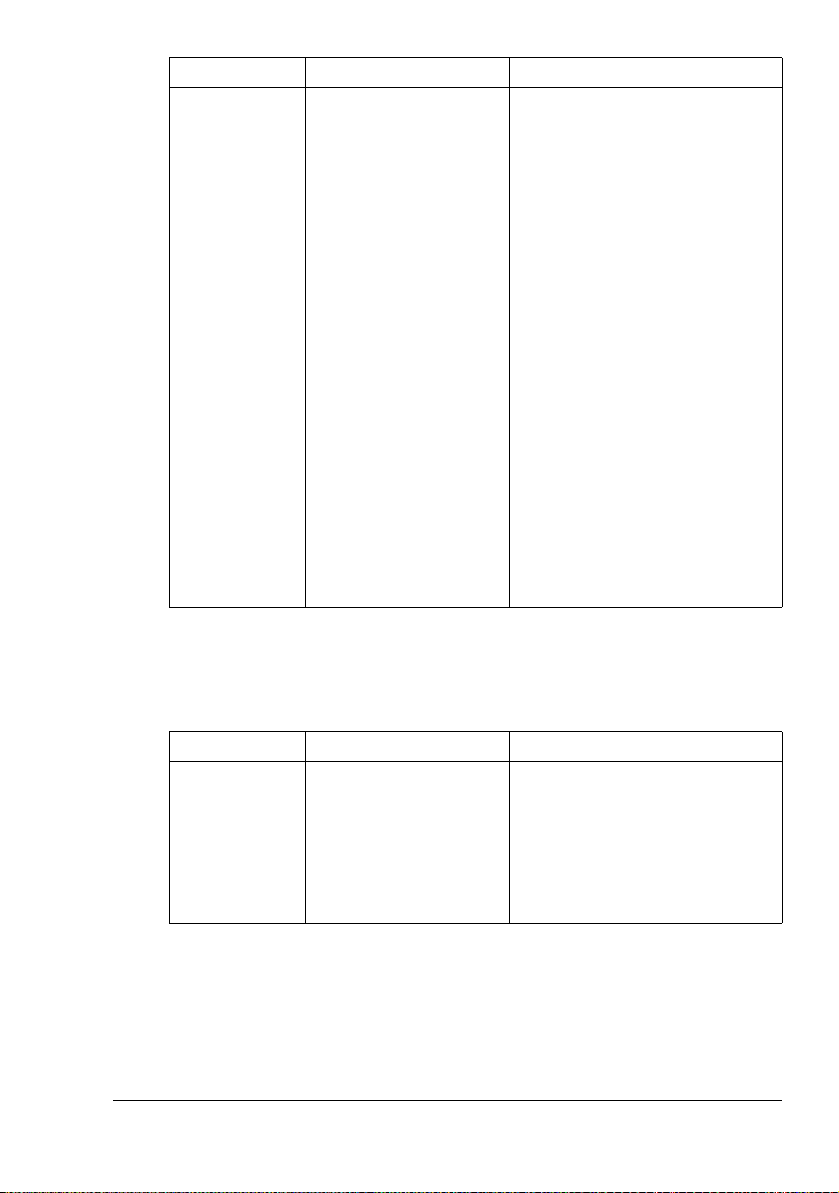
Código de erro Causa Solução
xx0230-xx0279 Se ocorrem erros
freqüentes com estes
códigos de erro, o fax
remoto é antigo, causando alguns problemas de configuração.
Ao receber faxes
Erro em modo V17/V29:
Tente configurar ECM como
DES., e depois verifique os
resultados.
Se isto não corrigir o problema,
tente selecionar uma configuração diferente de MR para
Desativar codec.
As opções ECM e Desativar
codec encontram-se no menu
Manut. fax, em Configurar fax
(página 9).
Erro em modo V23 e V17/V29:
Tente ajustar a configuração para
Nível transm.
Primeiro, aumente o nível 2 a 3
dbm, e depois verifique os
resultados. Se os problemas persistirem, tente reduzir o nível 2 a
3 dbm do padrão.
Imprima o "Relat. log ativ" e verifique o código de erro exibido na coluna
Resultado.
Código de erro Causa Solução
xx0130-xx0179 Se ocorrem erros
freqüentes com estes
códigos de erro, a qualidade da sua linha
telefônica não é suficientemente boa para
operar em modo V34.
Tente alterar a configuração da
Veloc.recep. de 33,6 Kbps para
14,4 Kbps, e depois verifique os
resultados.
Códigos de erro 79

Código de erro Causa Solução
xx0230-xx0279 Se ocorrem erros
freqüentes com estes
códigos de erro, o fax
remoto é antigo, causando alguns problemas de configuração.
Tente configurar ECM como
DES., e depois verifique os
resultados.
Se isto não corrigir o problema,
tente selecionar uma configuração diferente de MR para
Desativar codec.
As opções ECM e Desativar
codec encontram-se no menu
Manut. fax, em Configurar fax
(página 9).
Códigos de erro80
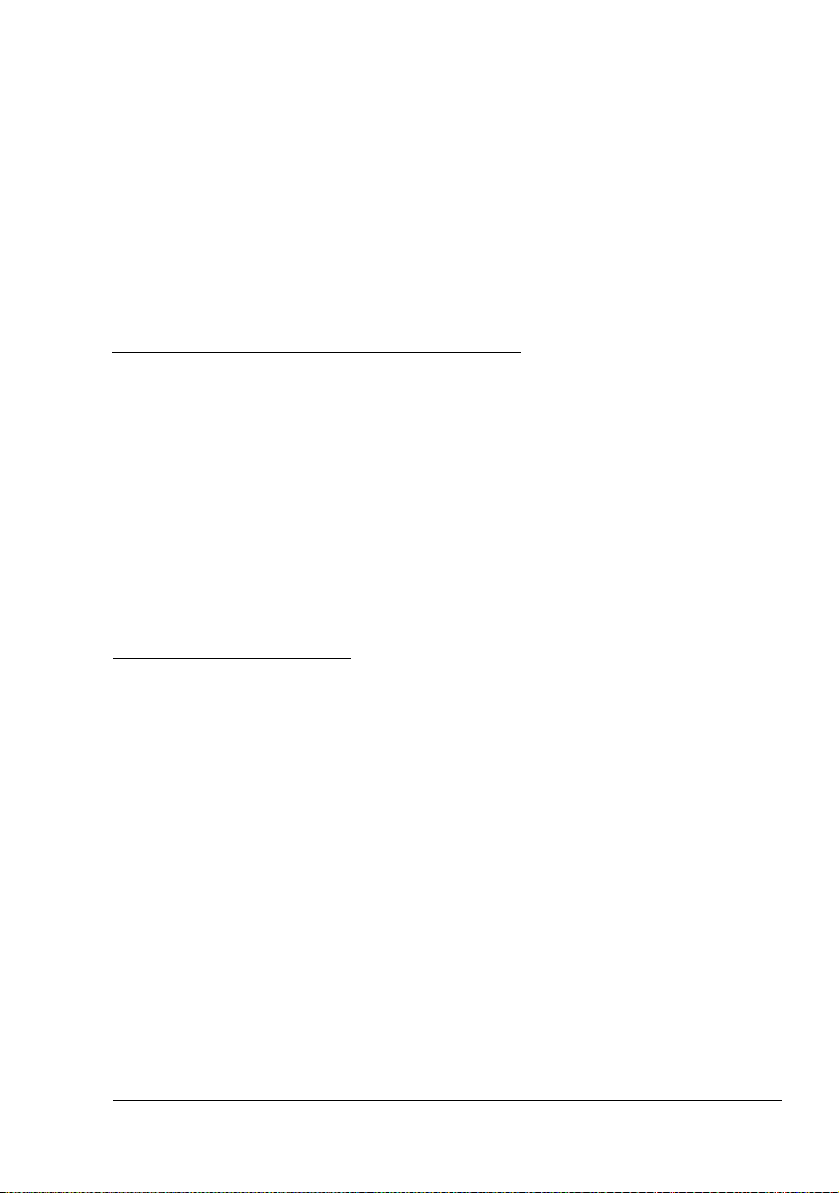
Apêndice
A
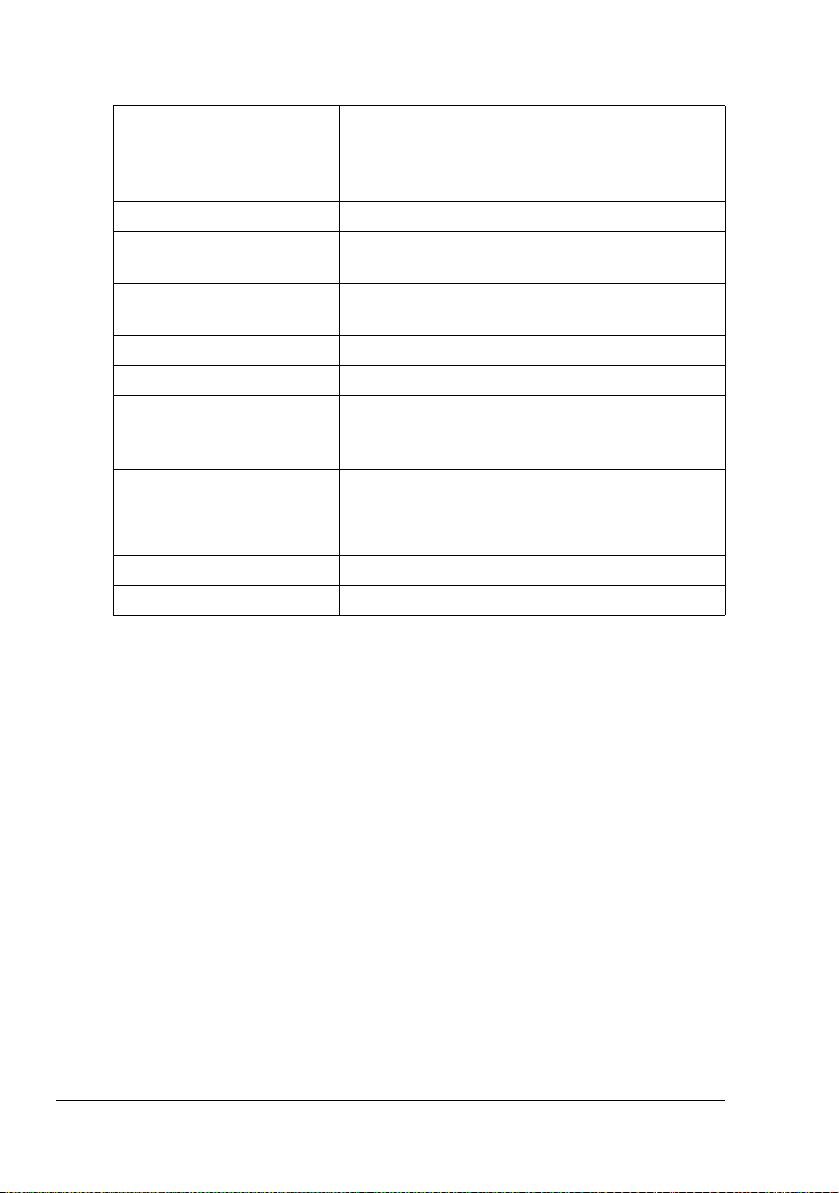
Especificações técnicas
Linhas compatíveis PSTN (Public Switched Telephone Network,
rede telefônica pública comutada), PBX
(Private Branch eXchange, central privada de
comutação telefônica )
Compatibilidade ITU Super G3 (ECM)
Velocidade do modem 33,6, 31,2, 28,8, 26,4, 24, 21,6, 19,2, 16,8,
14,4, 12,0, 9,6, 7,2, 4,8, 2,4 (Kbps)
Velocidade de transmissão
de fax
Método de codificação MH, MR, MMR
Capacidade de memória 3,5 MB
Número de páginas
armazenadas
Tamanho máximo de
digitalização
Tamanho de papel A4, Carta, Ofício, A5, B5
Borda apagada 4 mm (superior, inferior, esquerda, direita)
3 segundos (ITU nº1, padrão), 33,6 Kbps
170 páginas ao receber (tabela de teste nº 1 da
ITU-T, configuração de resolução "padrão",
tamanho A4)
ADF: 216 mm x 356 mm / 8,5" x 14"
Vidro de exposição: 216 mm x 297 mm / 8,5" x
11"
" Para detalhes sobre outras especificações, consulte o Guia do usu-
ário da impressora/da copiadora/do scanner.
Especificações técnicas82

Lista dos caracteres disponíveis
Tecla Minúsculas Maiúsculas
1 .,'?¿!¡"1-()@/:;_ .,'?¿!¡"1-()@/:;_
2 abc2абвгдежз ABC2ÆÇ
3 def3ийклр DEF3Ð
4 ghi4ìíîï GHI4
5 jkl5€£¢ JKL5€£¢
6 mno6стуфхцшœ° MNO6ØŒ°
7 pqrs7ß$ PQRS7ß$
8 tuv8ùúûü TUV8
9 wxyz9ýþ WXYZ9Þ
0 <SP>0 <SP>0
# Alternar para maiúsculas Alternar para minúsculas
* *+×÷=#%&<>[]{}\|µ *+×÷=#%&<>[]{}\|µ
Lista dos caracteres disponíveis 83


Índice
A
ADF 2
carregar documentos originais 23
Área representável 38
B
Brilho 26
C
Cabeçalho 34
Caracteres
Componentes
Configuração de fax
ajustes
sobre a configuração de fax 13
83
2
19
Discagem de grupo
excluir 51
excluir um destinatário 50
LinkMagic
programar 49, 57
Discagem de um toque
alterar
apagar 45
LinkMagic
programar
Discagem direta 27
Discagem rápida
alterar
apagar 47
LinkMagic
programar
57
45
53
44, 53
28
47
55
46, 55
D
Difusão 29
Índice 85

E
Enviar um fax
após usar o telefone 30
no gancho
operação básica 22
rediscar
transmissão temporizada 32
Especificações 82
Especificar um destinatário
difusão
discagem direta 27
discagem rápida
função de busca 28
múltiplos destinatários 29
tecla de discagem de um toque
31
32
29
28
F
Função de busca 28
I
Informações de remetente 40
Interrogar recepção
37
L
LinkMagic 52
discagem de grupo 57
discagem de um toque
discagem rápida 55
Lista telefônica 44
discagem de grupo
discagem de um toque
discagem rápida
editar a partir de um PC
imprimir
Lista trab. memória
Listas
Localização de defeitos
70
62
53
49
44
46
52
69
73
M
Mensagens de erro 76
Modo de fax
entrar no modo de fax
tela do modo de fax 12
12
27
Múltiplos destinatários
29
N
No gancho
enviar um fax
receber um fax 37
31
P
Painel de controle 2, 6
R
Receber faxes
recepção automática 36
Receber um fax
após usar o telefone
interrogar recepção 37
no gancho
Rediscar 32
Relat transm 62
Relat. log ativ
Relatório de trabalhos perdidos 66
Relatório multi TX 64
Relatório prot.
Relatório transm 62
Relatórios 62
relat transm
relat. log ativ 67
Relatório multi TX 64
relatório prot.
relatório transm
Resultado de transmissão
resultado de transmissão
trabalhos perdidos
Resolução
Resultado de transmissão
Rodapé
37
67
62
26
40
36
68
68
62
64
62
66
62, 64
T
Tamanho reduzido 38
Tecla de discagem de um toque
especificar um destinatário 27
Teclado 6
Transmissão temporizada
6
32
Índice86
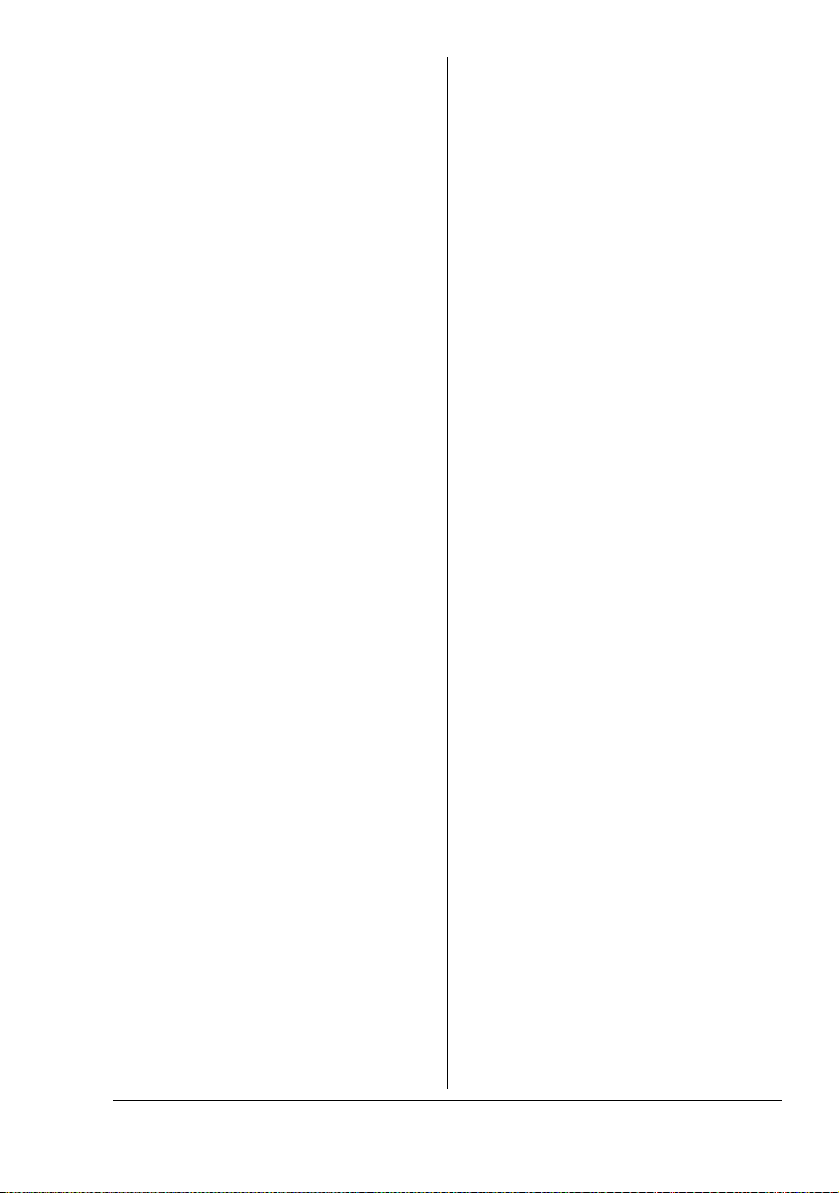
V
Vidro de exposição
colocar um documento original 24
Visão geral do menu
8
Índice 87

